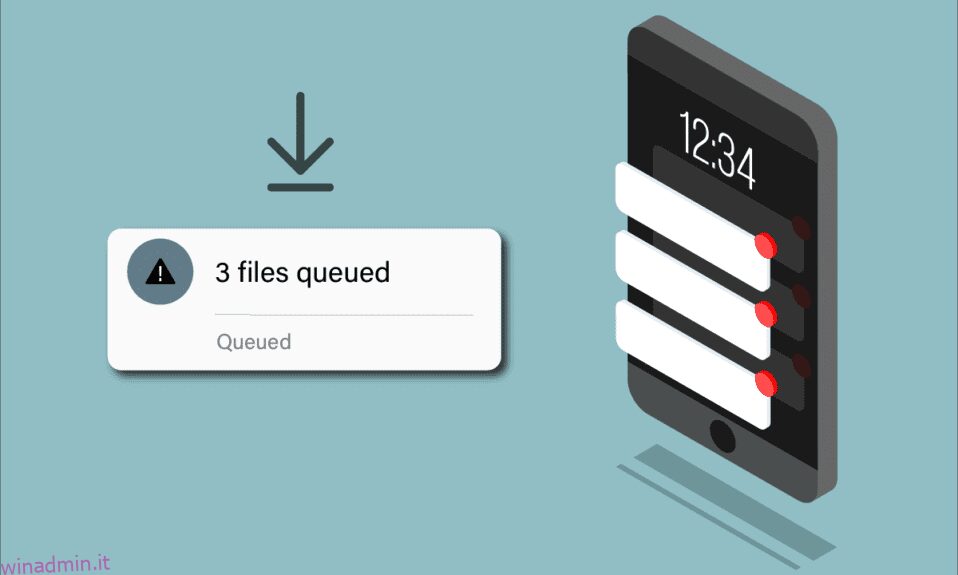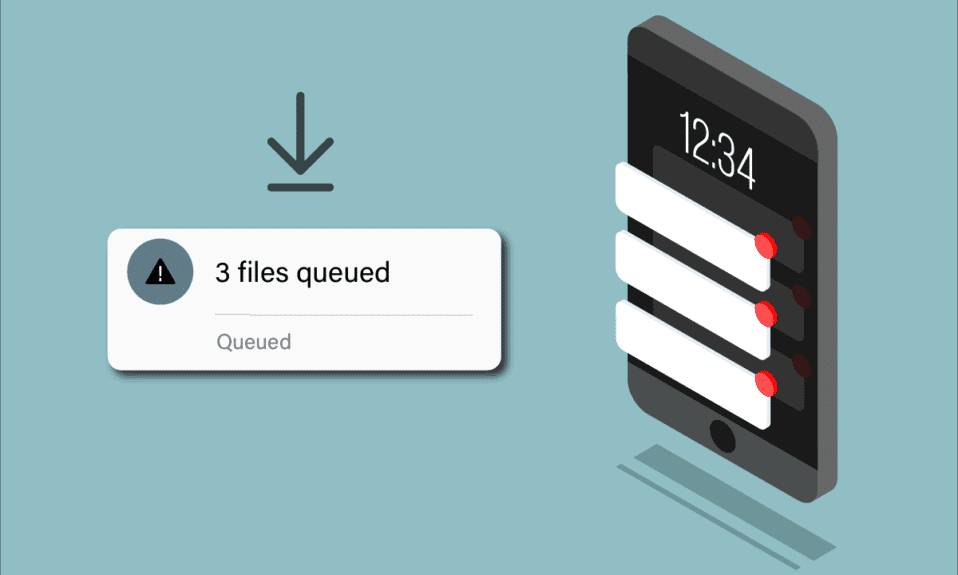
Android è uno dei sistemi operativi più utilizzati rispetto a iOS. Quindi, se riscontri problemi in Android, interesserà tutti gli utenti Android rendendolo un problema comune. Eppure quasi tutti i problemi comuni di Android possono essere risolti molto facilmente a seconda delle conseguenze del problema che affronti e di quanto prima lo trovi. Uno dei problemi più comuni che potresti incontrare sono le app in attesa di essere scaricate. Quindi, cosa significa in coda durante il download? Le app e i relativi aggiornamenti dal Play Store sono molto essenziali per garantire la tua sicurezza e prevenire eventuali bug delle app. Ma cosa succede se i tuoi download sono in coda su Android? Rischioso, vero? Non preoccuparti! In questa guida imparerai come correggere il download in coda su Android. Quindi, continua a leggere l’articolo.
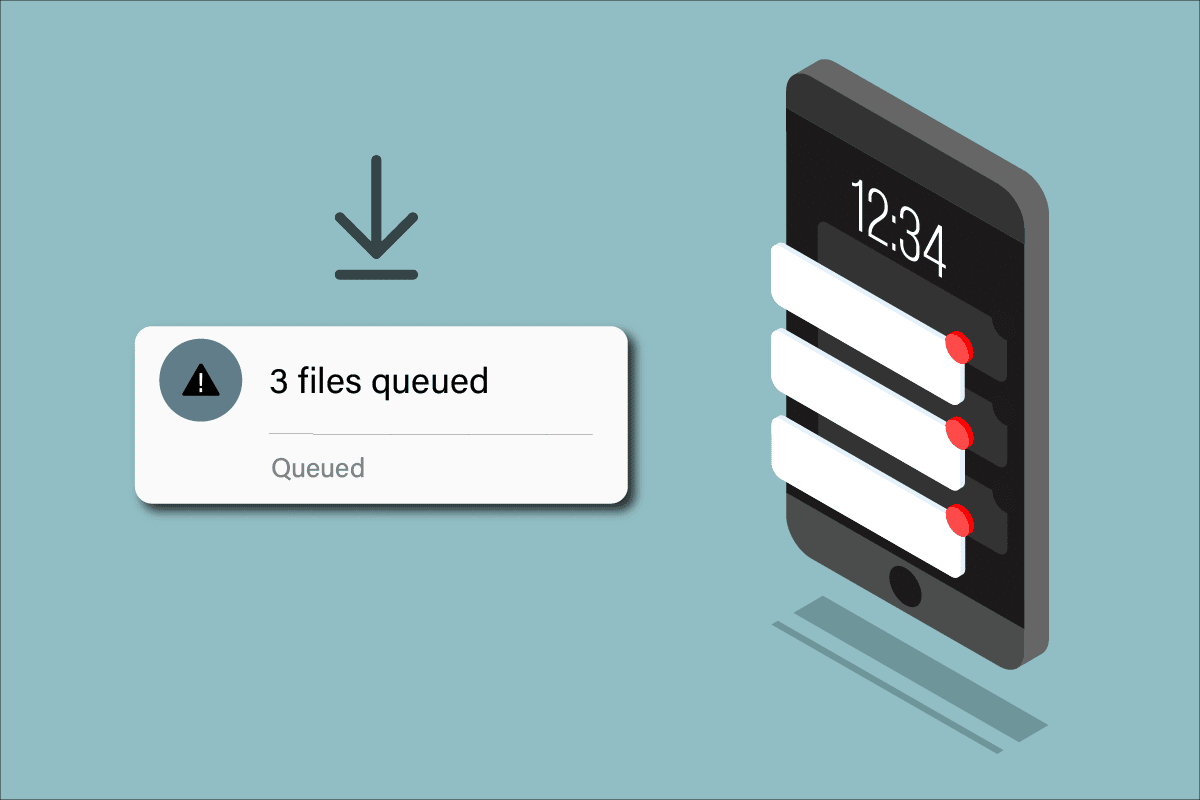
Sommario:
Come risolvere il download in coda su Android
I dispositivi Android utilizzano un’app predefinita, il Play Store, per scaricare le app e i relativi aggiornamenti. Ma quando il Play Store non riesce ad aggiornare le tue app, devi cercare come risolvere il download in coda su Android. Download in coda per Android significa che tutti gli aggiornamenti in sospeso per le tue app non possono essere scaricati e installati ulteriormente, in realtà non fa nulla! A volte potresti apparire con un messaggio di errore o una notifica relativa al problema. Ecco alcuni motivi che causano problemi con le app in attesa di download.
- La tua coda di download è grande
- La connessione Internet non è stabile
- Dati danneggiati e cache nel Play Store
- Play Store obsoleto
- Sistema operativo Android obsoleto
- Il telefono non dispone di spazio sufficiente per installare gli aggiornamenti
- Qualsiasi problema tecnico comune nell’account Google
- Il sistema operativo Android non è compatibile
In questa sezione, imparerai alcuni passaggi efficaci per la risoluzione dei problemi che ti aiutano a risolvere il problema di Android in coda di download con semplici clic sul tuo Android. Segui le istruzioni sul tuo dispositivo per ottenere risultati perfetti.
Nota: poiché gli smartphone non hanno le stesse opzioni di Impostazioni e variano da produttore a produttore, assicurati che le impostazioni corrette prima di modificarle. I suddetti passaggi sono stati eseguiti sul telefono Redmi.
Metodo 1: metodi di base per la risoluzione dei problemi
1. Riavvia il dispositivo Android
La risposta più semplice su come risolvere il problema del download in coda su Android è riavviare il tuo Android. Il riavvio di Android cancellerà tutta la memoria temporanea insieme a eventuali problemi tecnici. Questo ti aiuterà a risolvere il problema discusso a tuo agio. Segui come indicato.
1. Tieni premuto il pulsante di accensione sul tuo Android.
2. Nella schermata successiva, toccare Riavvia.
Nota: puoi anche toccare l’opzione Spegni. Quando lo fai, devi tenere nuovamente premuto il pulsante di accensione per accendere il dispositivo.
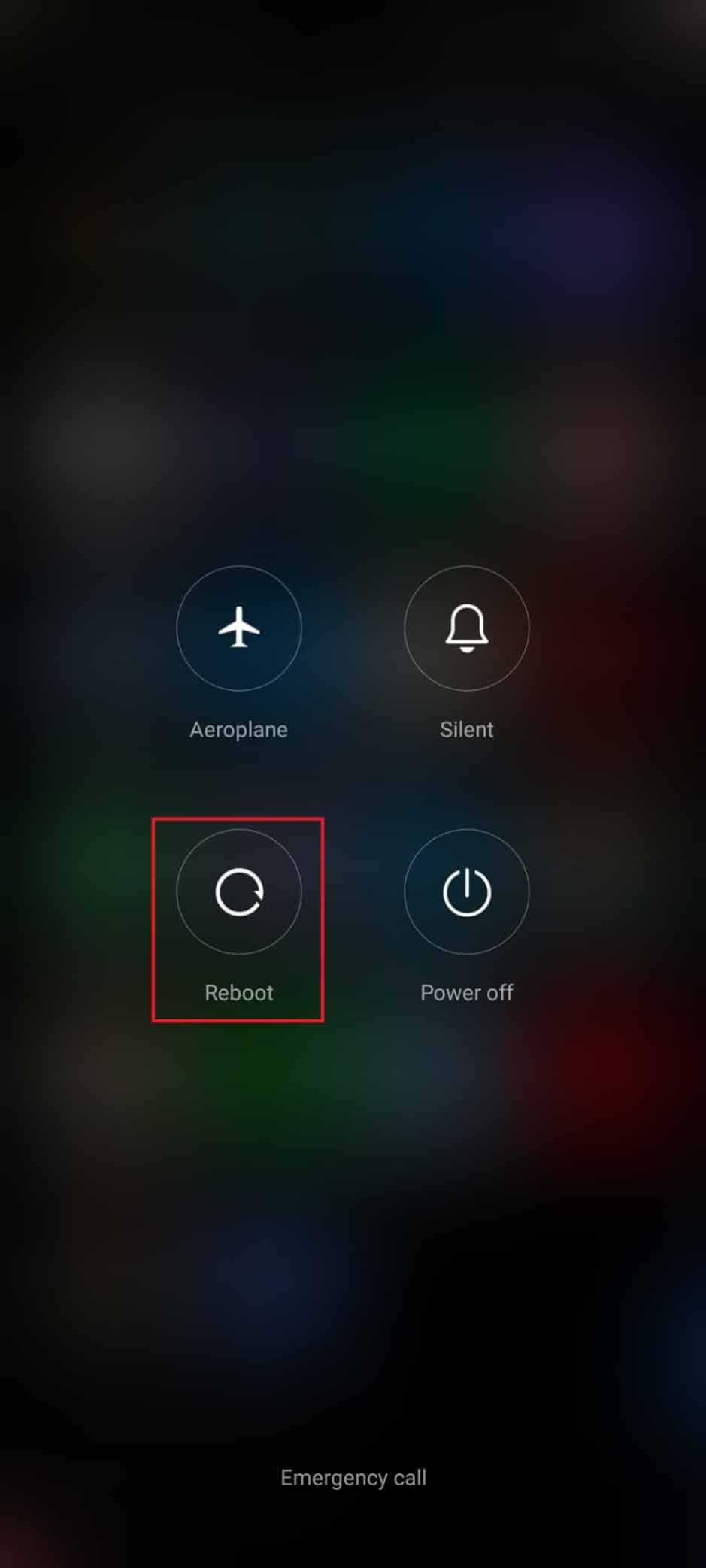
3. Una volta riavviato il tuo Android, controlla se sei riuscito a scaricare gli aggiornamenti dal Play Store.
2. Chiudere la coda di download
Quando sei confuso sul significato della coda durante il download, accedi al Play Store e controlla quante app sono ancora in attesa di installare gli aggiornamenti. Se ci sono molte app in coda, la prima cosa che devi fare è chiudere alcune o tutte le code di download poiché ridurrà la risorsa Internet richiesta dal Play Store per aggiornare le app. Questo è un altro trucco comune che ti aiuta a risolvere il problema discusso. Segui le istruzioni sotto indicate.
1. Tocca Play Store dalla schermata iniziale.
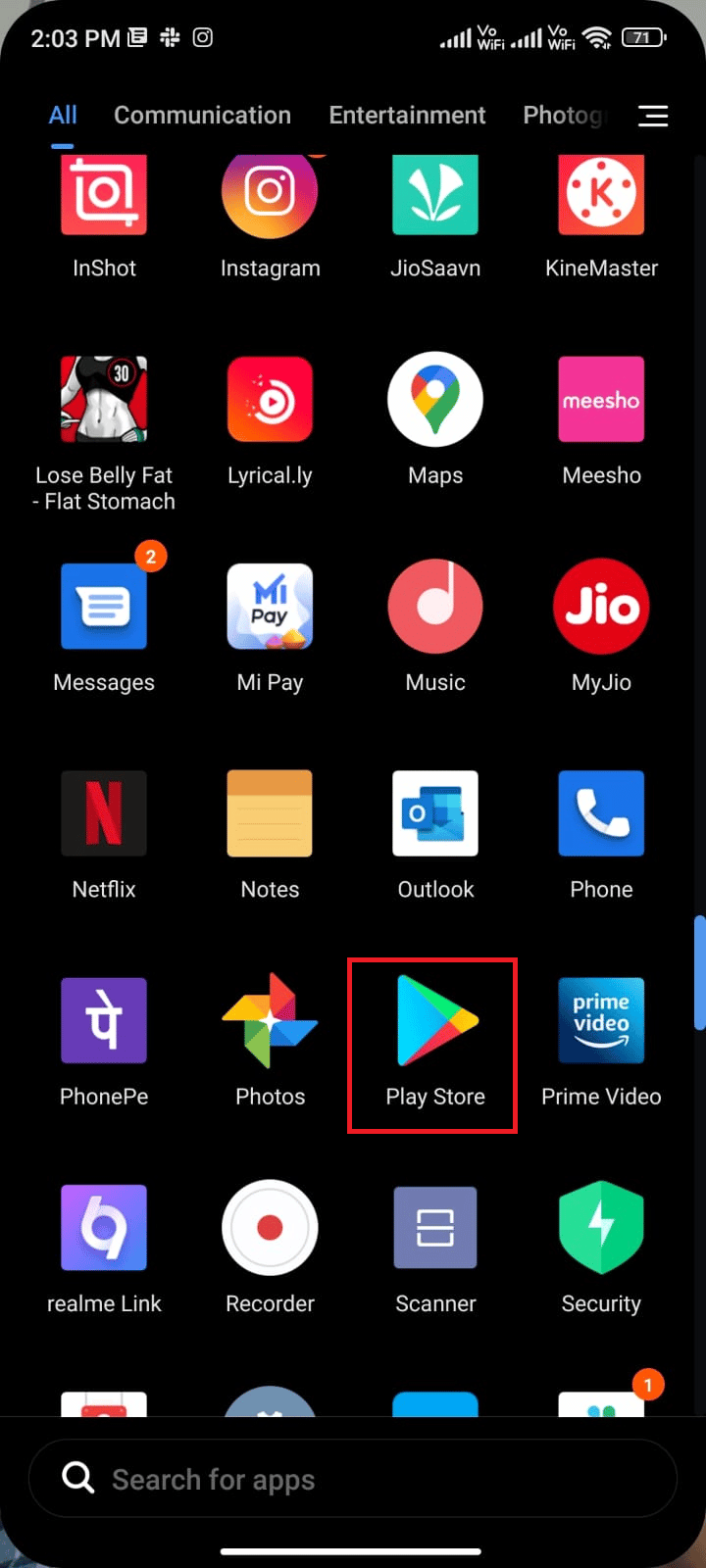
2. Ora tocca l’icona del tuo profilo nell’angolo in alto a destra dello schermo.
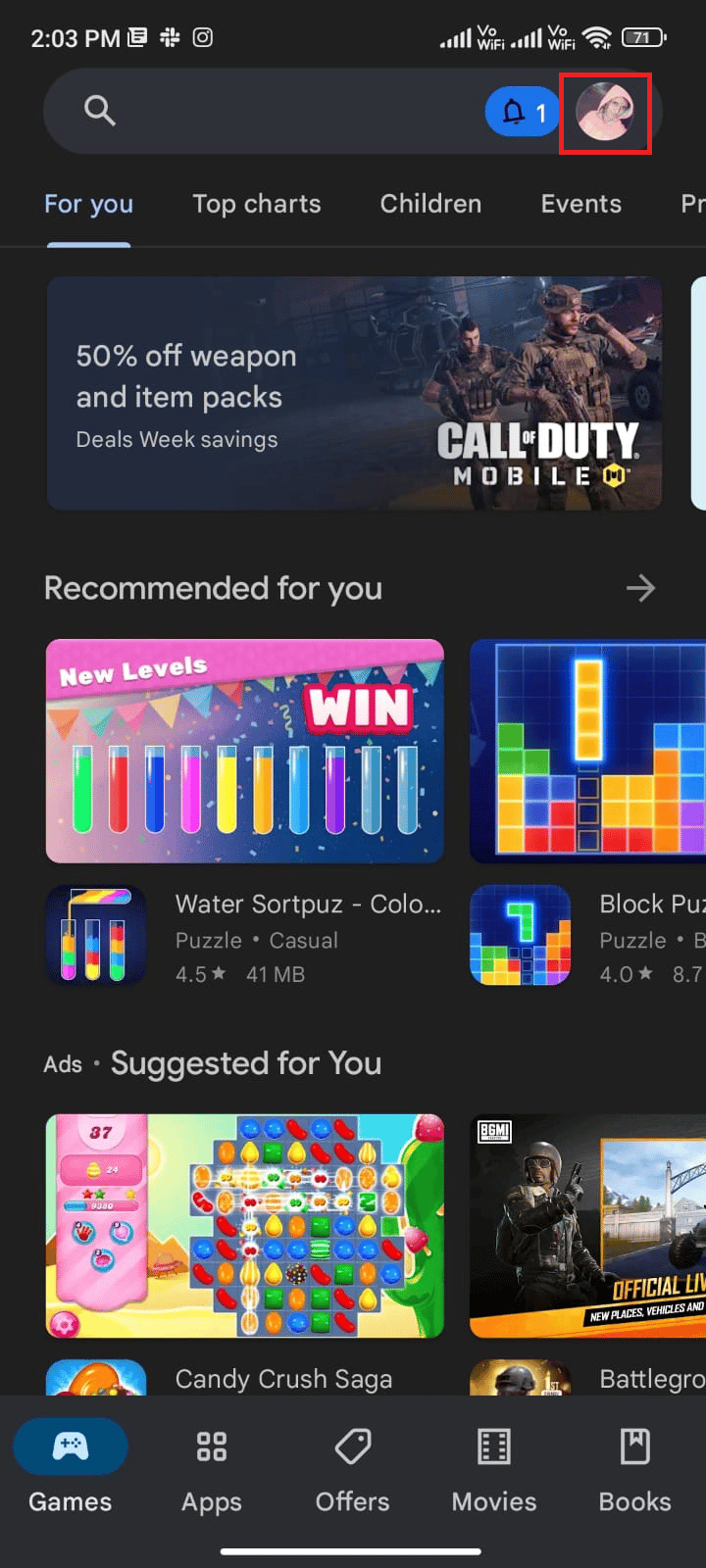
3. Quindi, tocca Gestisci app e dispositivo.
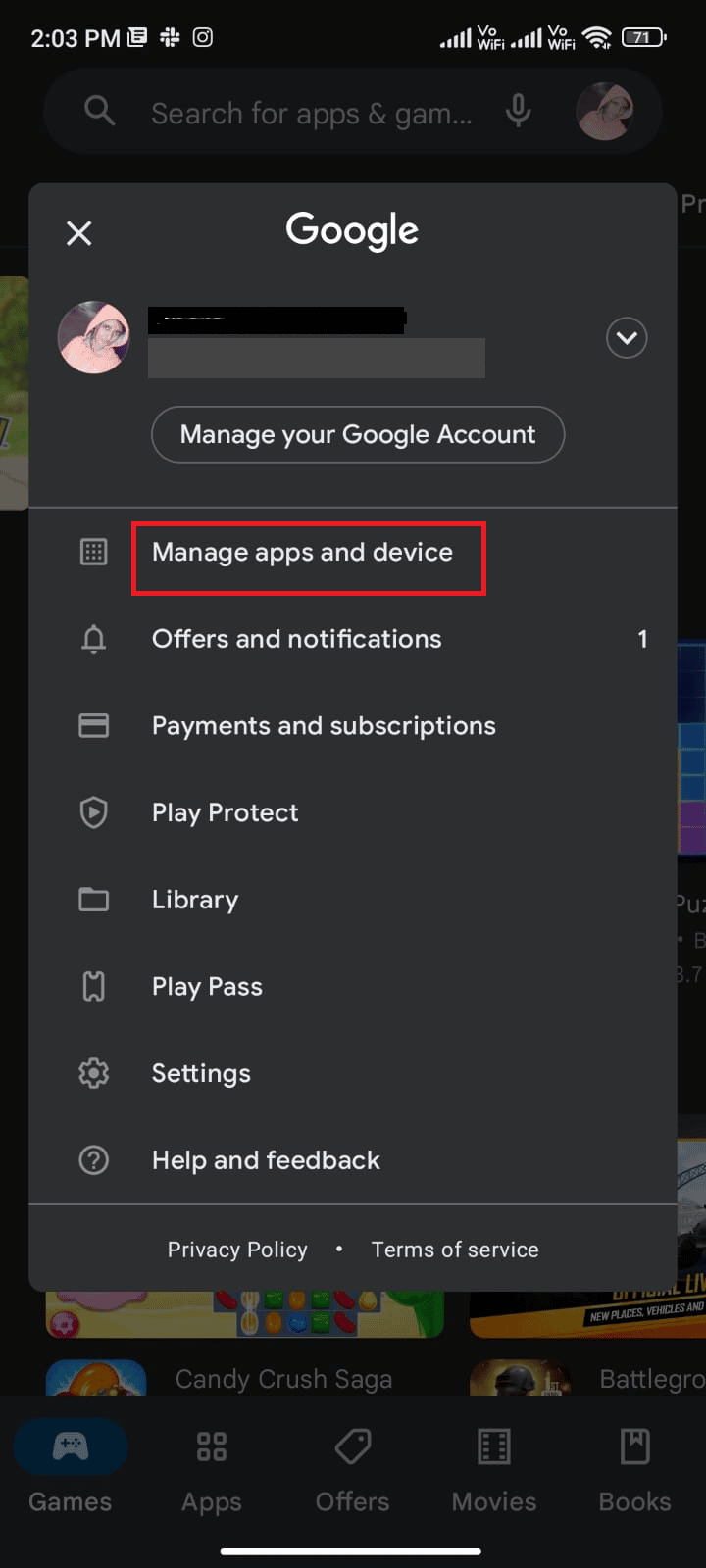
4. Ora tocca Aggiornamenti disponibili.
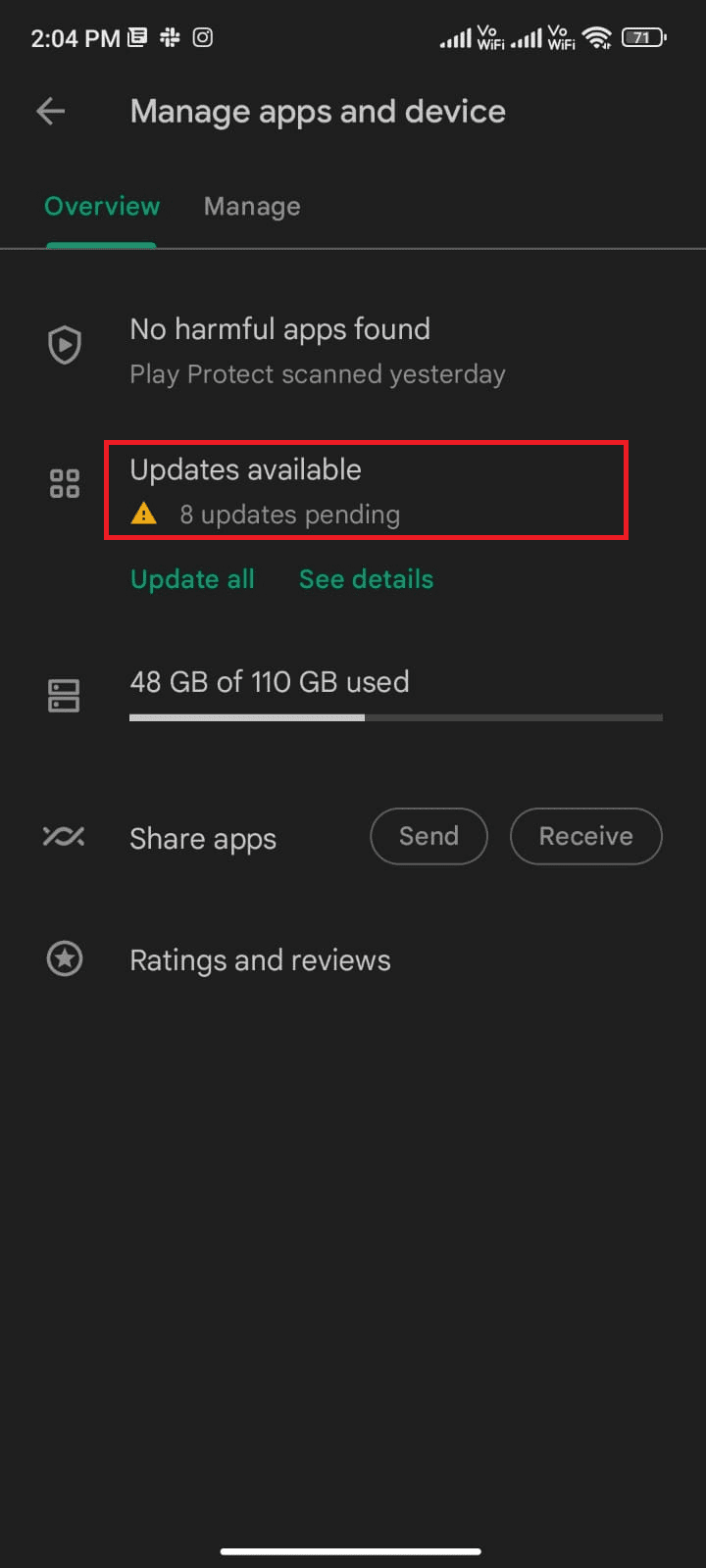
5. Quindi, tocca il simbolo X per chiudere gli aggiornamenti oppure puoi toccare Annulla tutto come illustrato di seguito.
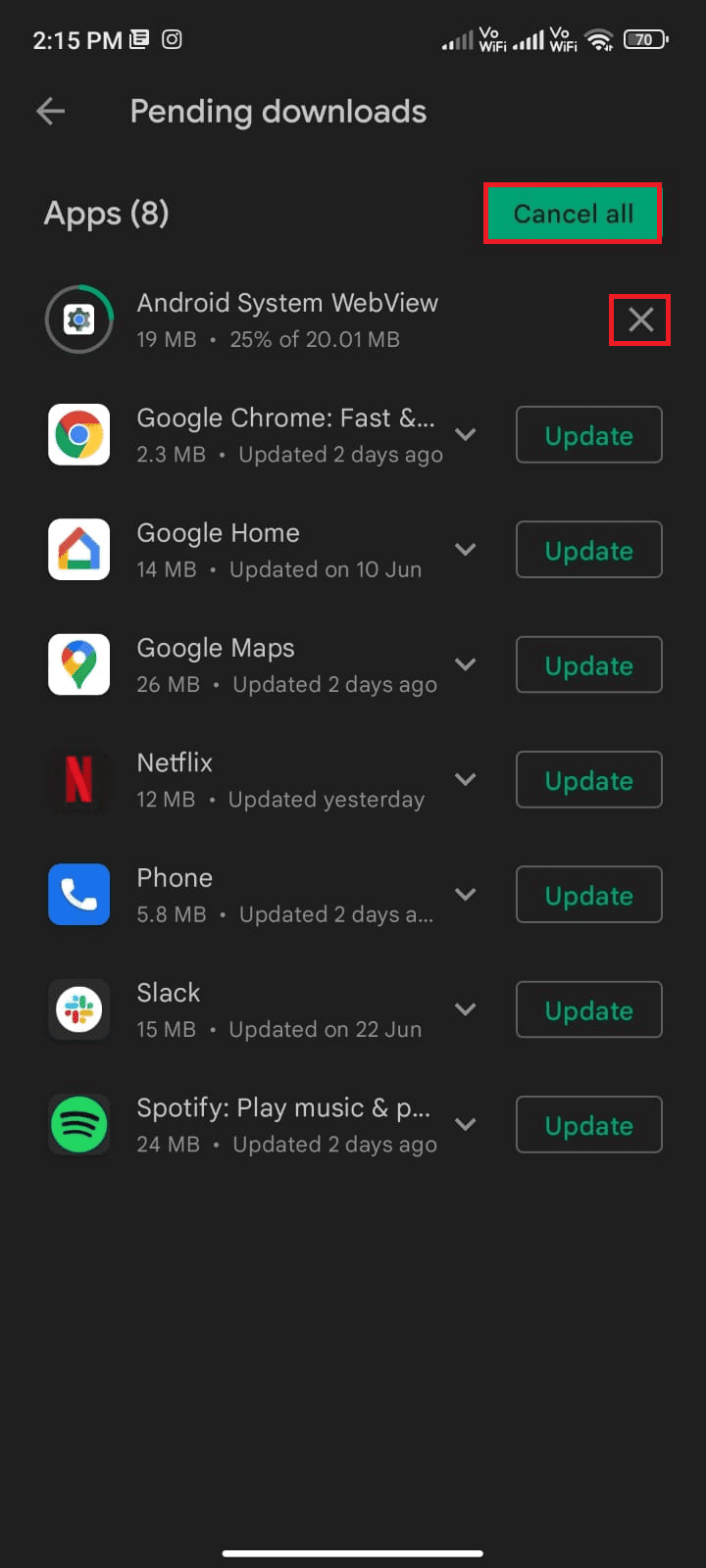
Puoi provare a installare gli aggiornamenti uno per uno dopo aver chiuso la coda di download.
3. Abilita rete
Se la tua connessione di rete non è stabile o se la connessione dati viene disattivata per errore, non puoi installare gli ultimi aggiornamenti dal Play Store. Verifica se puoi installare app o navigare su Internet. Se non hai ottenuto alcun risultato, la tua connessione di rete non è stabile. In questo caso, assicurati di aver attivato i dati utilizzando le seguenti istruzioni.
Nota: se stai utilizzando un servizio VPN, disabilitalo e controlla se come risolvere il download in coda su Android funziona o meno.
1. Tocca l’icona Impostazioni nella schermata iniziale.
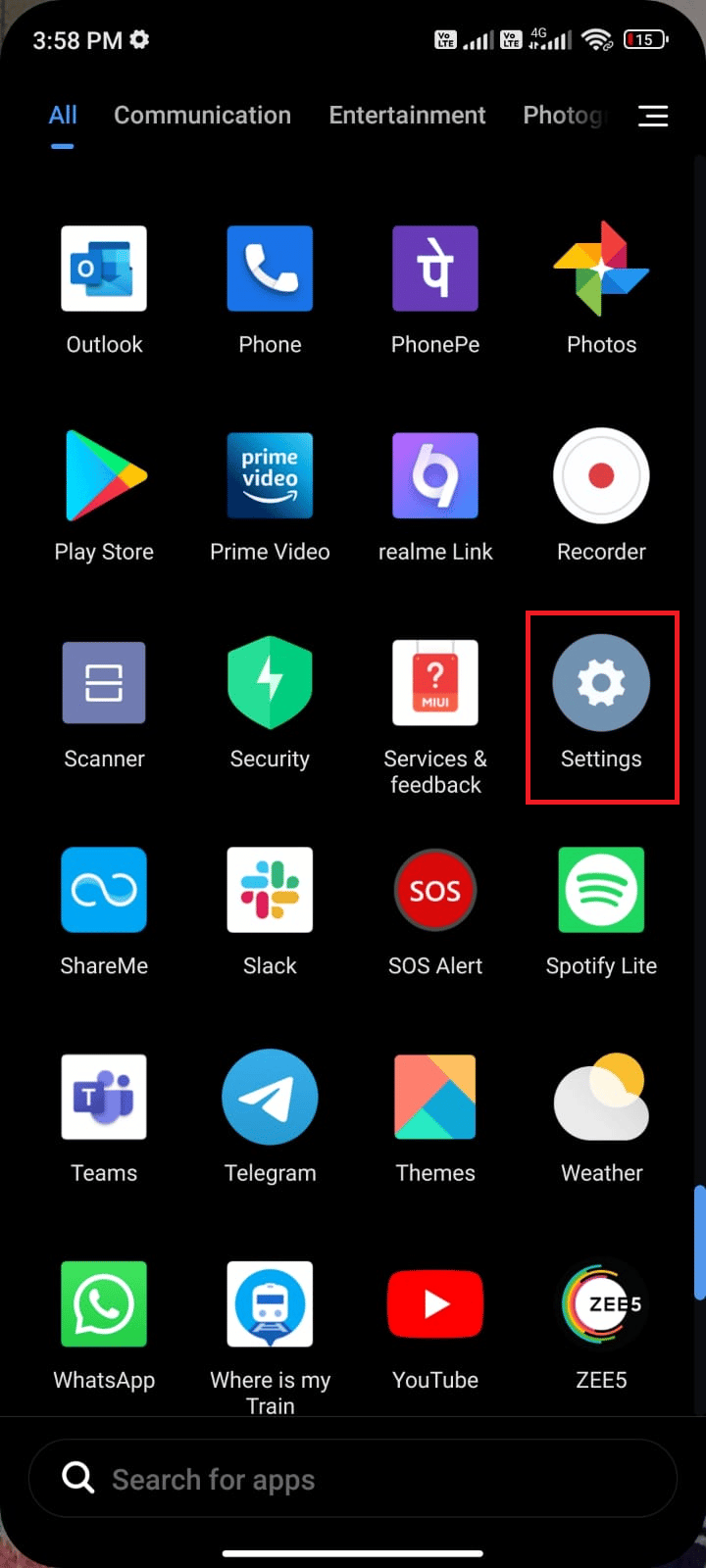
2. Quindi, tocca l’opzione Schede SIM e reti mobili come mostrato.
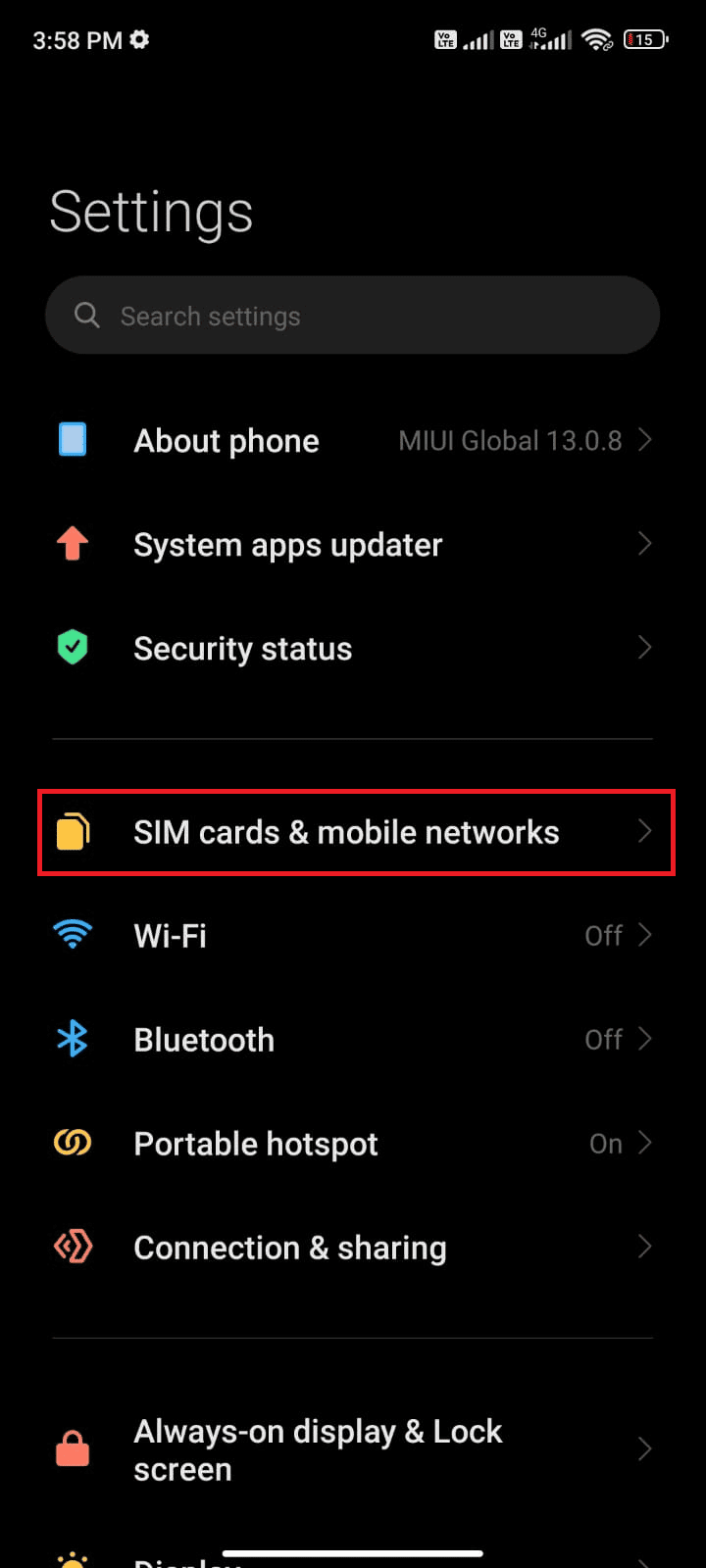
3. Ora attiva l’opzione Dati mobili come mostrato.
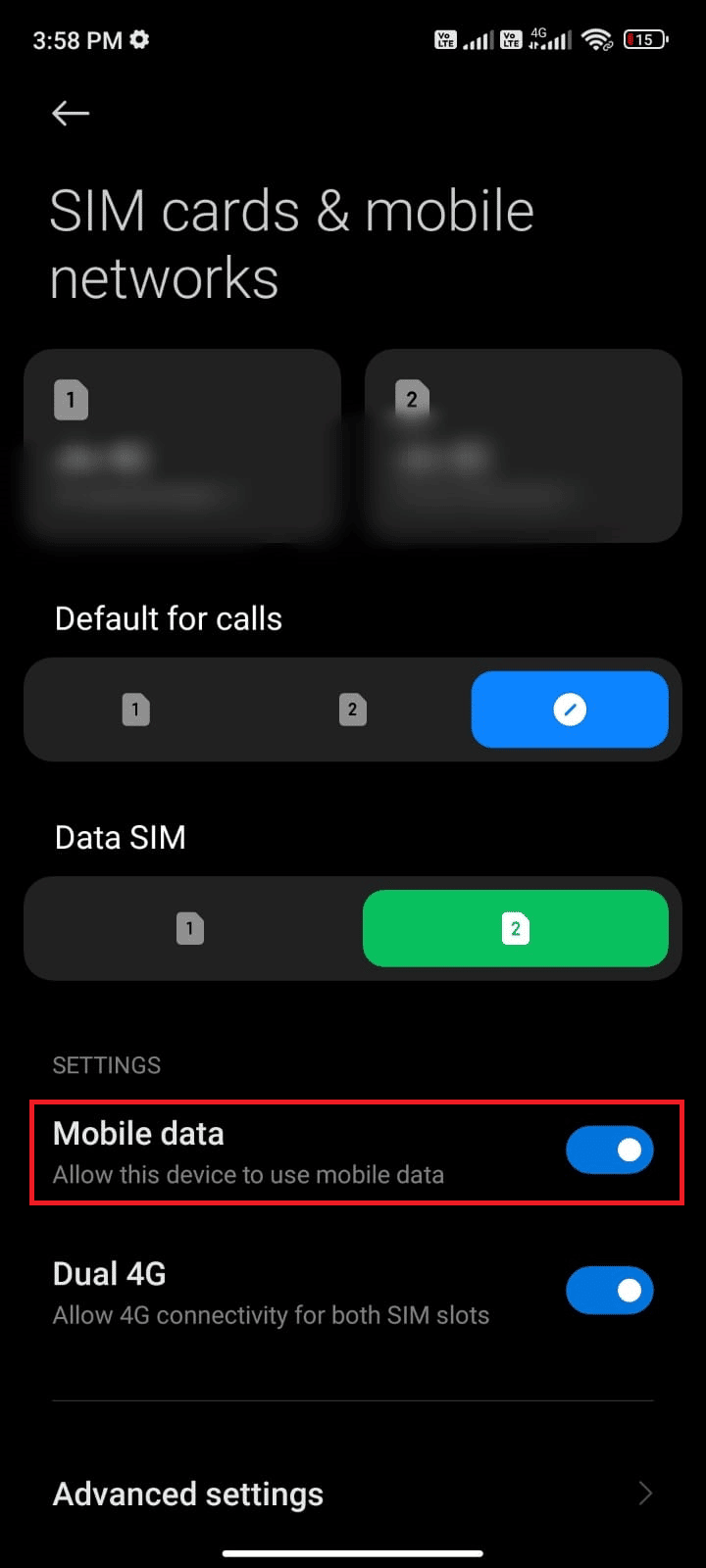
4. Se sei fuori dalla tua regione geografica ma desideri comunque utilizzare la tua rete, tocca Impostazioni avanzate come illustrato.
Nota: il vettore addebiterà un costo aggiuntivo dopo aver attivato il roaming dati internazionale.
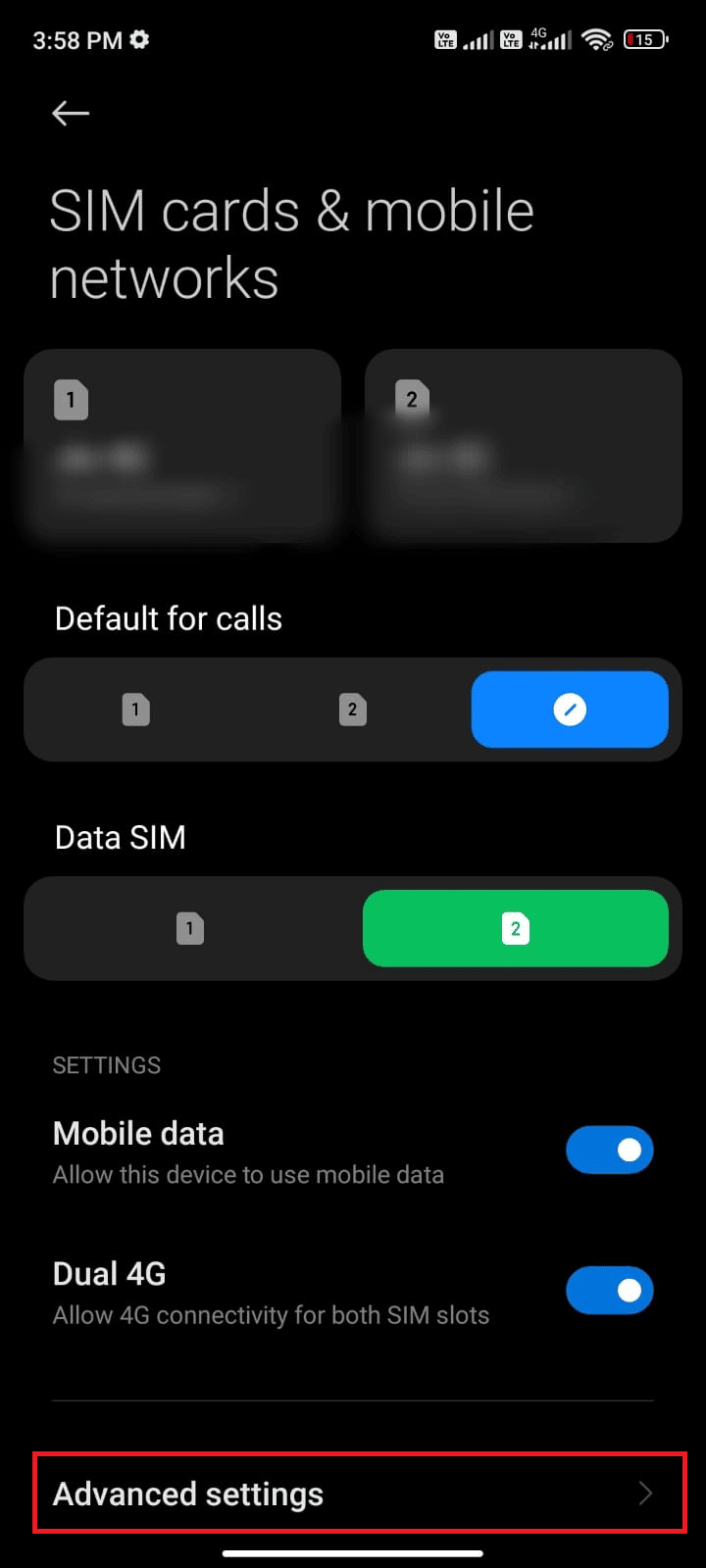
5. Quindi, selezionare Roaming internazionale e modificare l’impostazione su Sempre come mostrato.
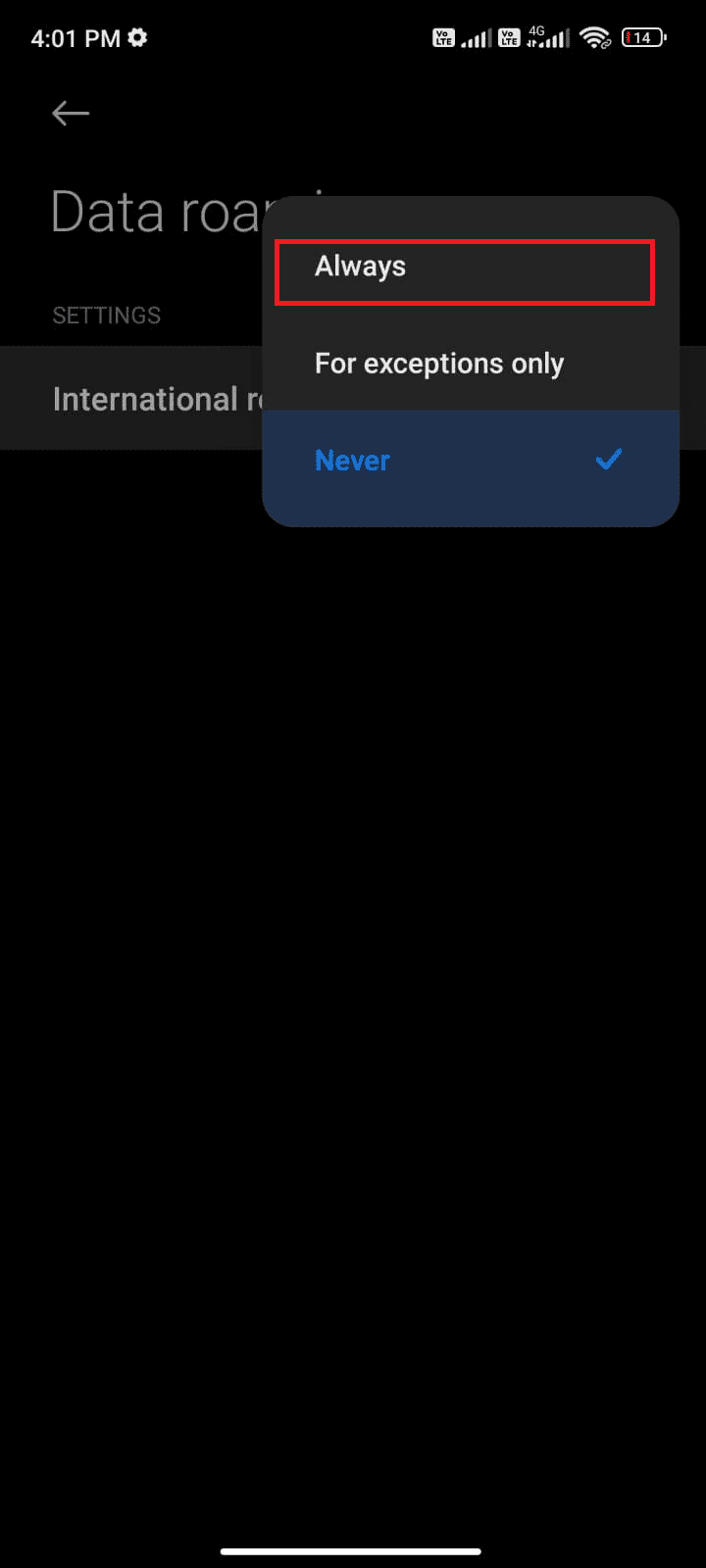
6. Ora tocca Roaming dati.
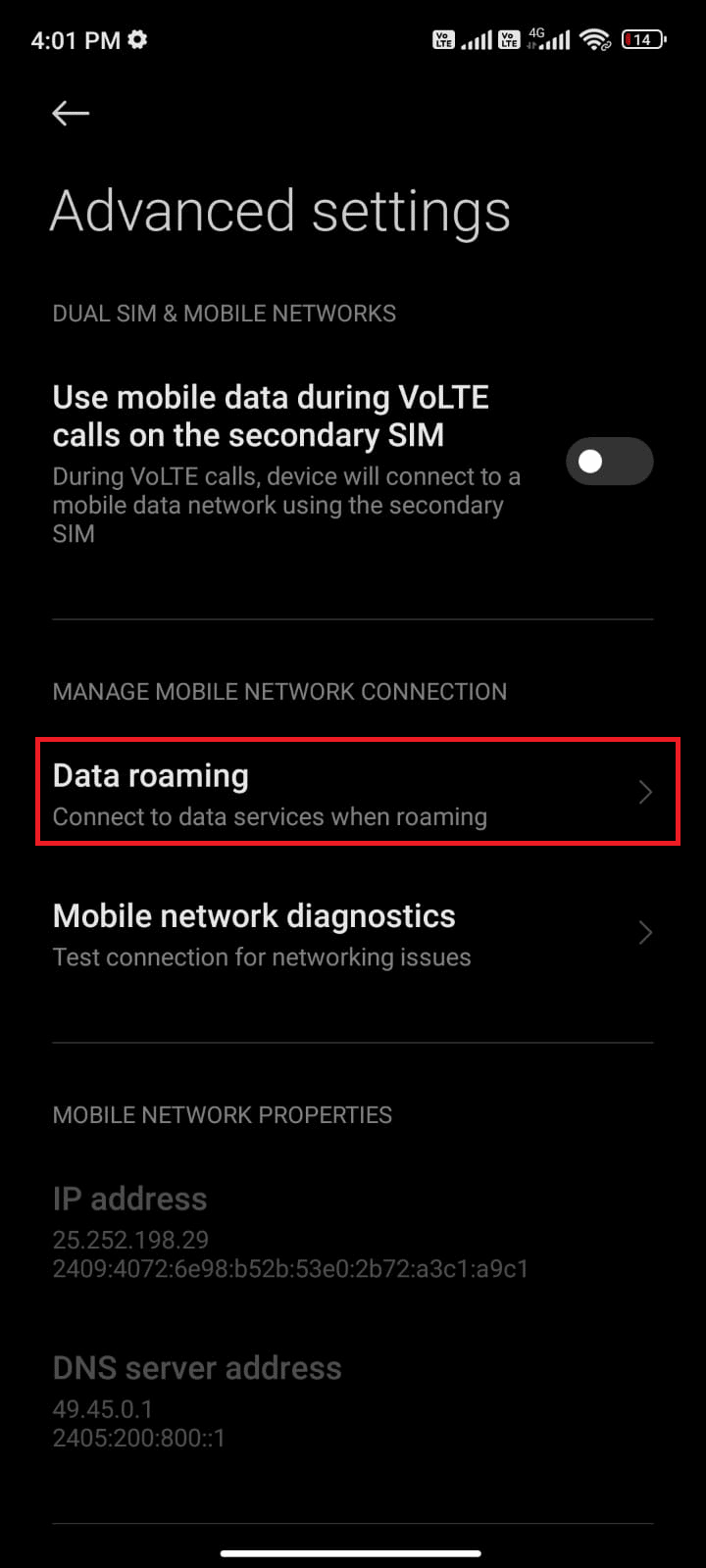
7. Ora tocca Attiva se richiesto.
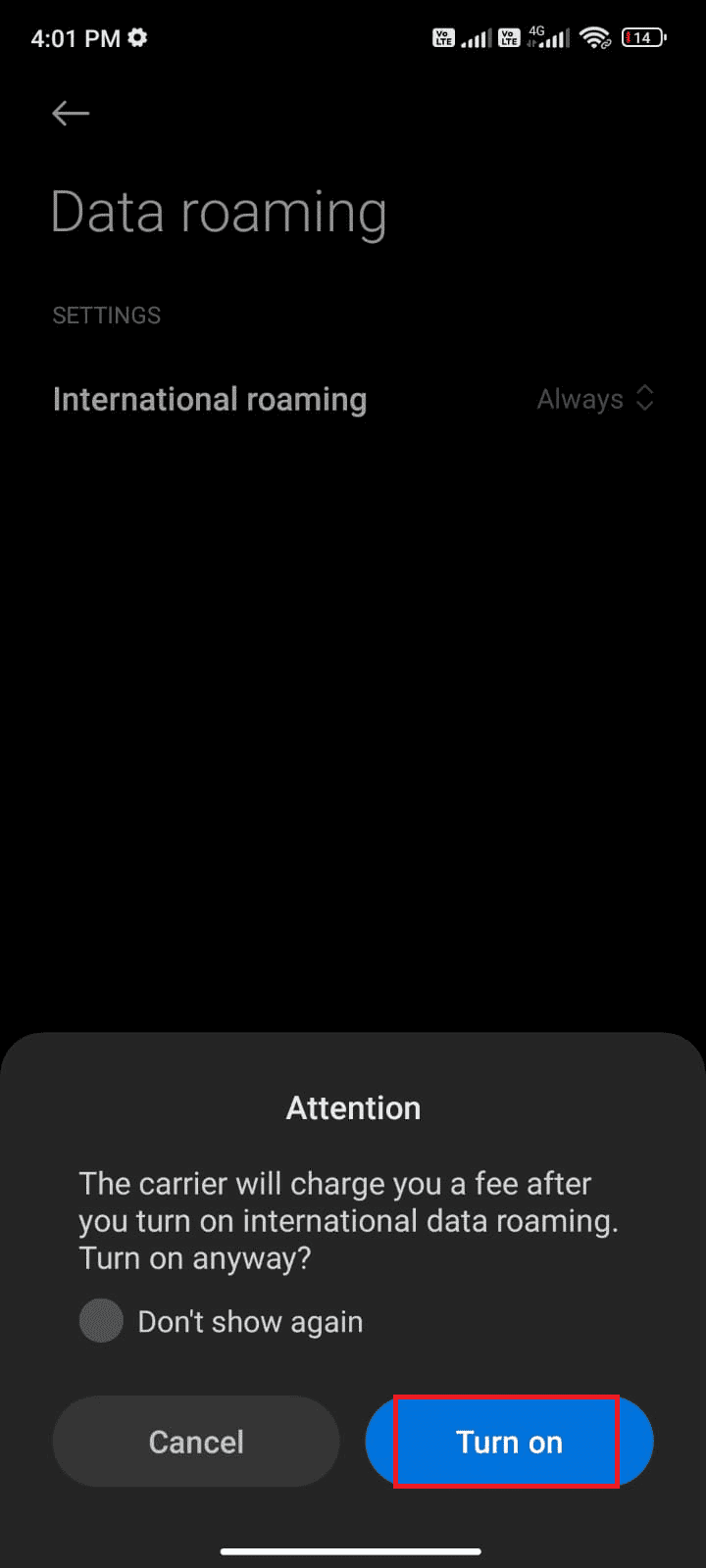
Ora, controlla se sei stato in grado di risolvere il problema del download viene messo in coda sul tuo Android. In caso contrario, seguire i metodi indicati di seguito.
Metodo 2: abilitare i dati in background
Nonostante l’attivazione dei dati mobili, è necessario attivare l’utilizzo dei dati in background per garantire che il telefono utilizzi la connessione Internet anche in modalità risparmio dati. Segui come dimostrato per risolvere il problema di Android in coda di download.
1. Vai all’app Impostazioni.
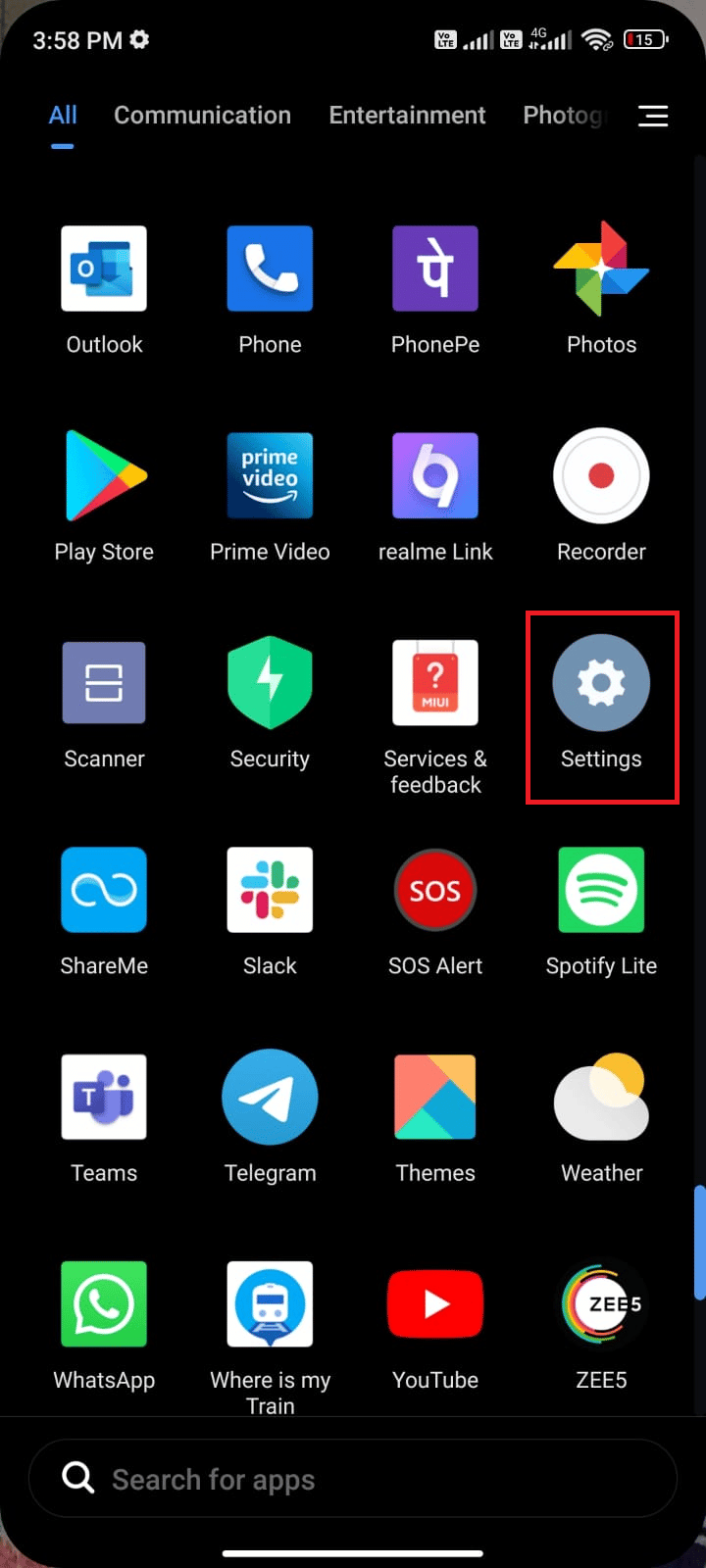
2. Quindi, tocca App.
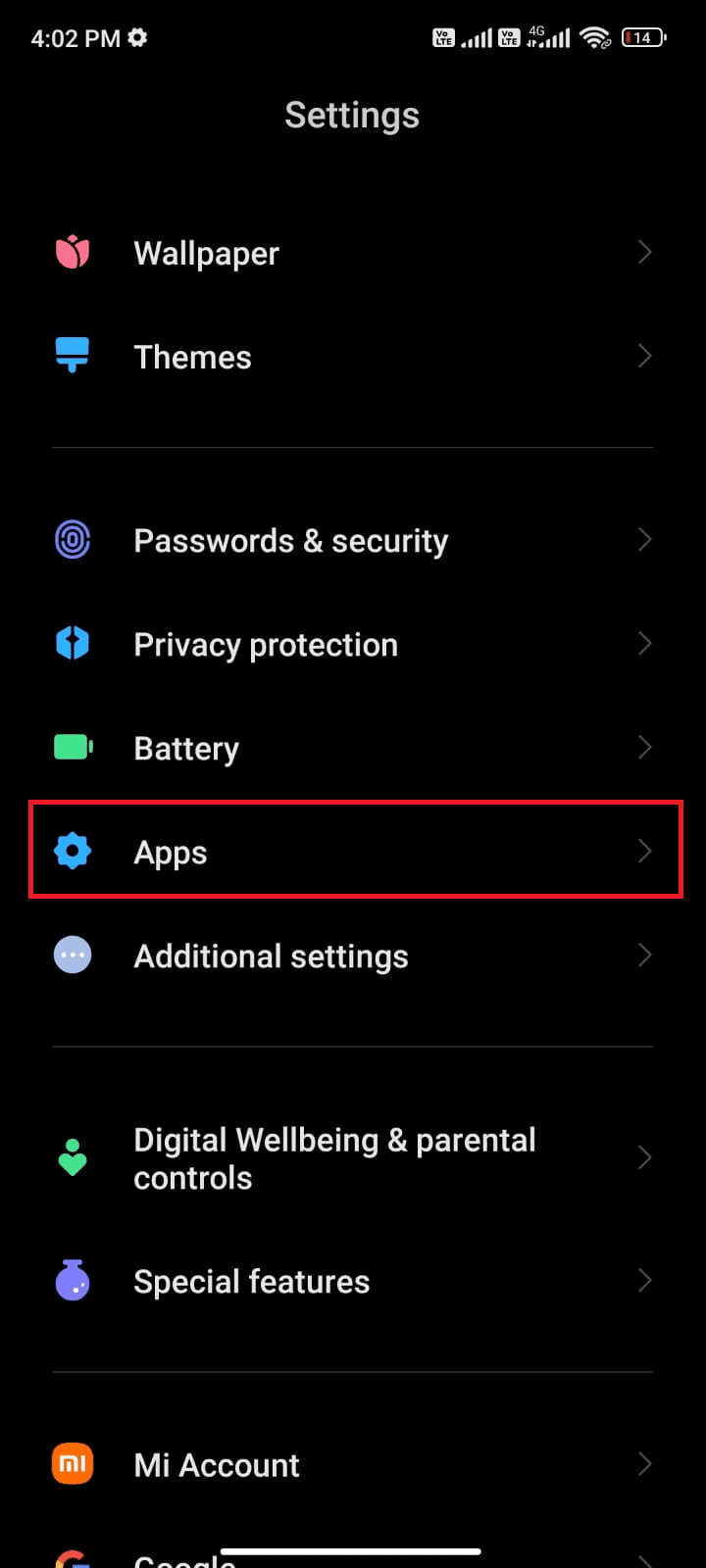
3. Quindi, tocca Gestisci app seguito da Google Play Store come mostrato.
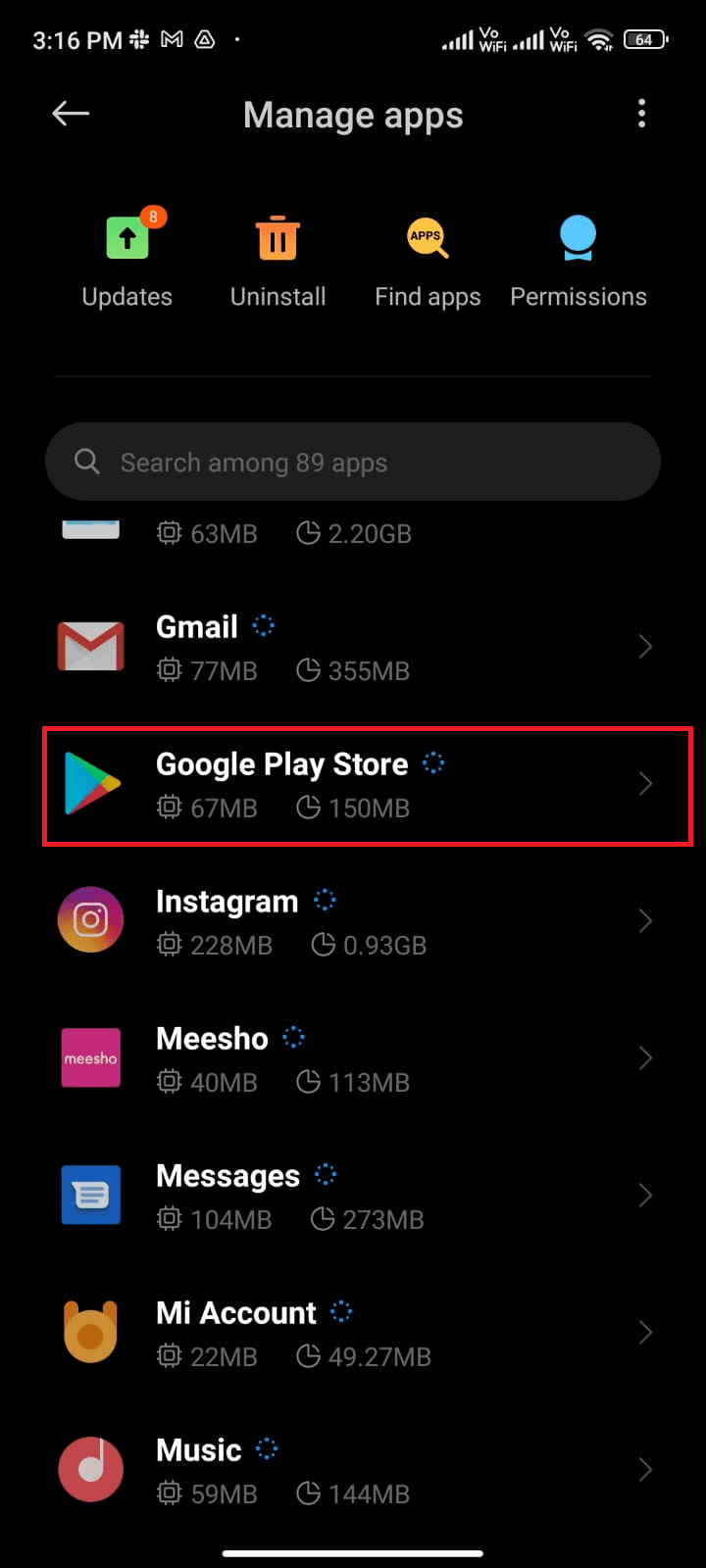
4. Quindi, tocca Utilizzo dati limitato.
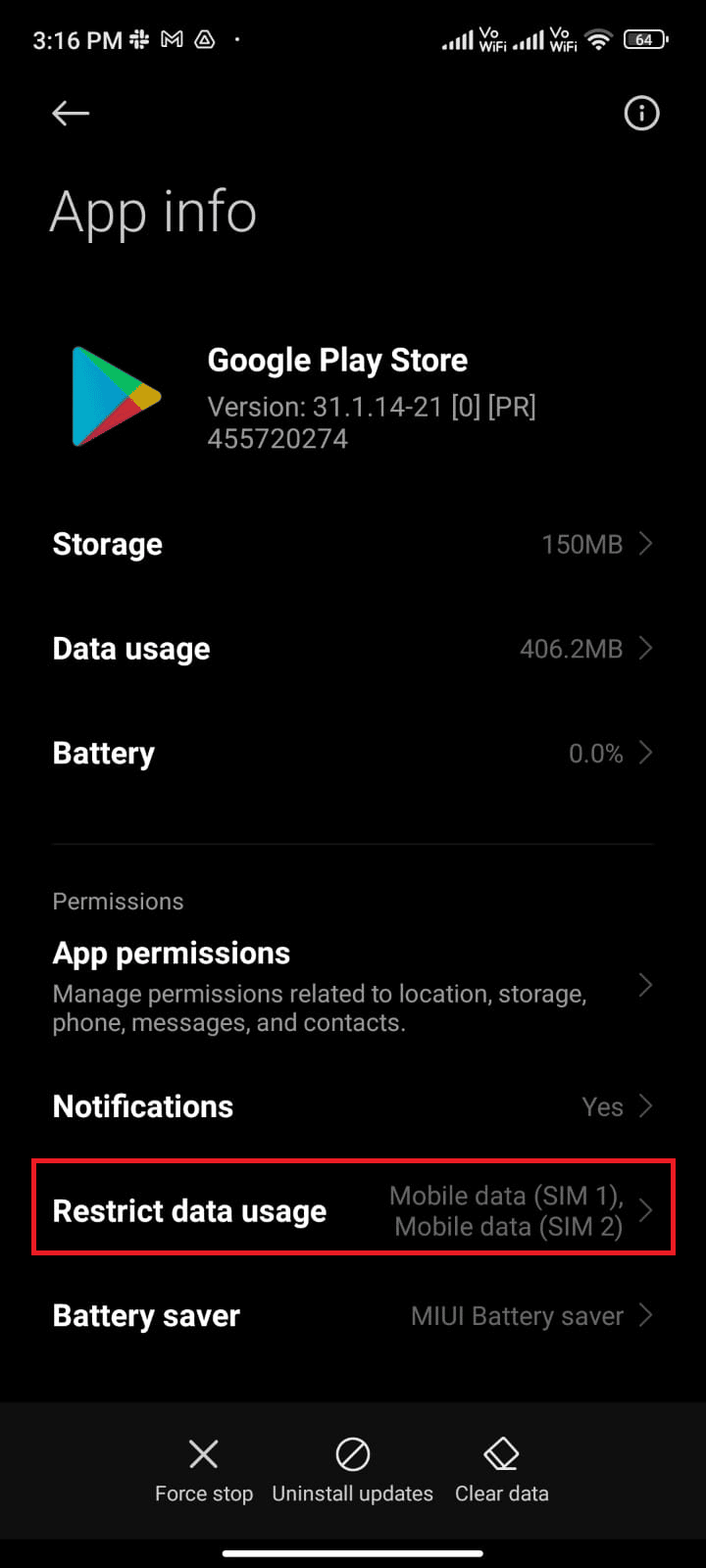
5. Ora tocca Wi-Fi e Dati mobili (SIM 1) e Dati mobili (SIM 2) se utilizzi una doppia SIM.
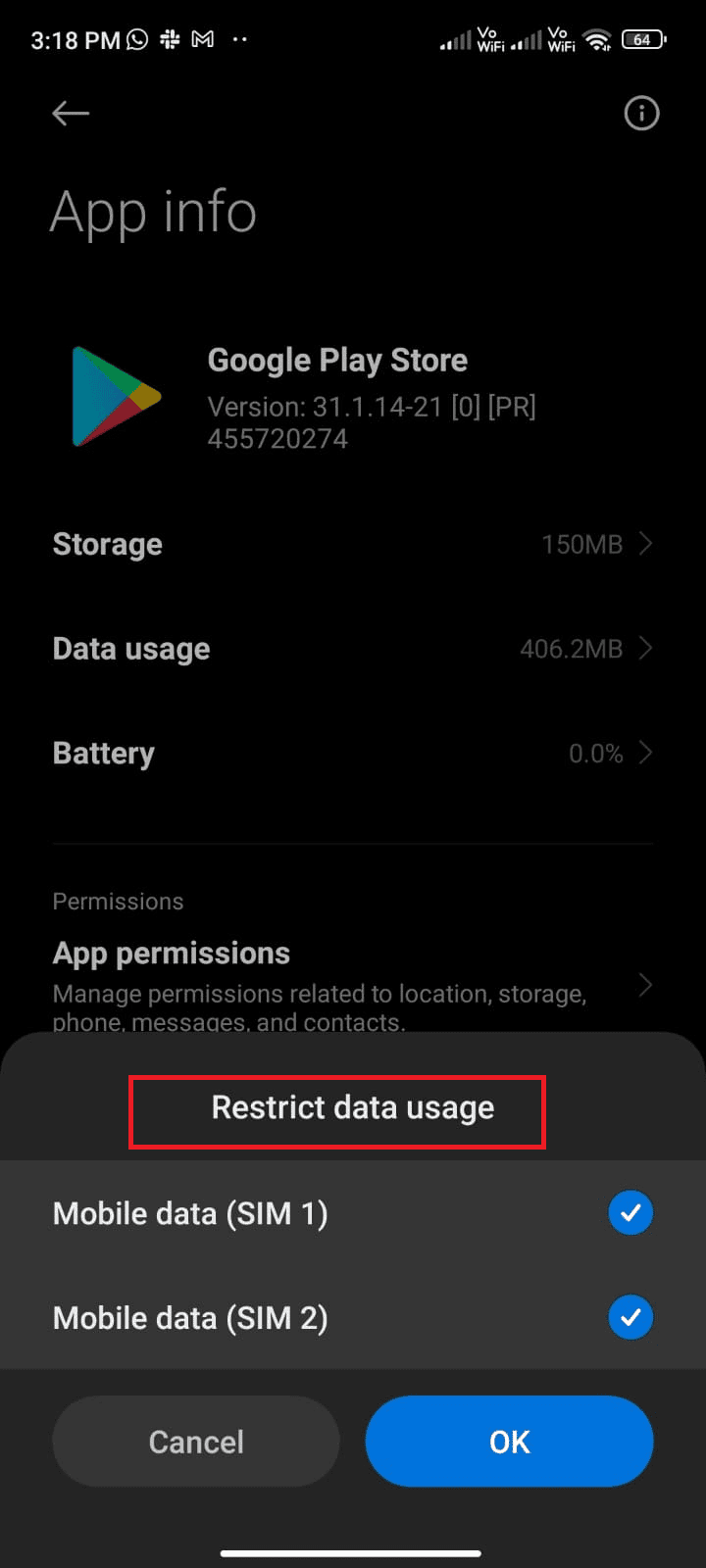
6. Infine, tocca OK.
Metodo 3: svuota la cache del Play Store
Svuotare la cache danneggiata dal Play Store è un ottimo punto di partenza per correggere le app in attesa di scaricare problemi. Sebbene la cache memorizzi file temporanei sul tuo Android, nel corso dei giorni potrebbero corrompere e causare diversi problemi come quello discusso. Per risolvere il problema, puoi cancellare tutti i file di cache dell’app sul tuo cellulare Android. Segui i passaggi indicati di seguito per svuotare la cache dal Play Store.
1. Passare alla schermata principale e toccare l’icona Impostazioni.
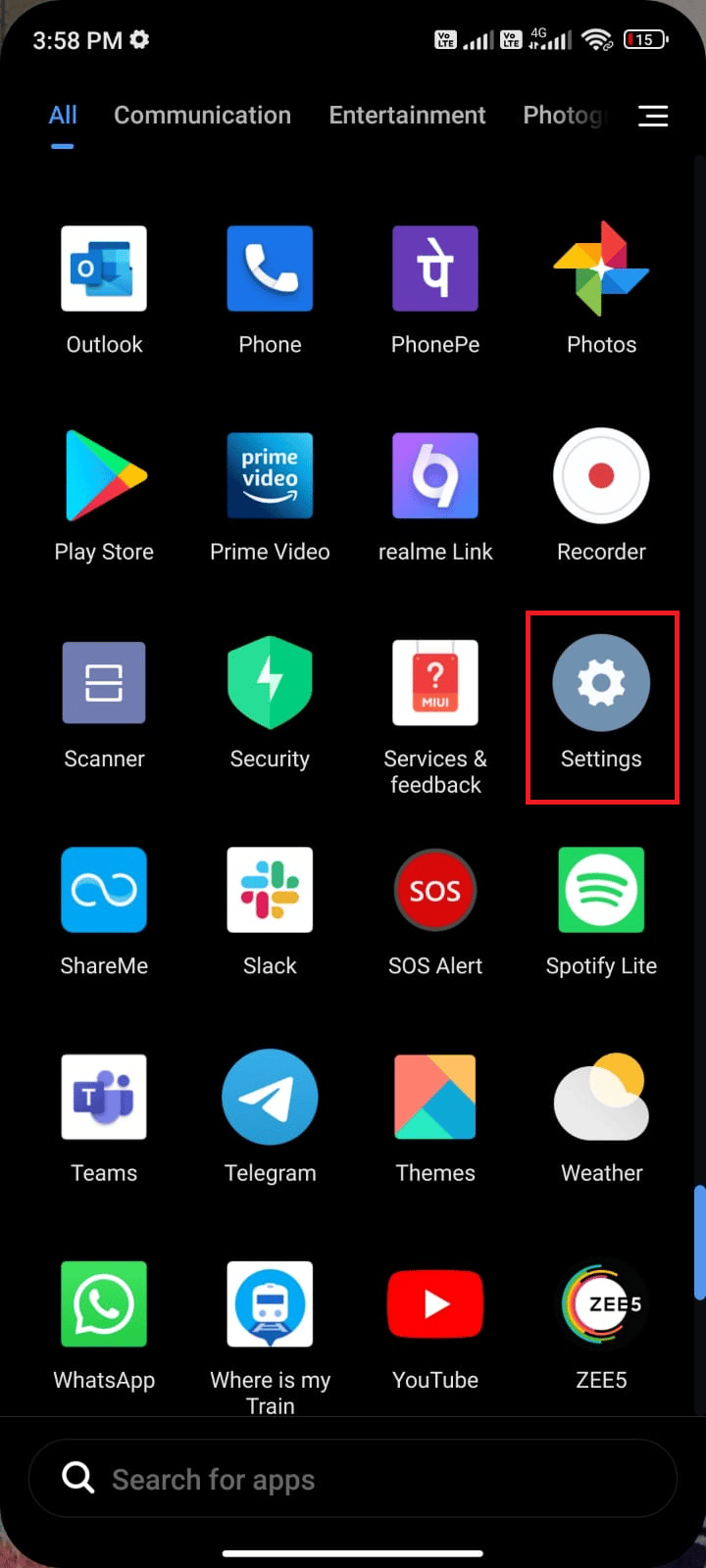
2. Quindi, tocca App.
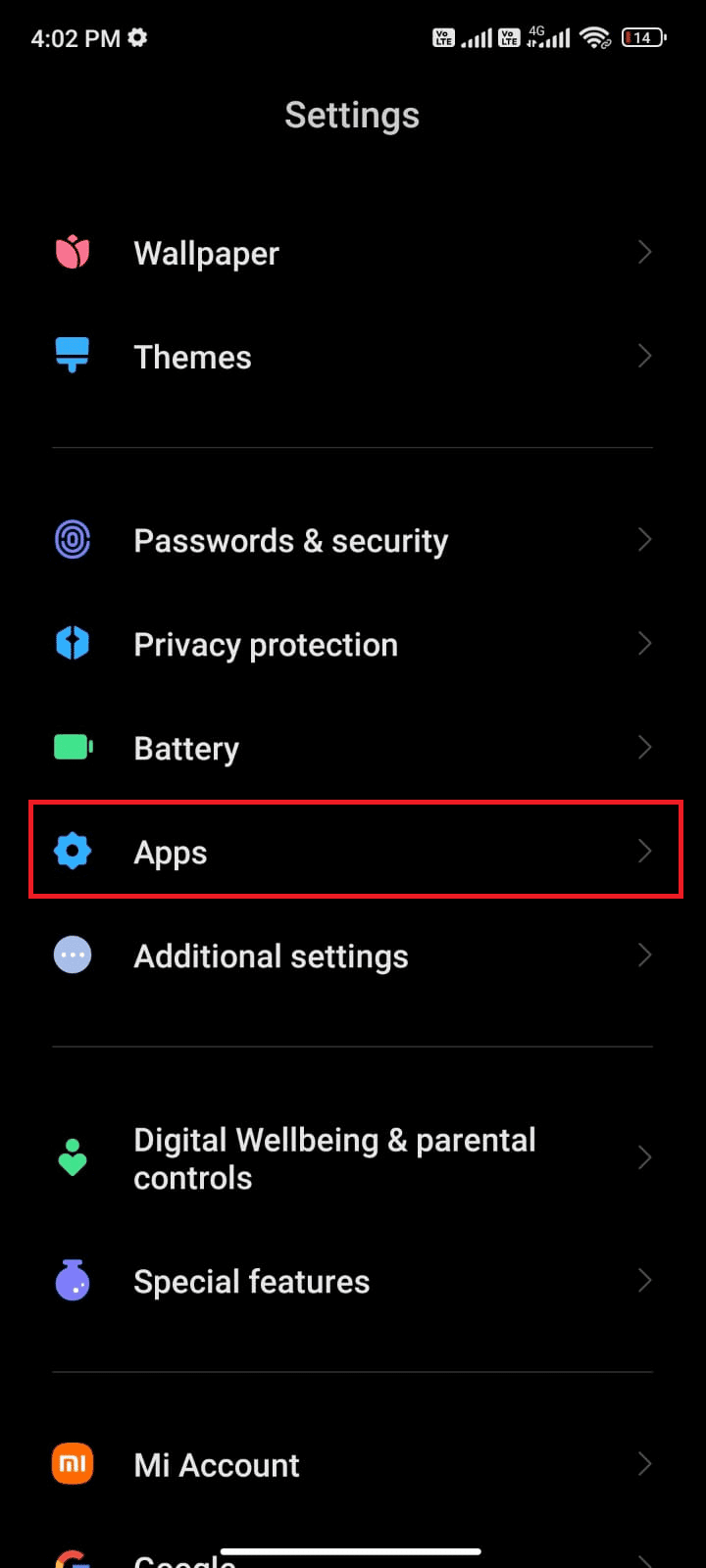
3. Ora tocca Gestisci app > Google Play Store.
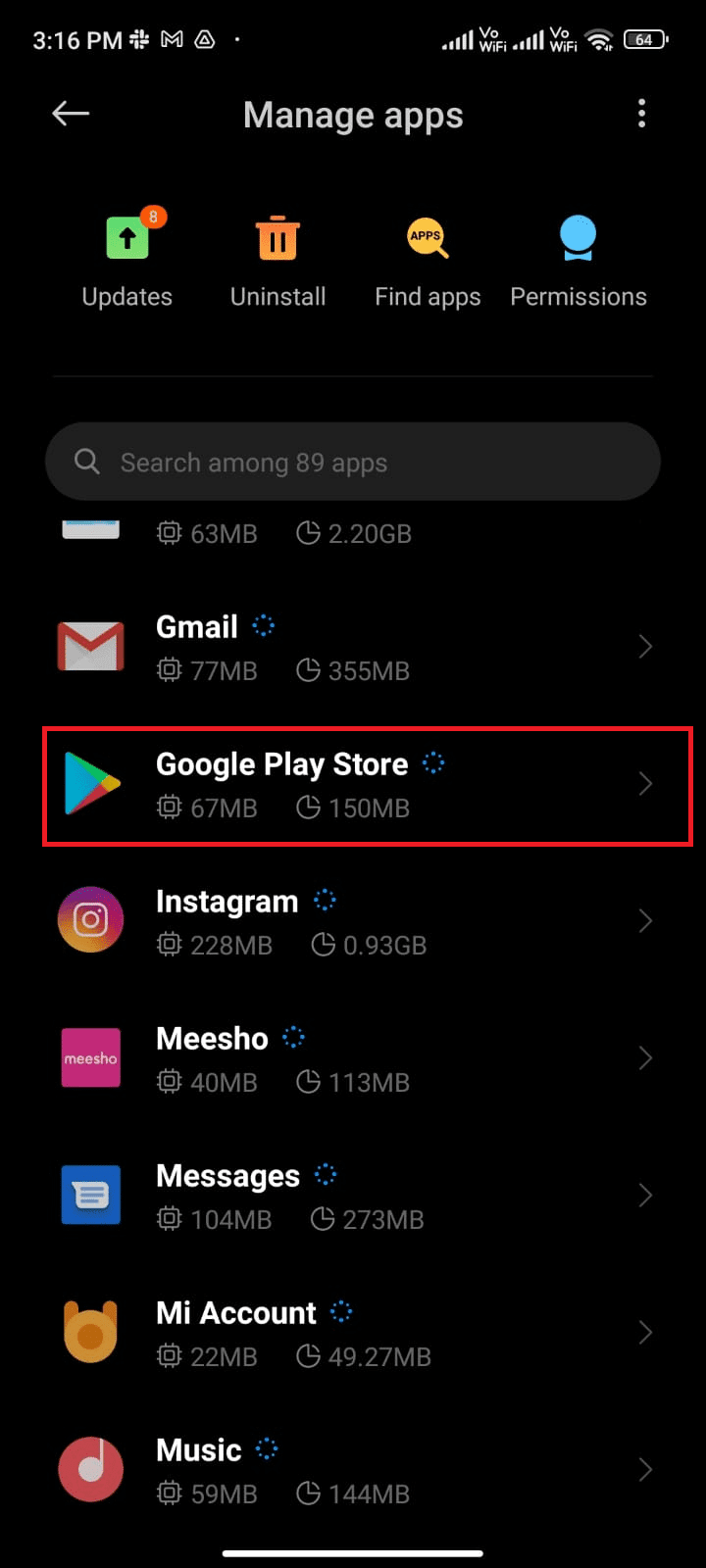
4. Quindi, tocca Archiviazione.
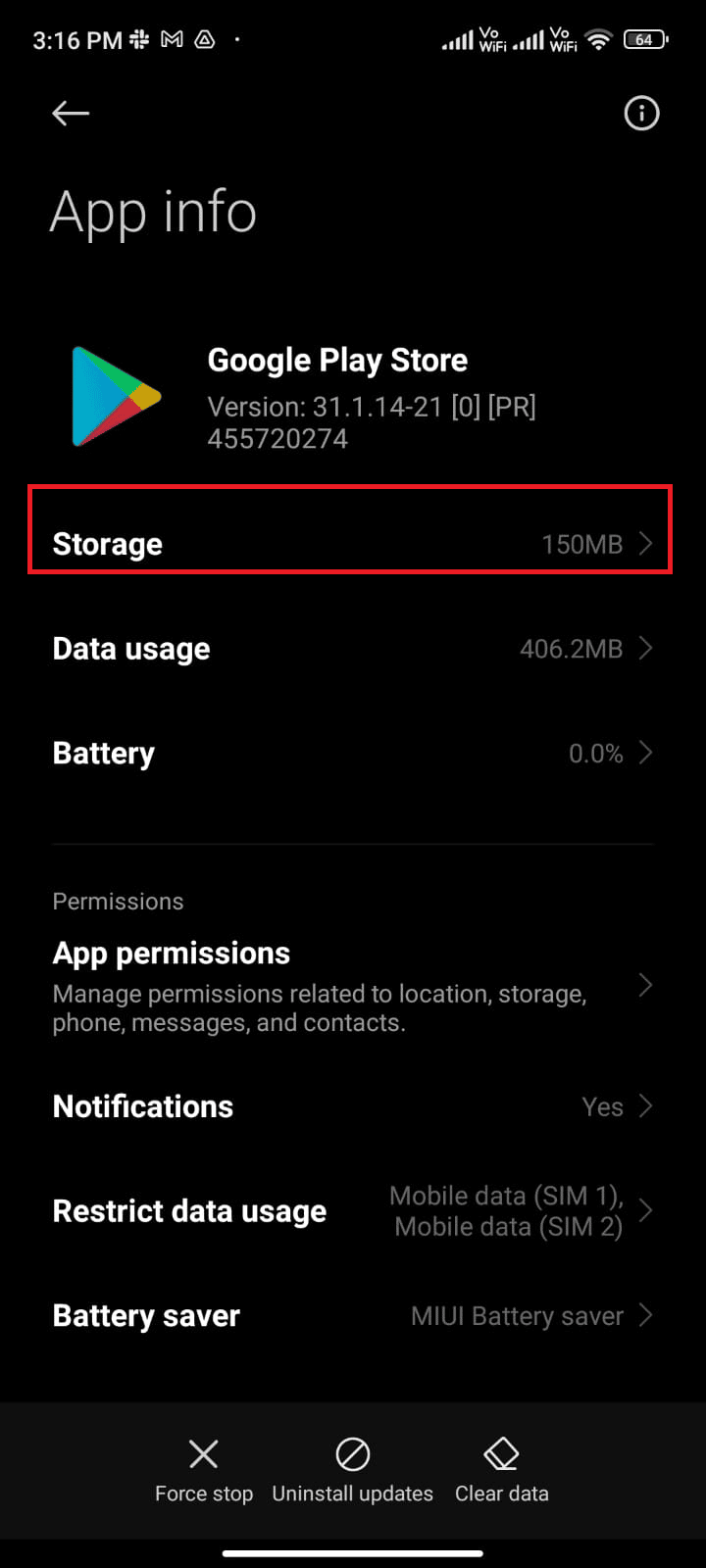
5. Quindi, tocca Cancella dati e quindi Cancella cache come mostrato.
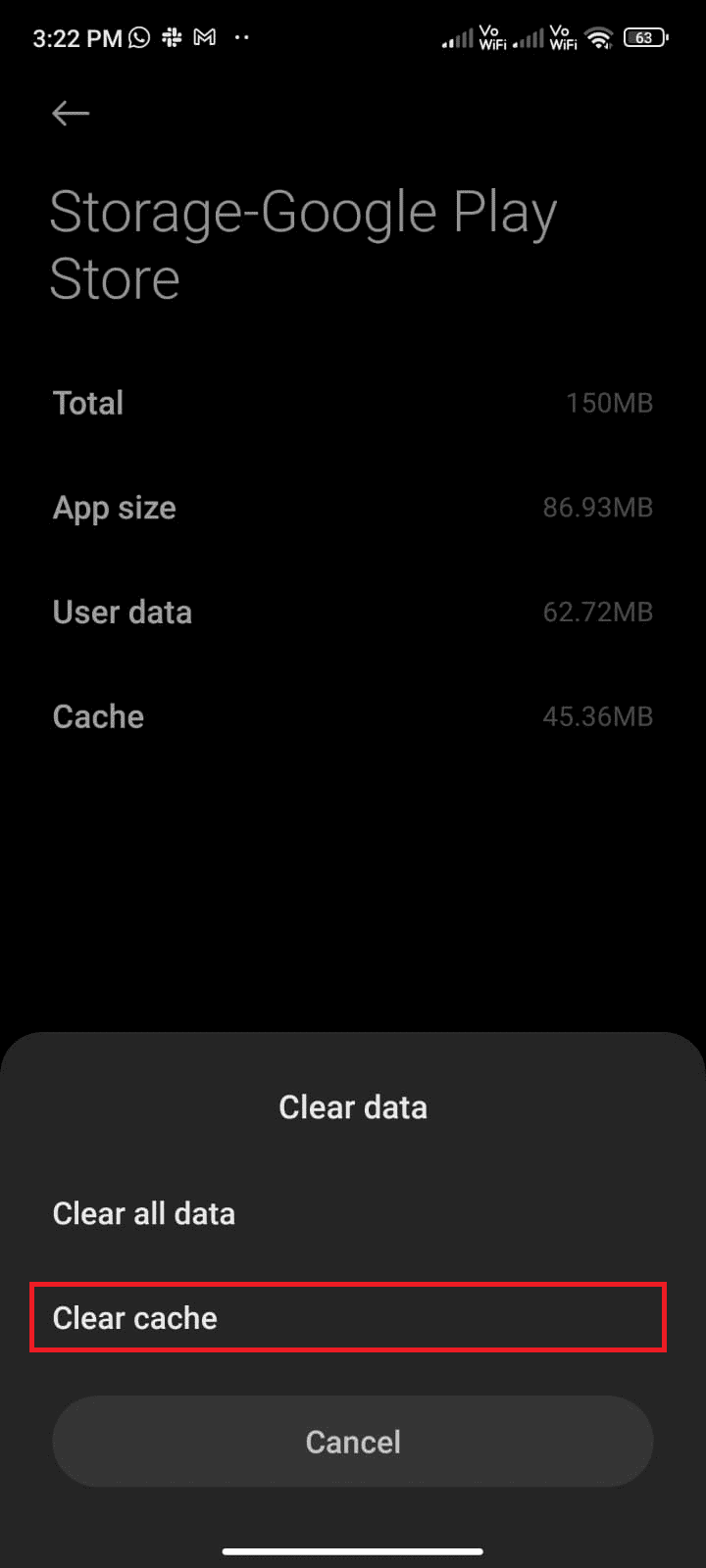
6. Puoi anche toccare Cancella tutti i dati quando desideri cancellare tutti i dati del Google Play Store.
Infine, controlla se puoi scaricare gli aggiornamenti da Google Play Store.
Metodo 4: arresto forzato di Google Play Store
Chiudere Google Play Store e forzarne la chiusura è completamente diverso. Quando si forza la chiusura dell’app, tutte le applicazioni in background dell’app verranno chiuse. Quindi, la prossima volta che apri il Play Store, devi avviare tutti i programmi da zero. Segui i passaggi indicati di seguito per risolvere come correggere il download in coda su Android.
1. Vai all’app Impostazioni come hai fatto prima.
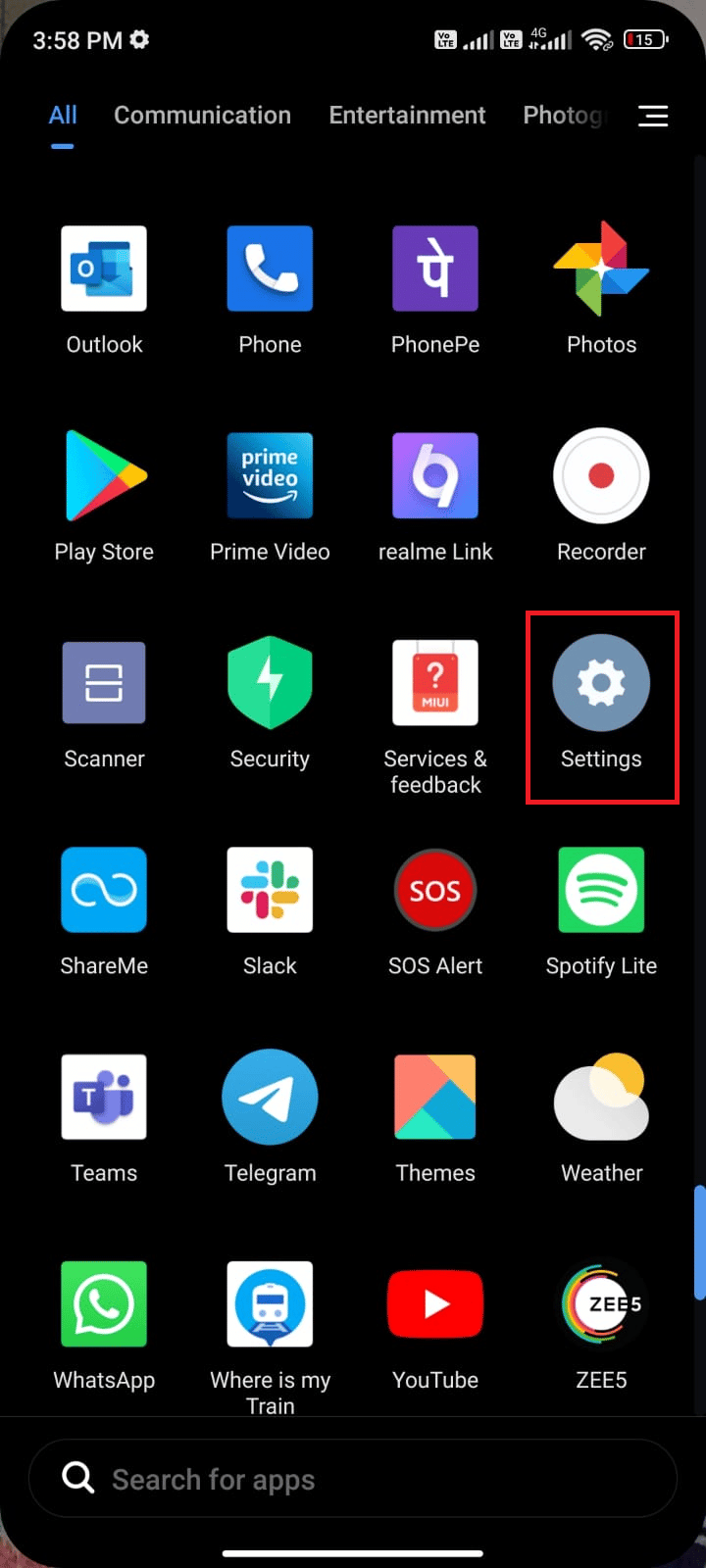
2. Ora tocca App.
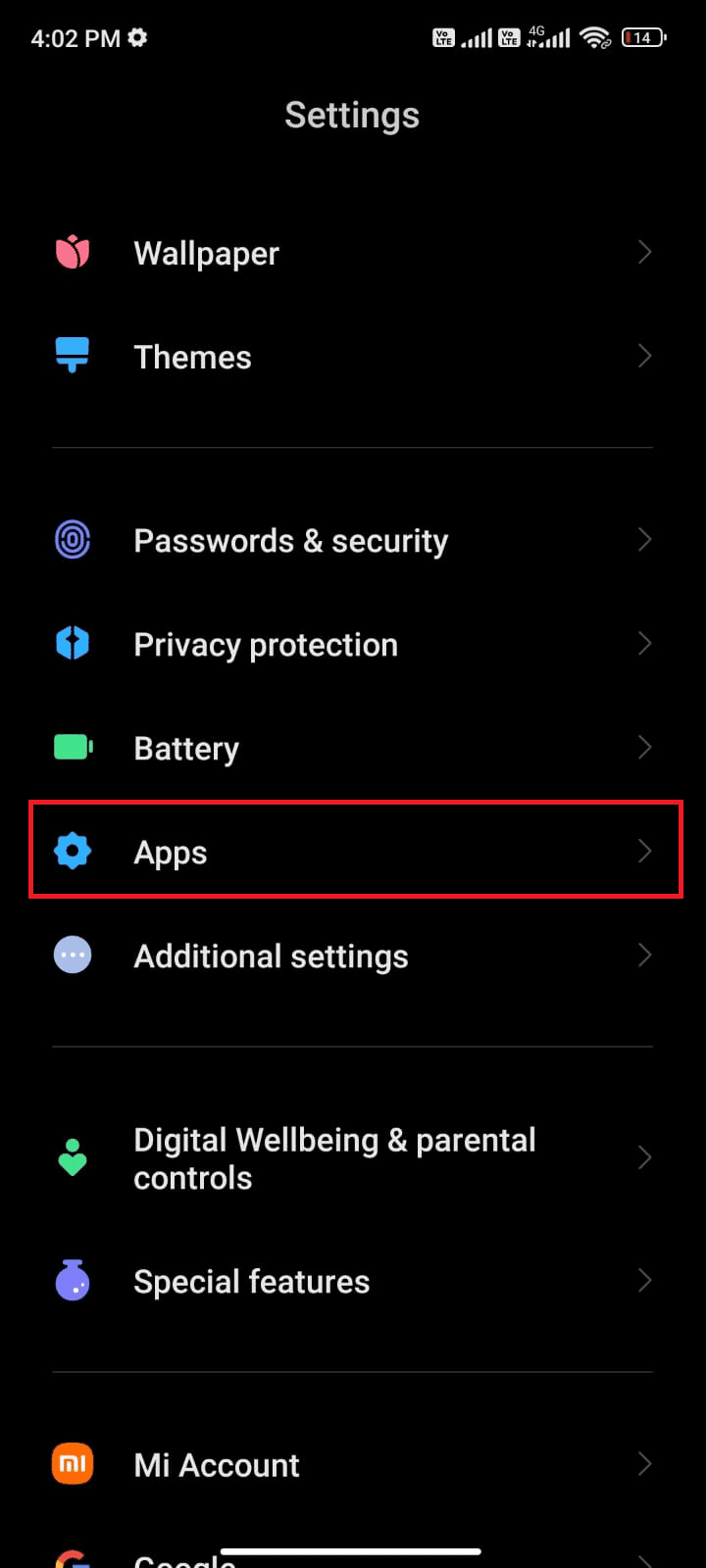
3. Quindi, tocca Gestisci app e quindi Google Play Store come mostrato.
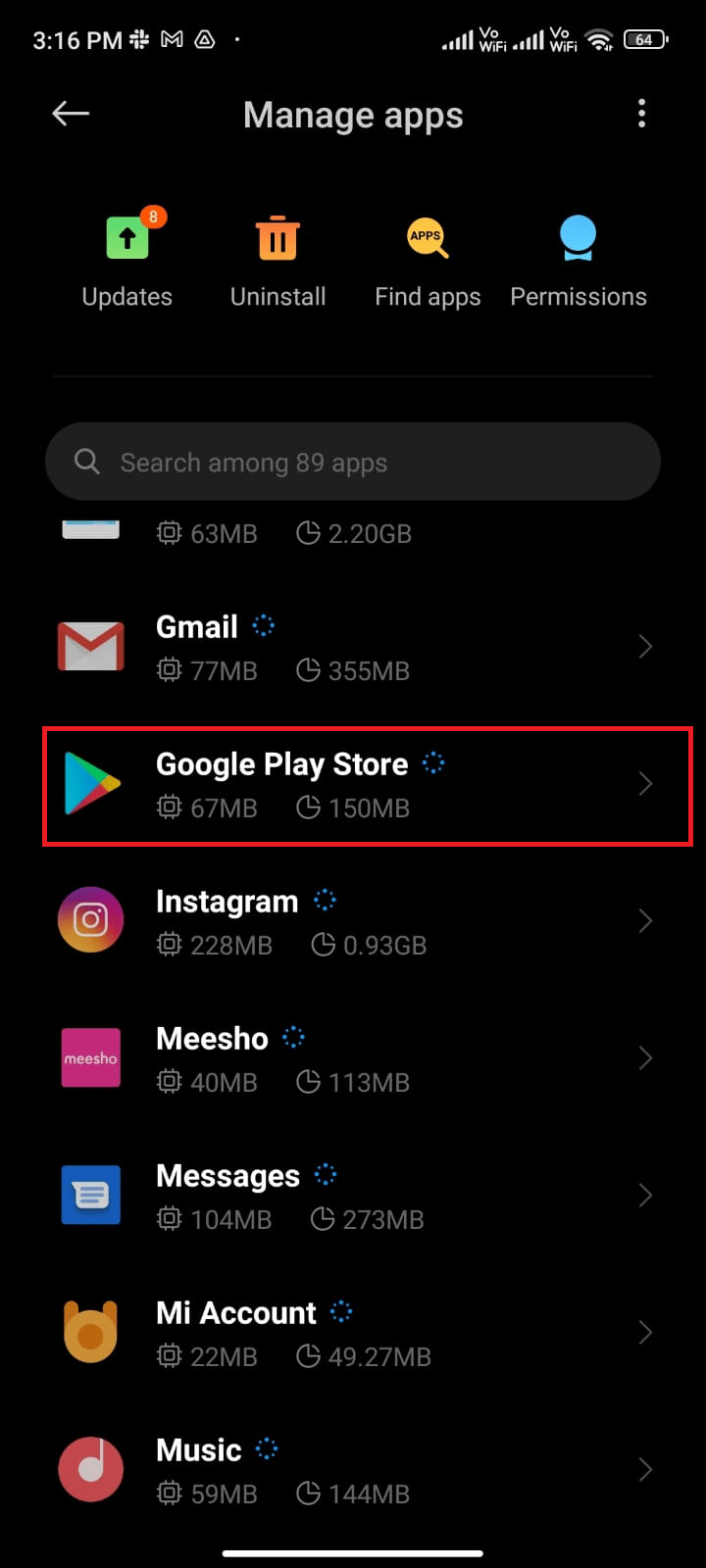
4. Quindi, tocca l’opzione Arresto forzato che è presente nell’angolo in basso a sinistra dello schermo come illustrato.
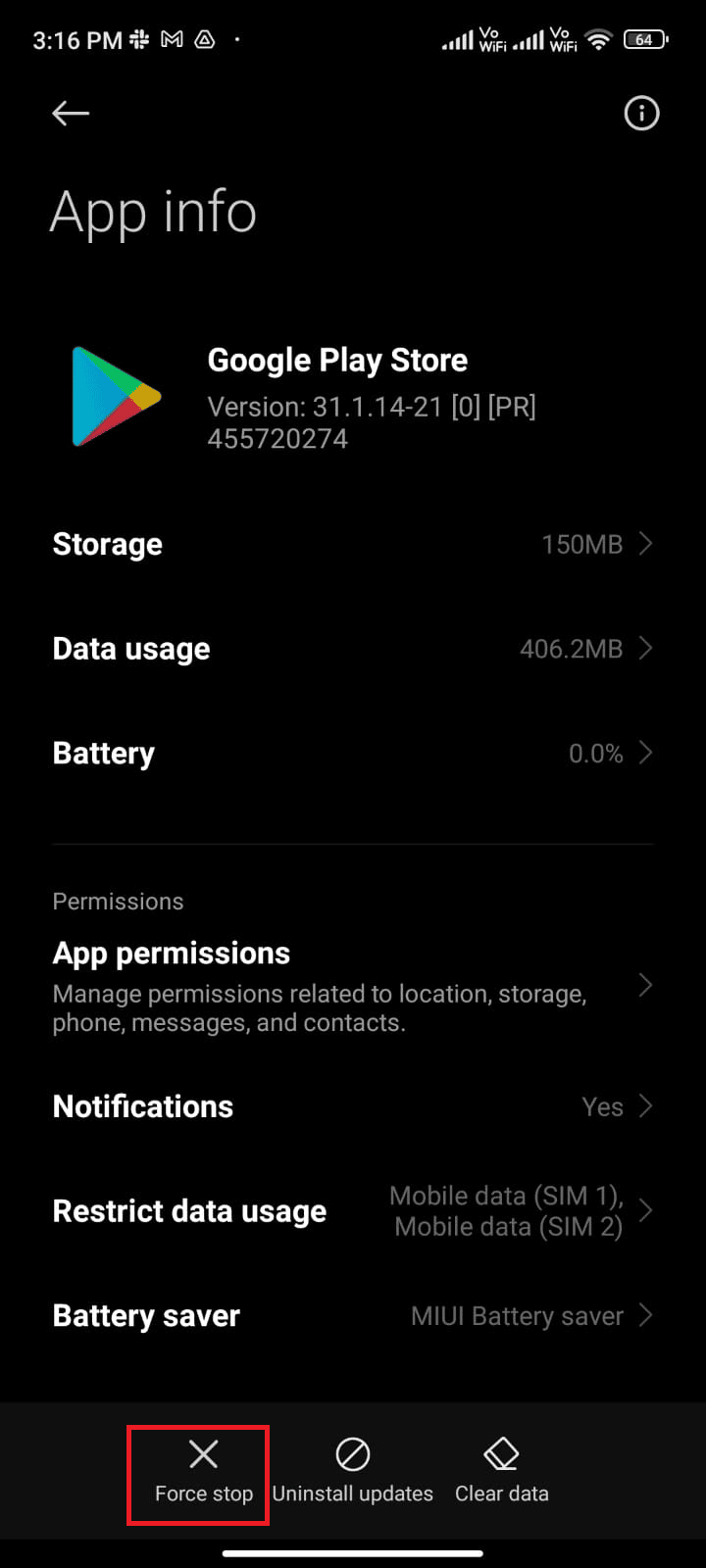
5. Infine, se richiesto, tocca OK (se presente).
Ora, riavvia Google Play Store e controlla se riesci a risolvere cosa significa in coda durante il download.
Metodo 5: aggiorna Google Play Store
Play Store è il mezzo su cui devi installare gli aggiornamenti per tutte le app. Ma puoi aggiornare il Play Store stesso? Sì certo. Devi assicurarti che il tuo Play Store sia aggiornato all’ultima versione per risolvere i problemi di Android in coda per i download. L’aggiornamento del Play Store è abbastanza diverso dal solito modo in cui aggiorni tutte le altre app. Ecco alcune istruzioni per installare gli aggiornamenti del Play Store.
1. Tocca Play Store dalla schermata iniziale come hai fatto in precedenza.
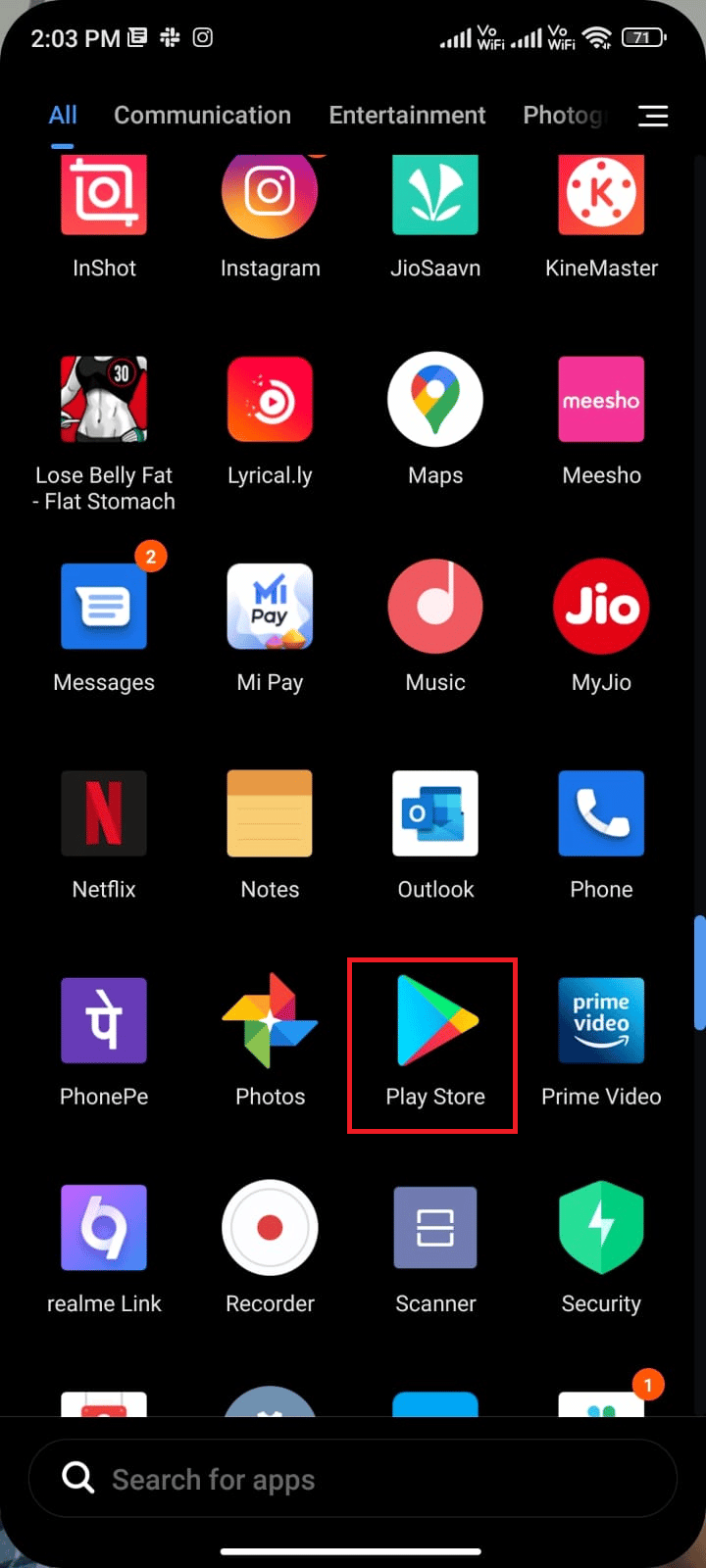
2. Ora tocca l’icona del tuo profilo nell’angolo in alto a destra dello schermo.
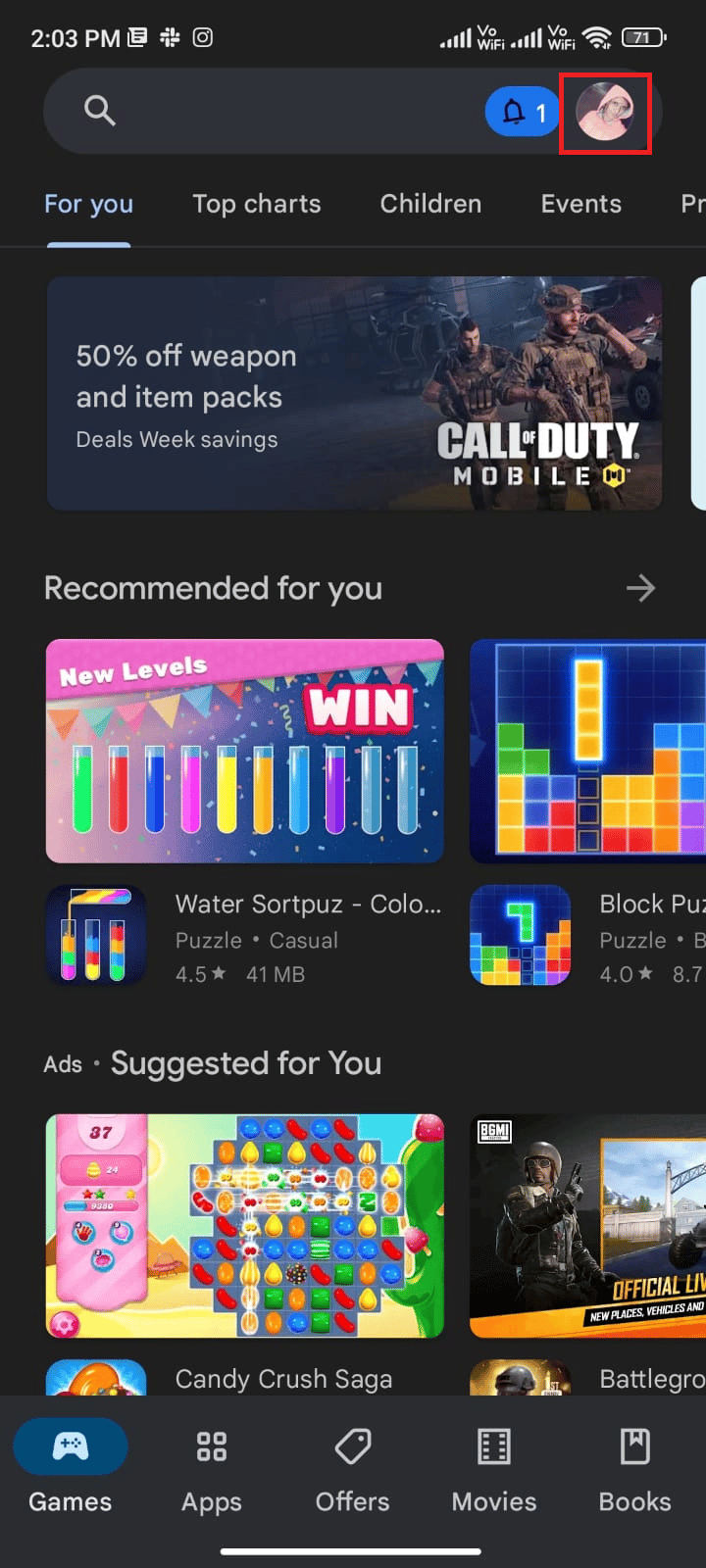
3. Quindi, tocca Impostazioni.
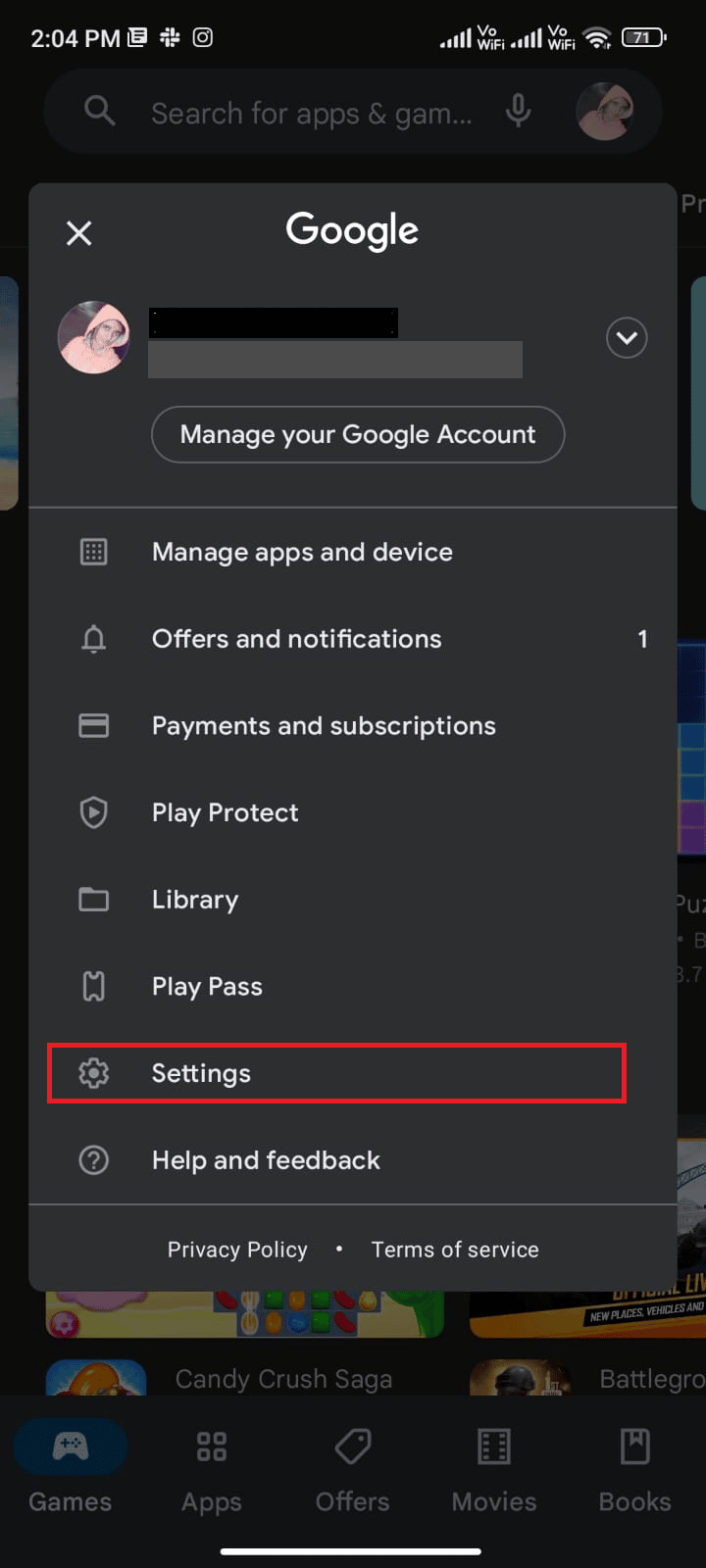
4. Ora scorri verso il basso e tocca Informazioni su.
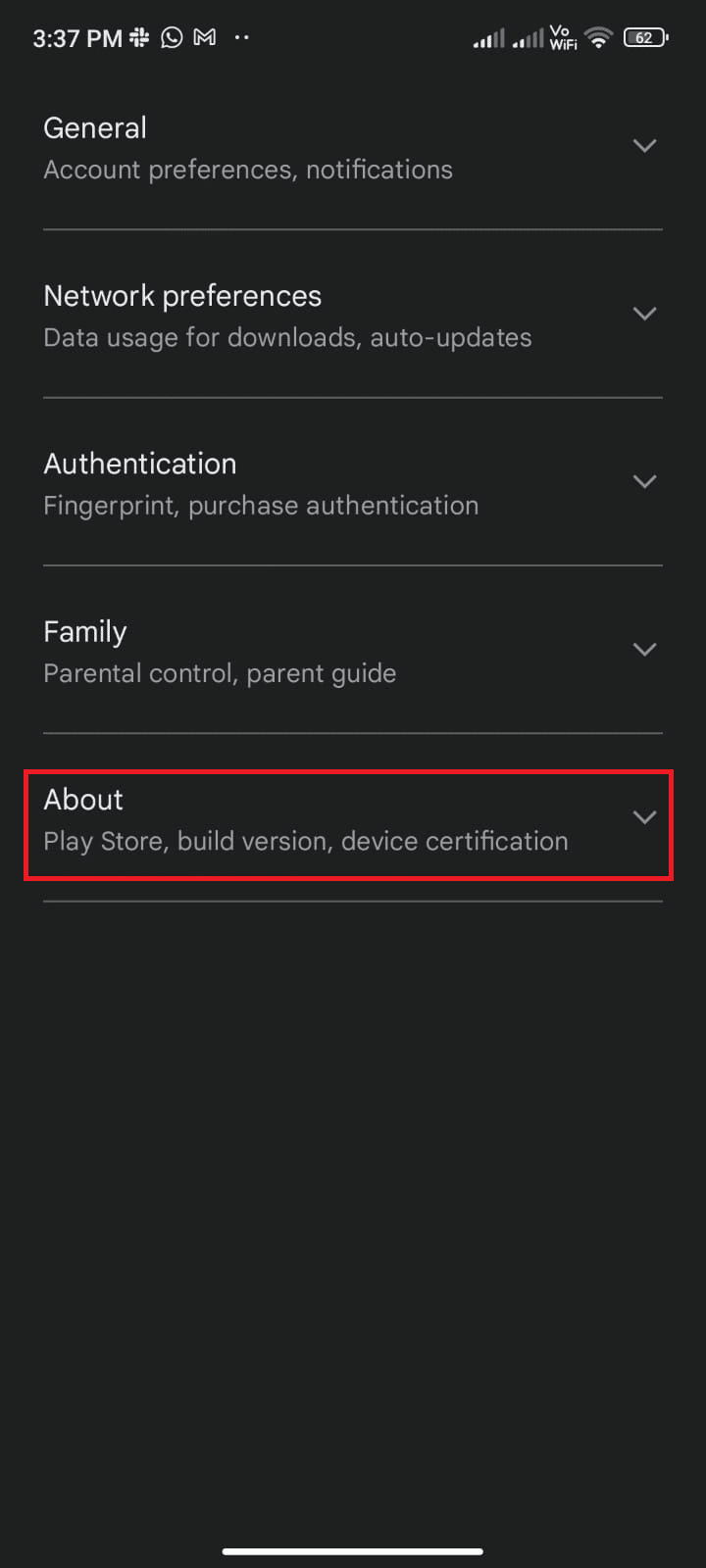
5. Quindi, tocca Aggiorna Play Store come illustrato.
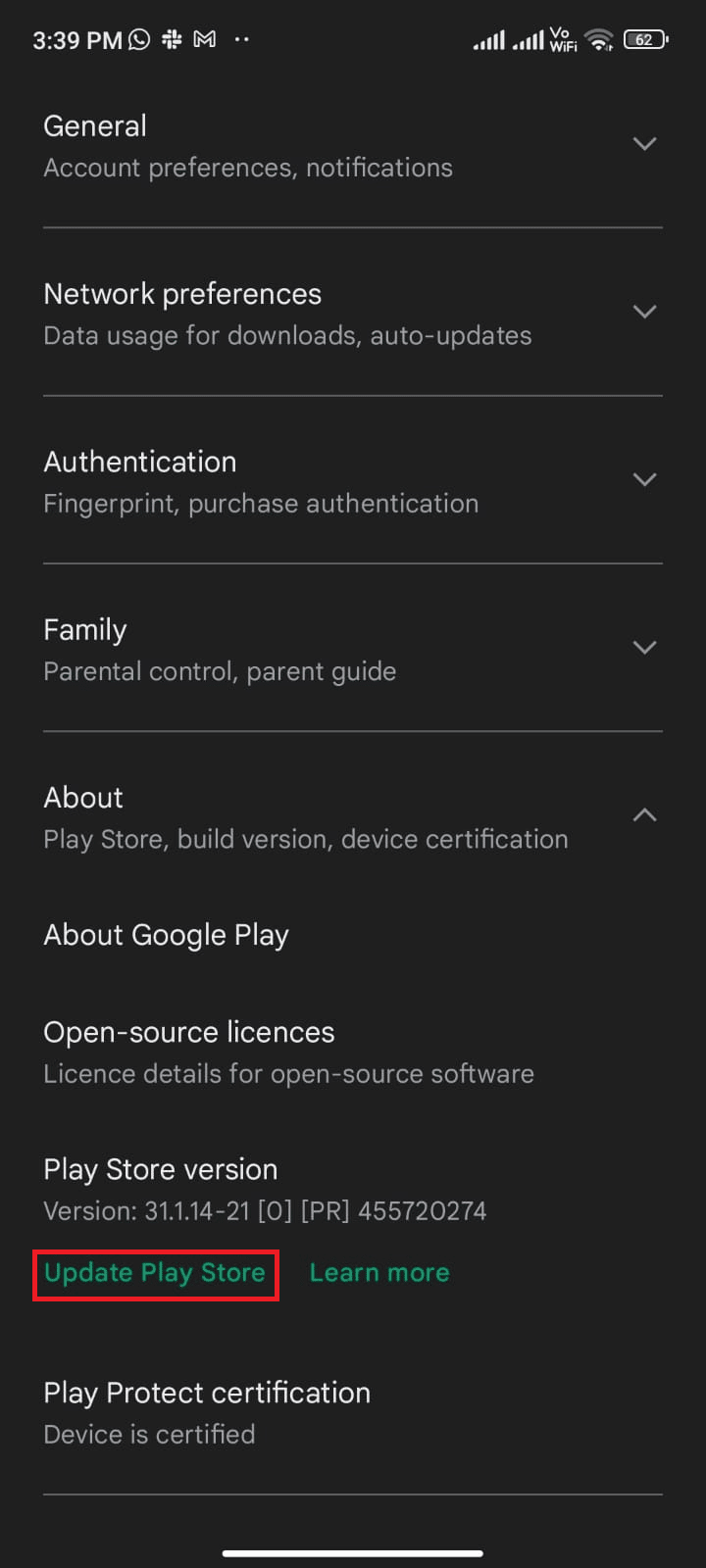
5A. Se sono presenti aggiornamenti, attendi fino all’aggiornamento dell’app.
5B. Altrimenti, ti verrà chiesto se Google Play Store è aggiornato. Ora tocca Capito e continua con il metodo successivo.
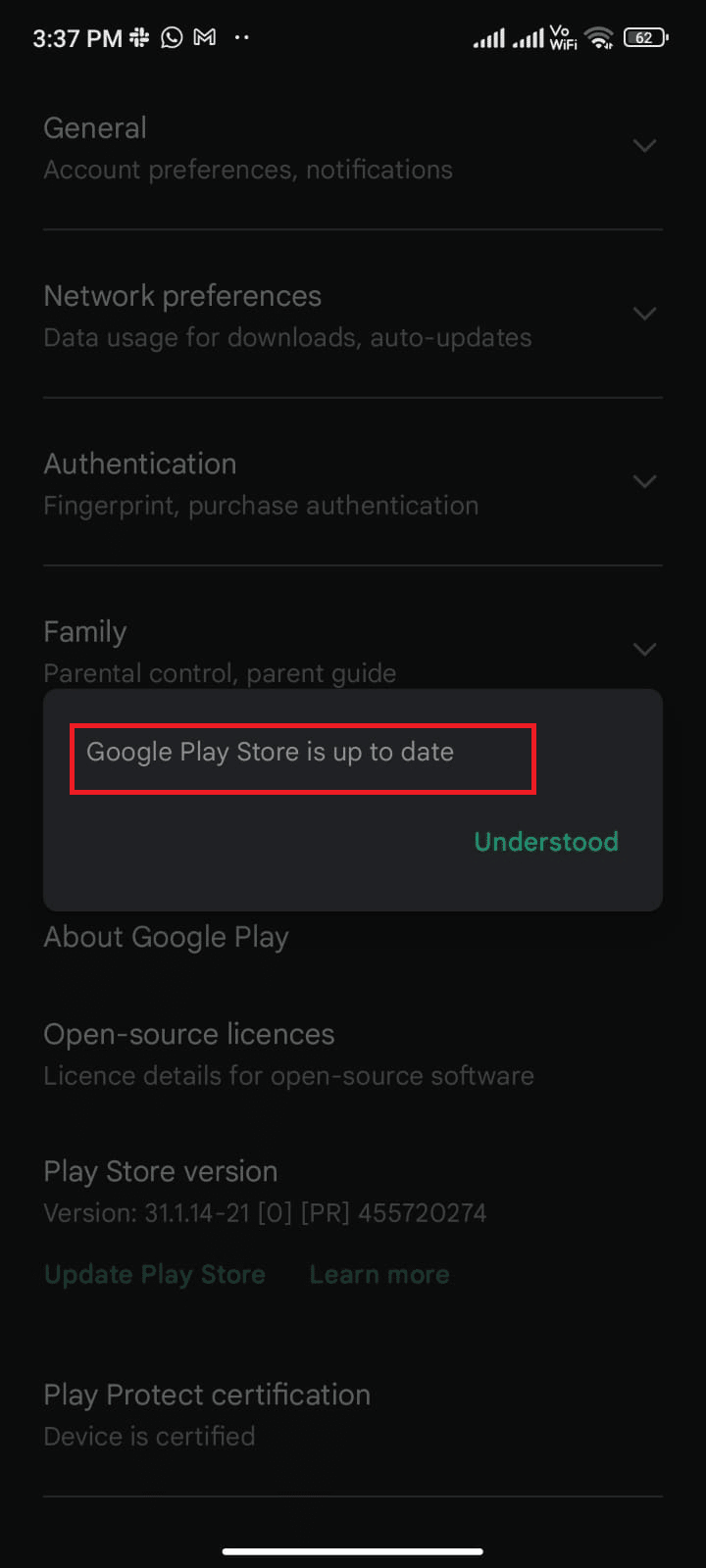
Metodo 6: aggiorna il sistema operativo Android
Puoi risolvere come correggere il download in coda su Android aggiornando il tuo sistema operativo Android. Puoi aggiornare il tuo Android utilizzando i dati mobili o tramite Wi-Fi. L’aggiornamento del sistema operativo Android ti aiuterà a correggere tutti i bug e gli errori associati a qualsiasi app. Se non sai come aggiornare il tuo Android, consulta la nostra guida 3 modi per verificare la disponibilità di aggiornamenti sul tuo telefono Android.
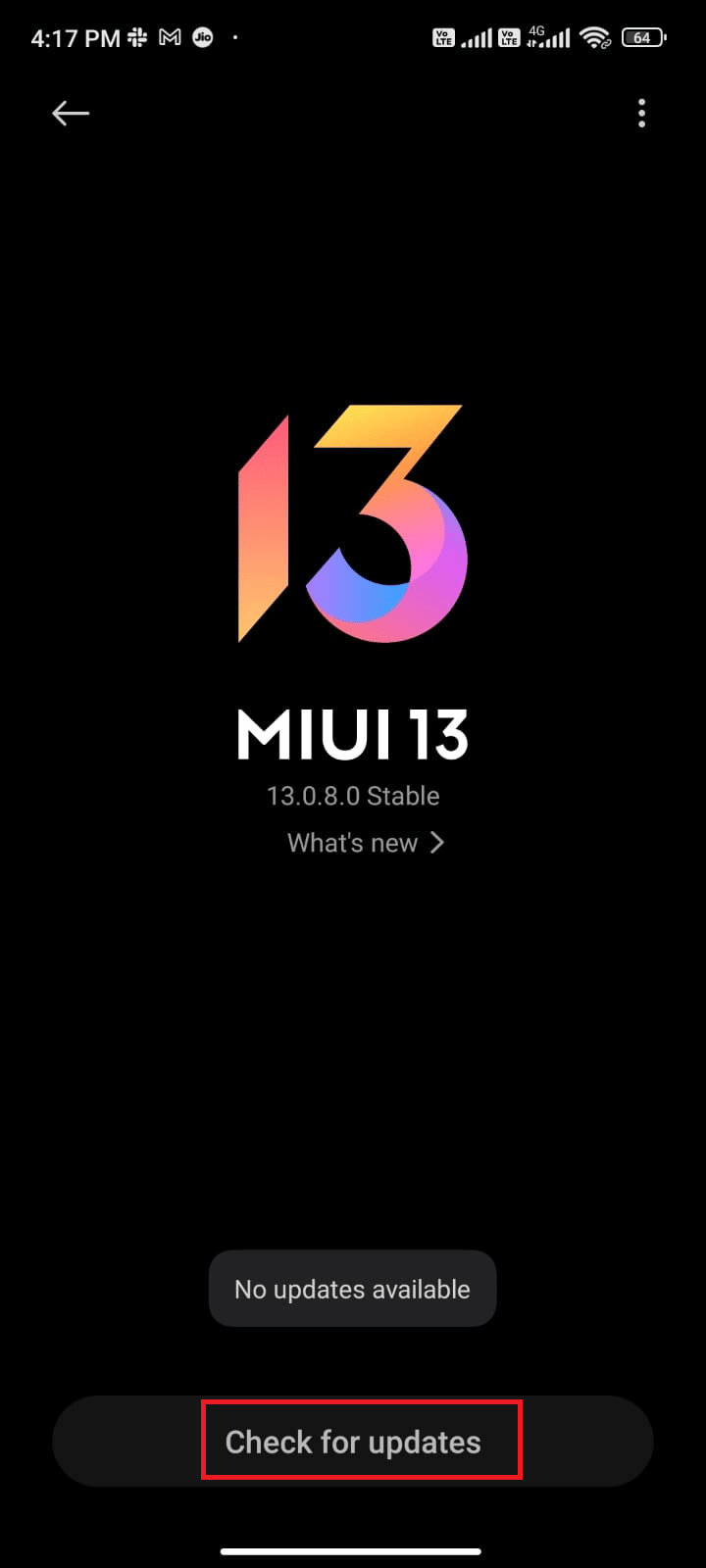
Dopo aver aggiornato il tuo sistema operativo Android, controlla se riesci a risolvere il problema della coda dei download dell’app.
Metodo 7: svuota lo spazio del negozio
Per installare gli ultimi aggiornamenti sul tuo Android, il tuo telefono deve disporre di spazio adeguato. Se non c’è più spazio per nuovi aggiornamenti, dovrai affrontare app in attesa di scaricare problemi, controllare le applicazioni raramente o inutilizzate su Android ed eliminare le app tramite Google Play Store o la memoria del telefono. Puoi anche gestire lo spazio di archiviazione nel tuo Android seguendo le istruzioni elencate di seguito.
1. Avvia File Manager sul tuo dispositivo Android.
2. Ora tocca l’icona a tre righe in alto a sinistra dello schermo.
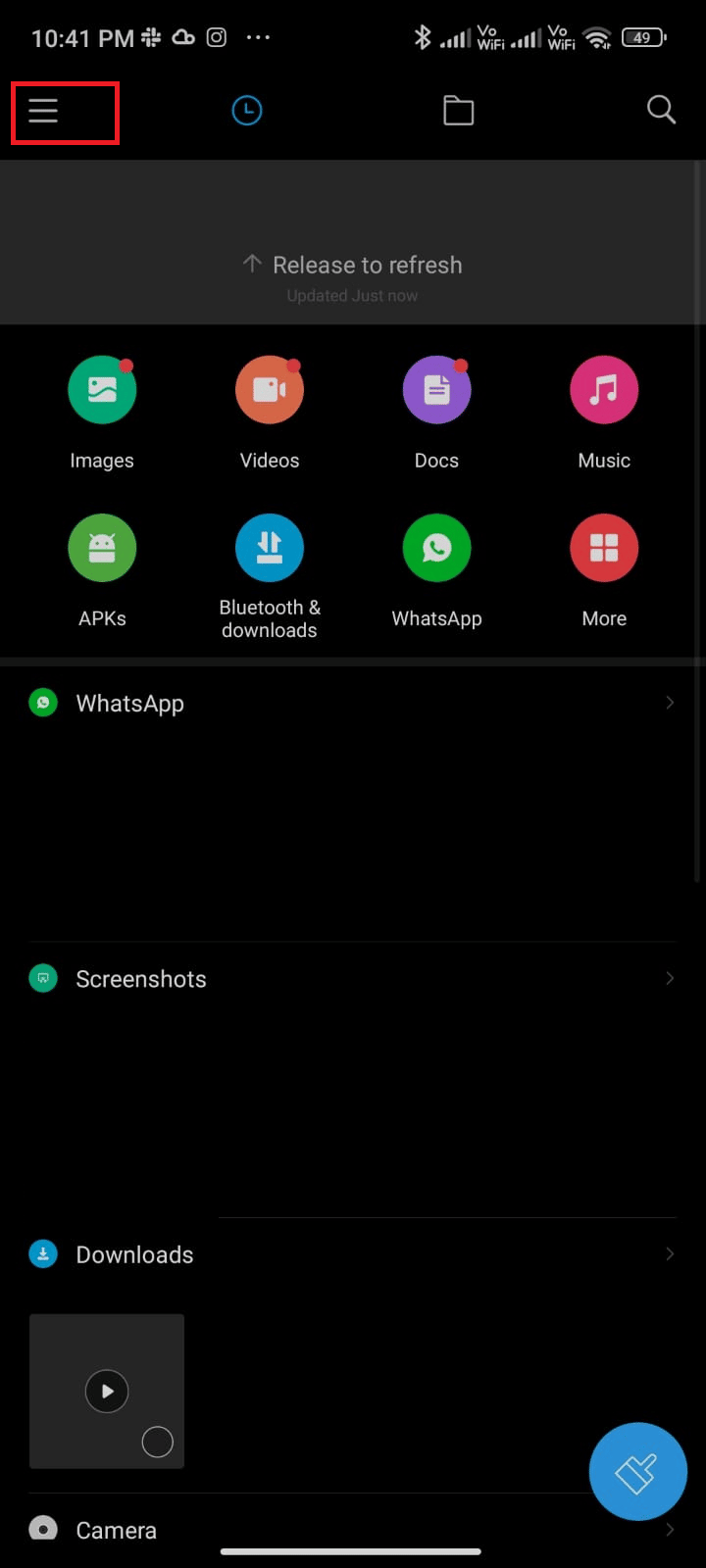
3. Ora tocca Pulizia profonda come mostrato.
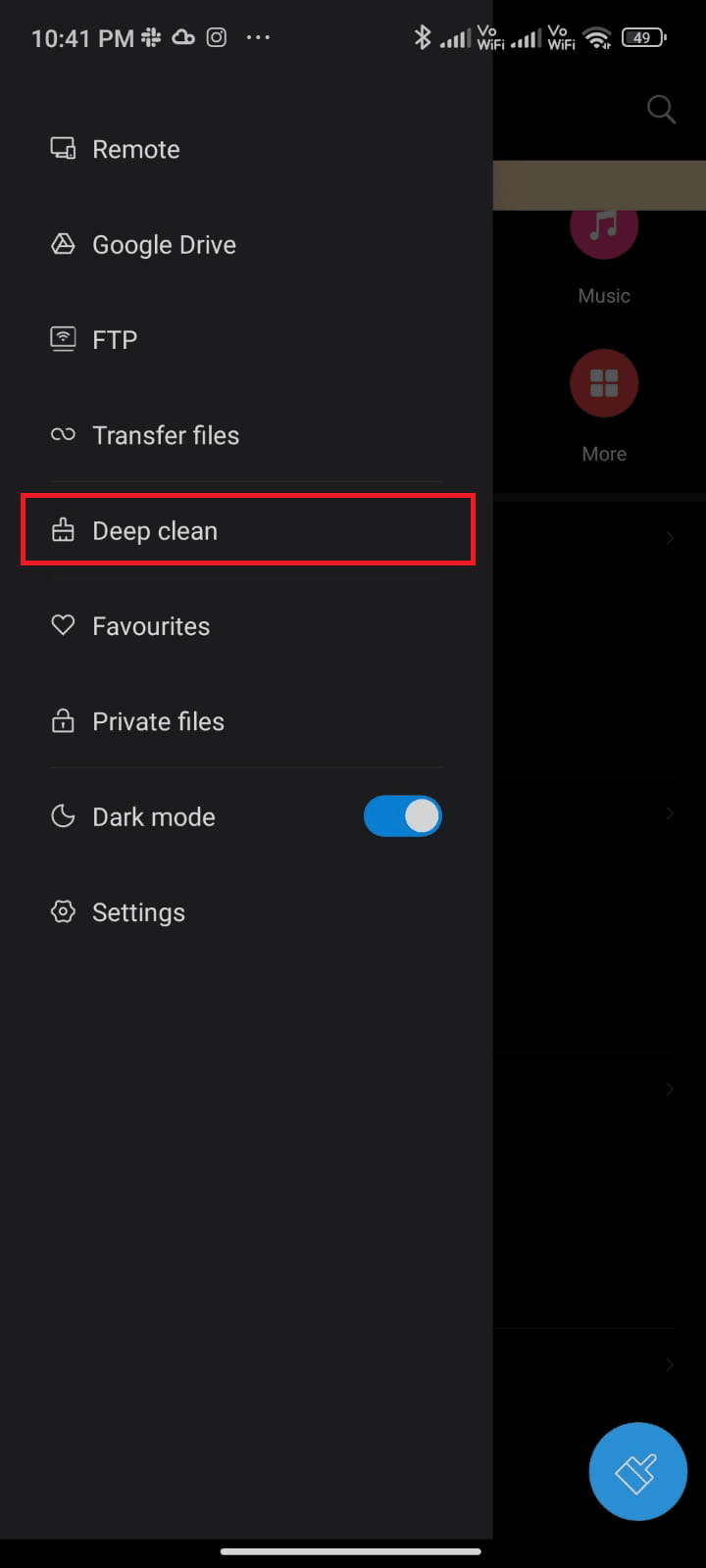
4. Ora tocca Pulisci ora corrispondente alla categoria attraverso la quale vuoi liberare spazio.
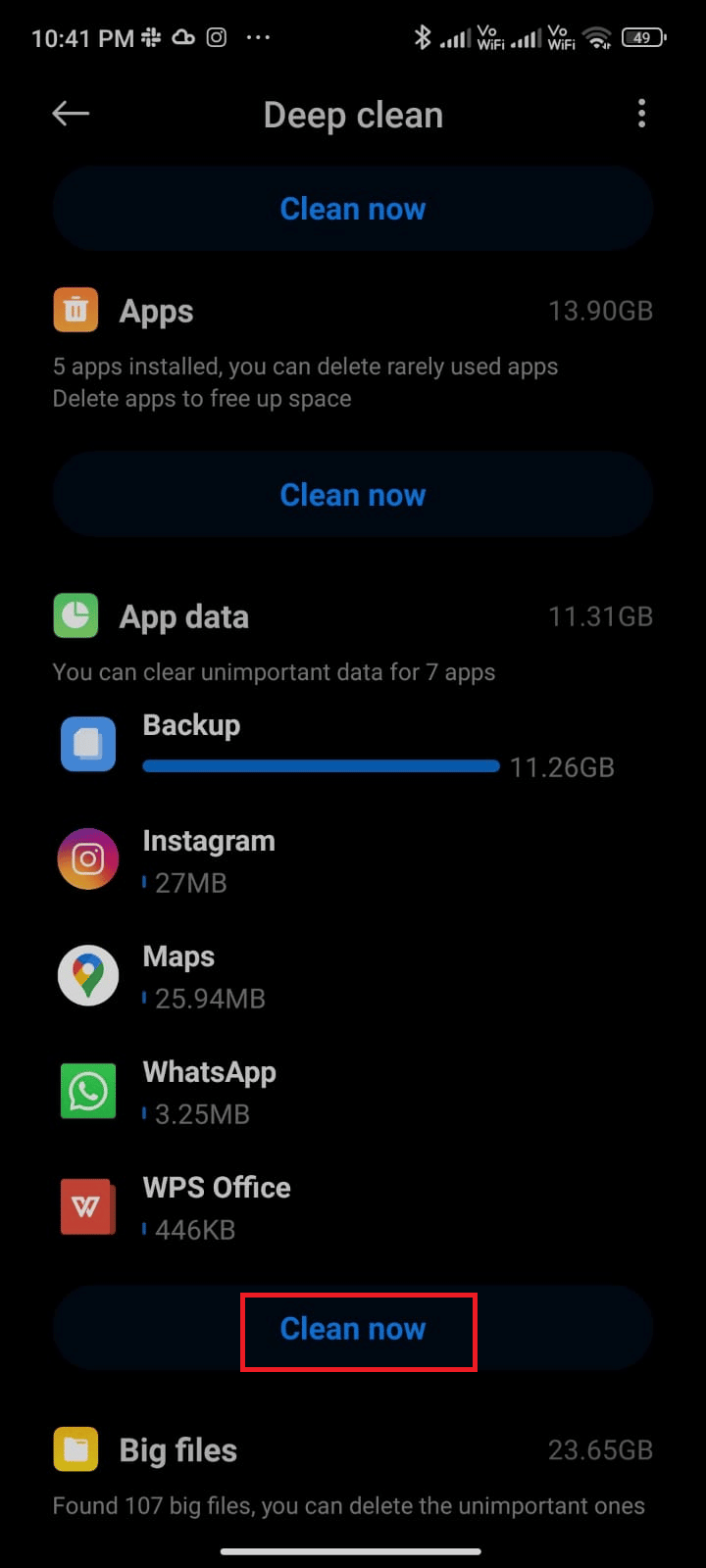
5. Ora seleziona tutti i file non necessari e tocca Elimina i file selezionati come illustrato.
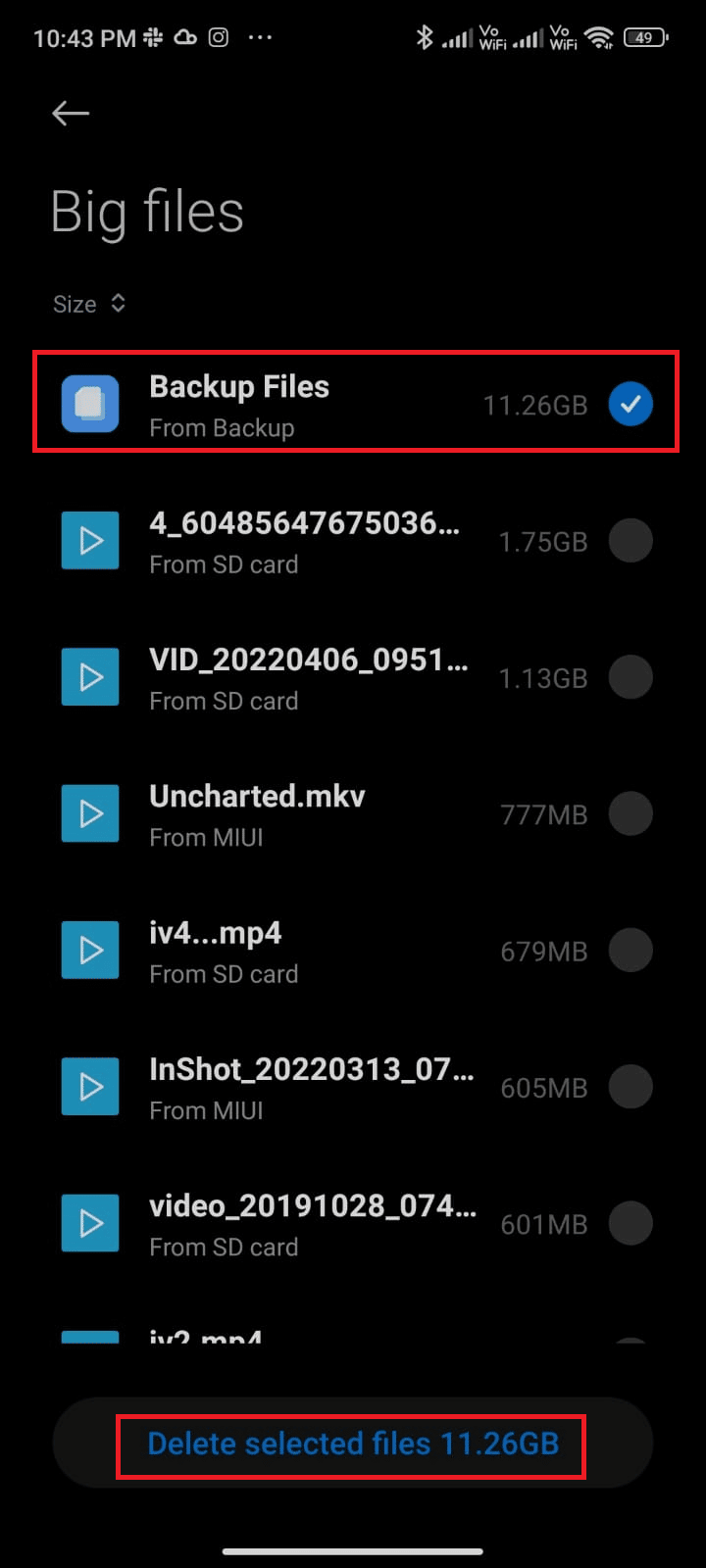
6. Ora conferma la richiesta toccando OK e riavvia il telefono. Quindi, controlla se sei stato in grado di correggere i download in coda su Android.
Nota: se hai una grande quantità di file e cartelle in un’unica cartella, puoi modificare le posizioni dei file. In questo modo, puoi ridurre lo spazio consumato sotto la singola cartella che aiuta a migliorare le prestazioni del telefono. Puoi anche liberare spazio sul telefono seguendo la nostra guida su come liberare e gestire lo spazio di archiviazione del tuo telefono.
Metodo 8: eseguire Scansione malware
File dannosi e bug nel tuo Android potrebbero disturbarti con il significato di coda durante il download della domanda. Assicurati di aver scaricato di recente file APK o installato nuove applicazioni. Se sì, disinstalla le app e controlla di aver risolto il problema. Puoi anche provare a installare un’app antivirus ed eseguire una scansione malware per assicurarti che il tuo dispositivo sia sicuro o meno.
Leggi la nostra guida 10 migliori software antivirus gratuiti per Android per farti un’idea su quale app scegliere e come usarla. Ecco alcune istruzioni per eseguire scansioni malware su Android utilizzando un’applicazione di terze parti.
1. Avvia il Play Store sul tuo cellulare Android.
2. Ora, cerca qualsiasi software antivirus come illustrato.
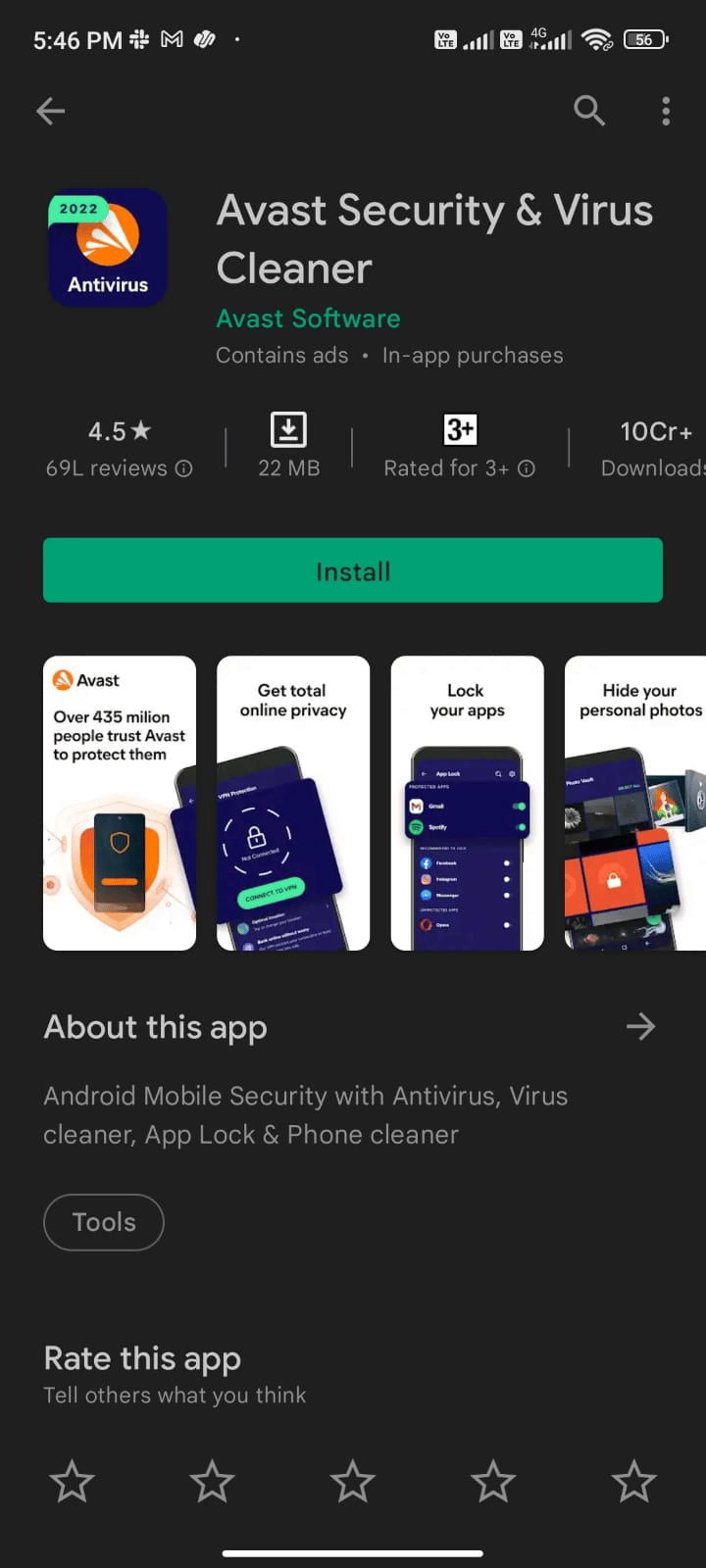
3. Quindi, tocca il pulsante Installa.
4. Attendi il completamento dell’installazione e tocca Apri per avviare l’app.
Nota: i passaggi per eseguire la scansione del dispositivo Android possono variare a seconda del software utilizzato. Qui, Avast Antivirus – Scan & Remove Virus, Cleaner è preso come esempio. Segui i passaggi in base al tuo software.
5. Segui le istruzioni sullo schermo all’interno dell’app e scegli Protezione avanzata (richiede abbonamento) o Protezione di base (gratuita).
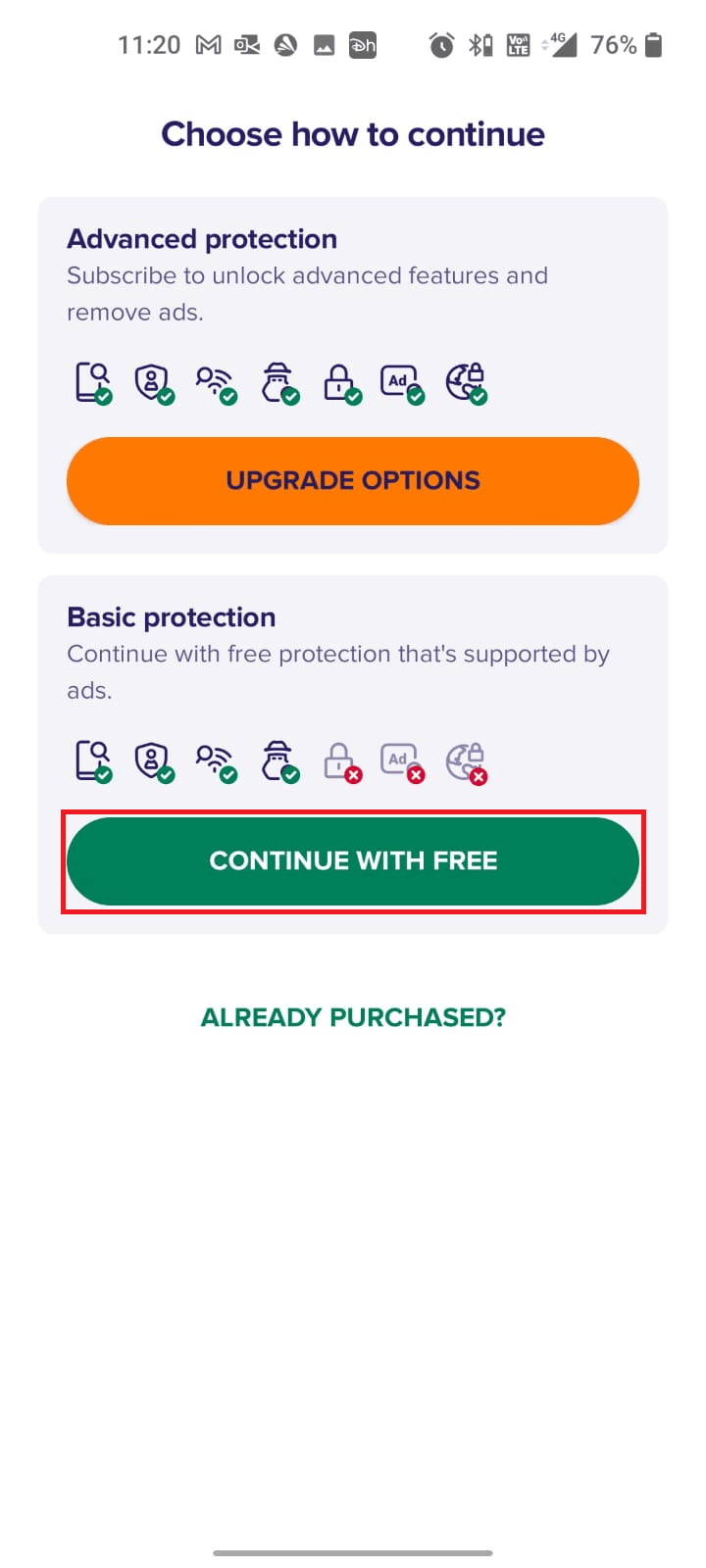
6. Quindi, tocca AVVIA SCANSIONE.
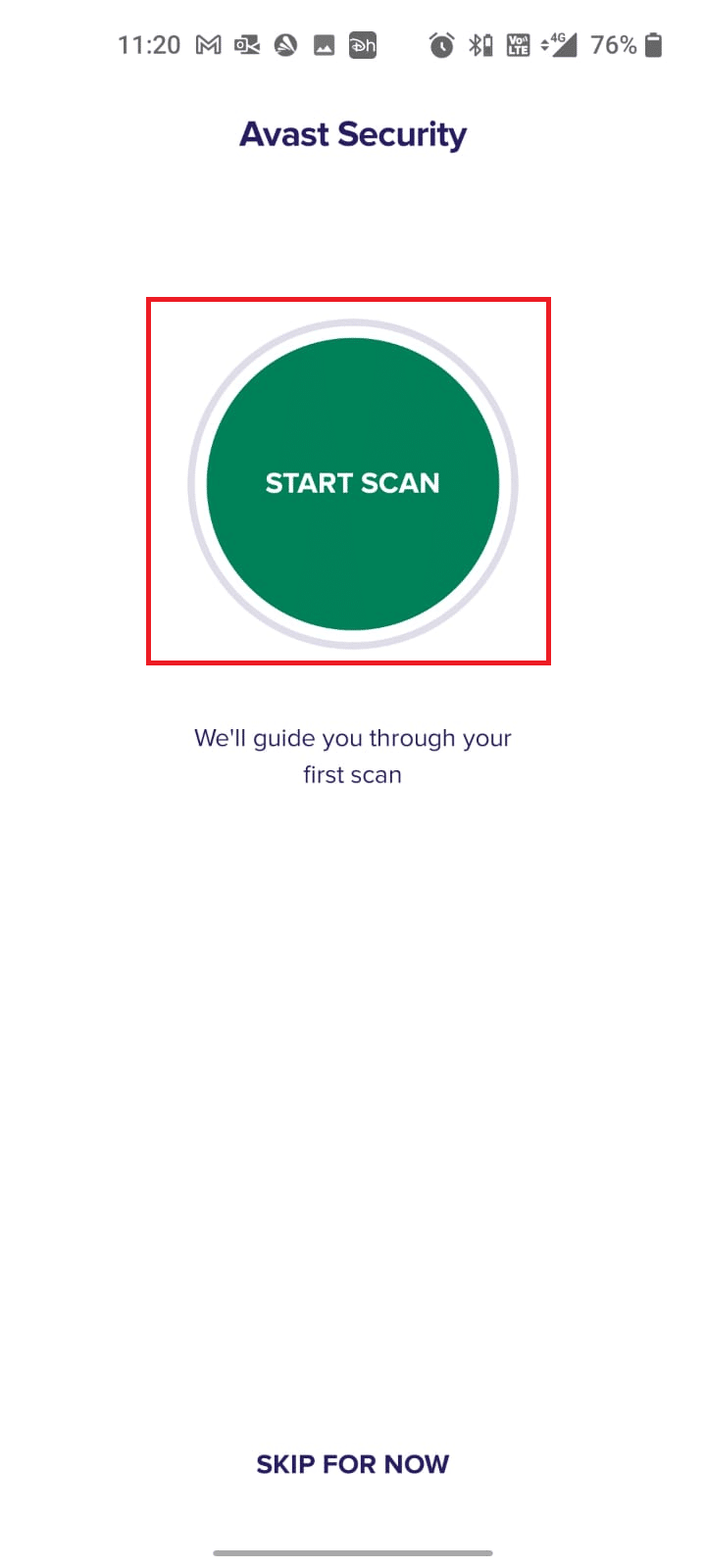
7. Nella richiesta successiva, consentire o meno la richiesta di autorizzazione per eseguire la scansione dei file all’interno del dispositivo.
Nota: in questa app, se hai negato questo accesso, verranno scansionate solo le tue app e le tue impostazioni e non i tuoi file corrotti.
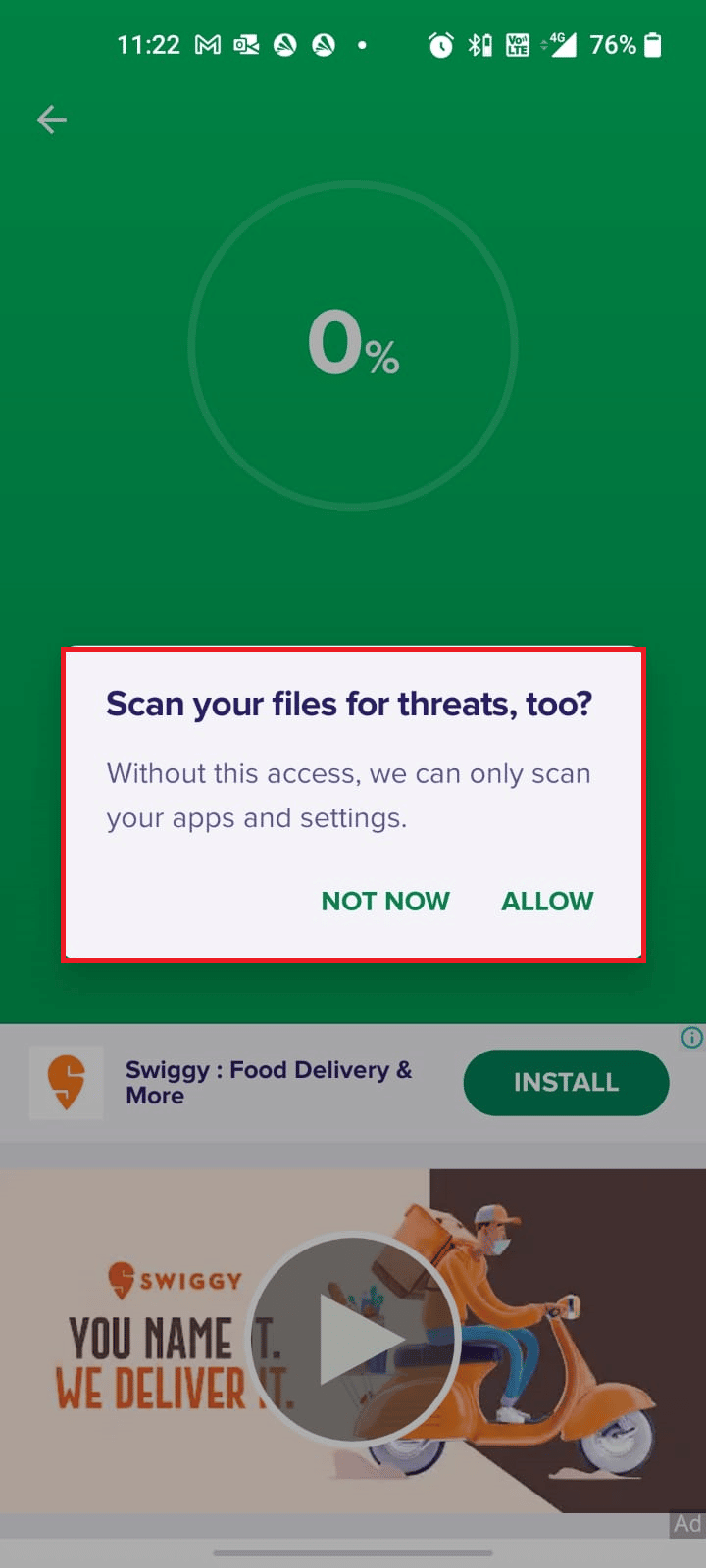
8. Attendi che l’app esegua la scansione completa del tuo dispositivo e, una volta terminato, risolvi i rischi rilevati seguendo le istruzioni sullo schermo.
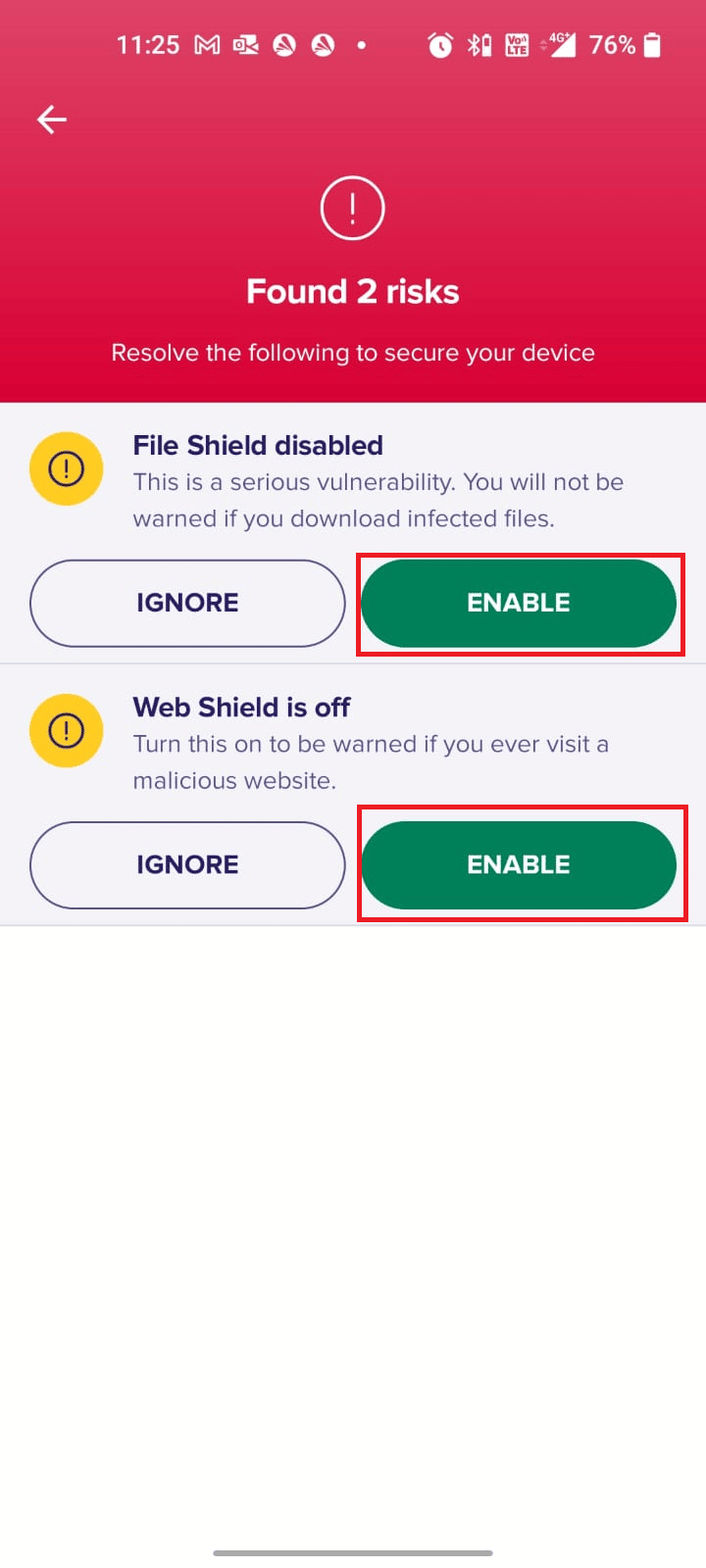
9. Questo rimuoverà i file corrotti o le minacce dal tuo dispositivo Android in modo da poter installare gli aggiornamenti dal Play Store senza problemi.
Metodo 9: scegli il protocollo di roaming APN IPv4/IPv6
Se tutti i metodi sopra elencati non ti aiutano a risolvere il problema del download in coda su Android, puoi modificare i nomi dei punti di accesso per modificare le impostazioni di Internet. Di seguito sono riportate alcune istruzioni per modificare le impostazioni APN in IPv4/IPv6 APN Roaming Protocol.
1. Chiudi tutte le applicazioni in background su Android.
2. Ora vai su Impostazioni.
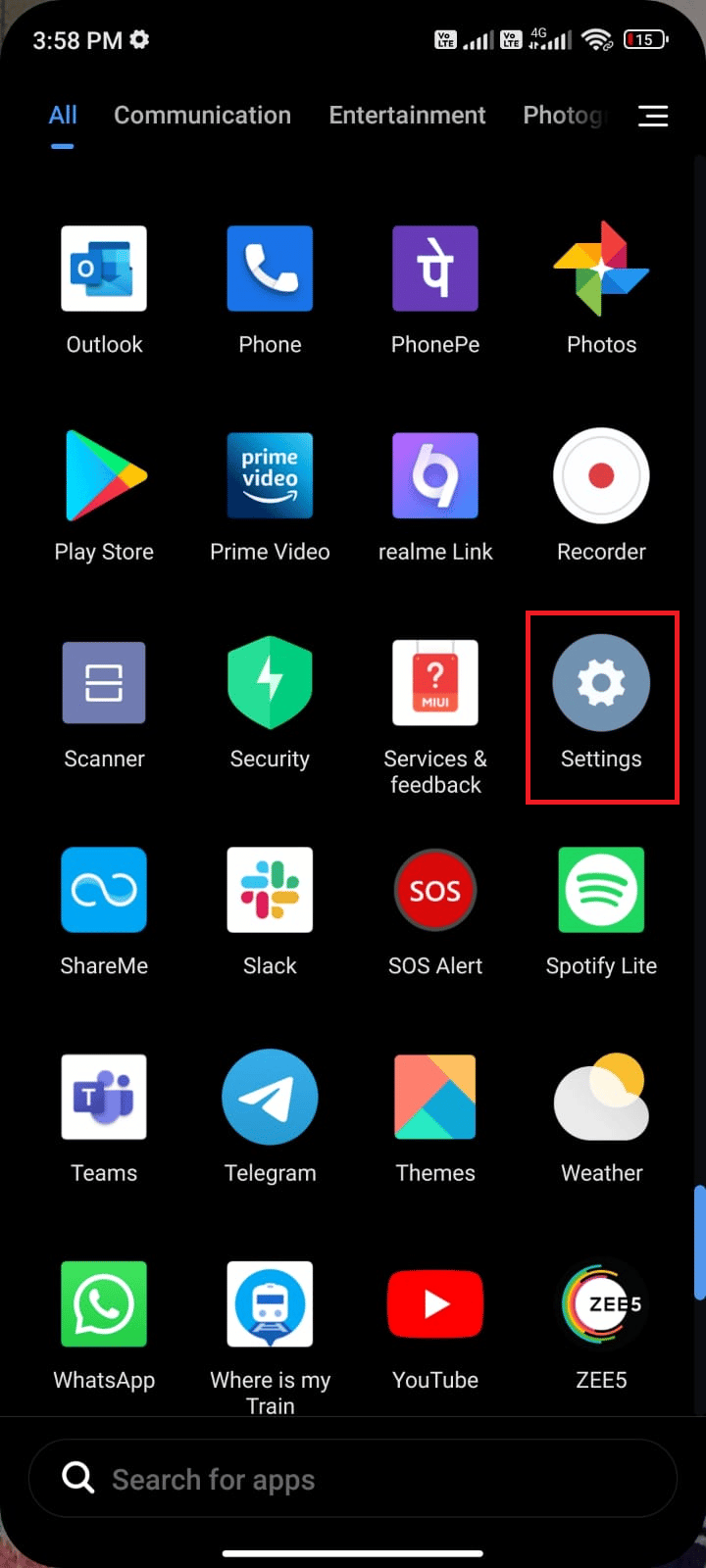
3. Quindi, tocca l’opzione Schede SIM e reti mobili.
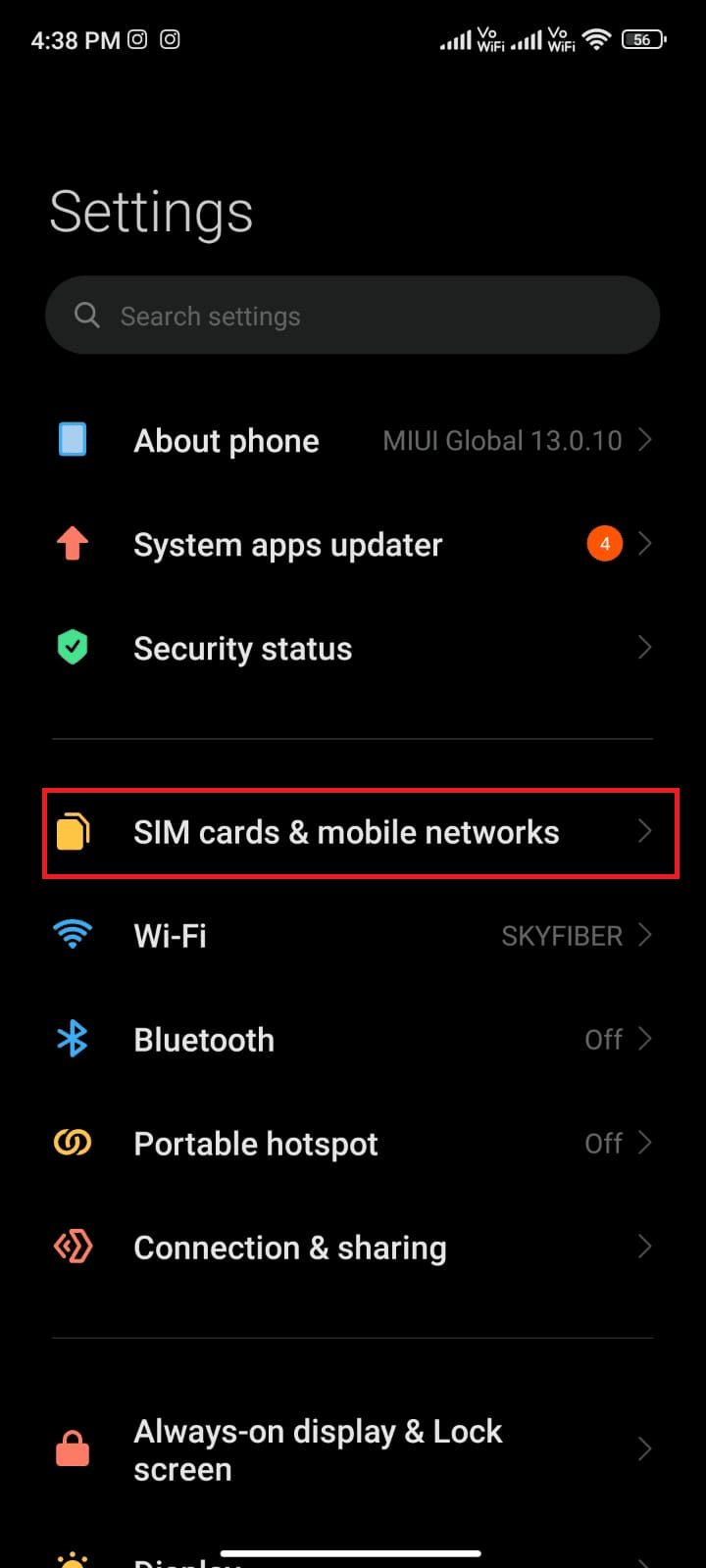
4. Qui, seleziona la SIM da cui stai utilizzando i dati mobili.
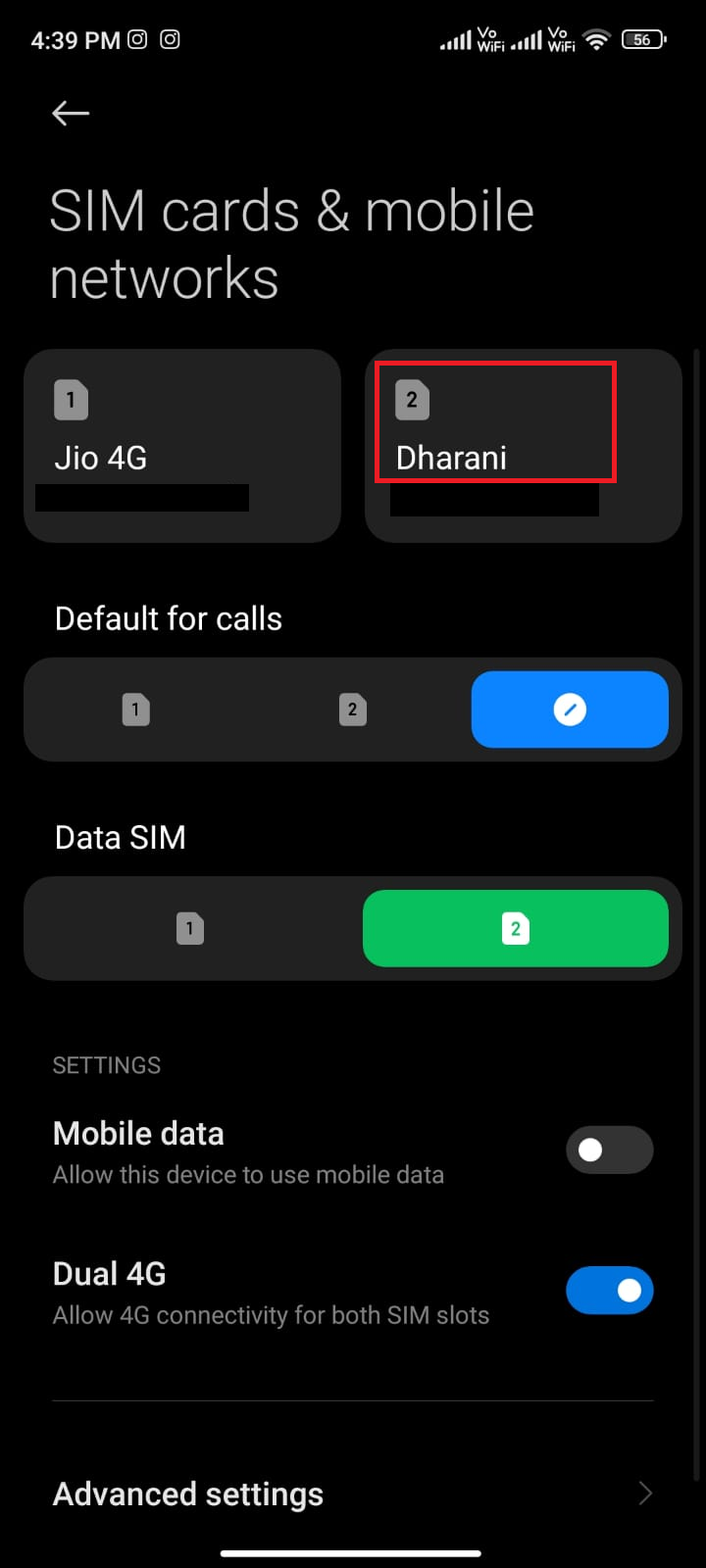
5. Quindi, tocca Nomi punti di accesso.
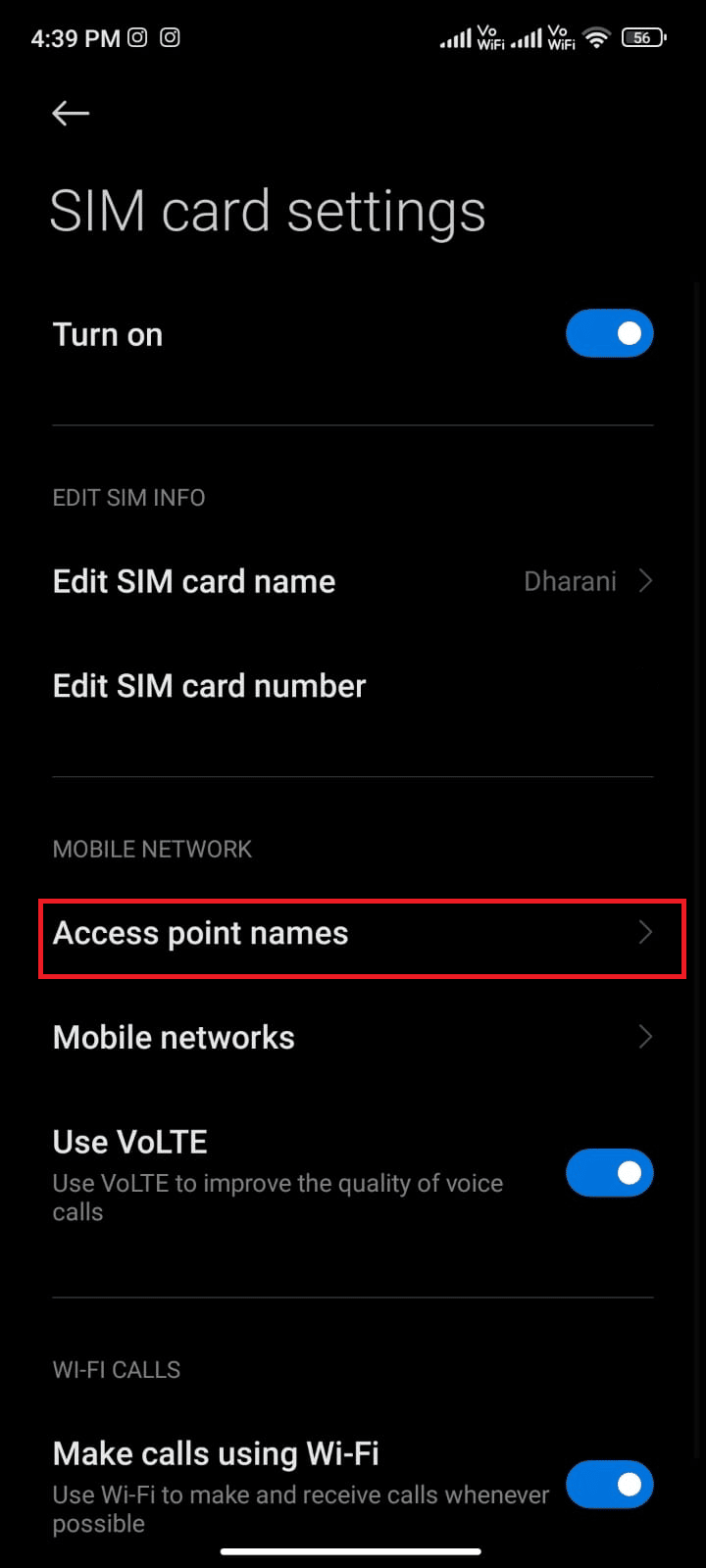
6. Ora tocca il simbolo della freccia accanto a Internet.
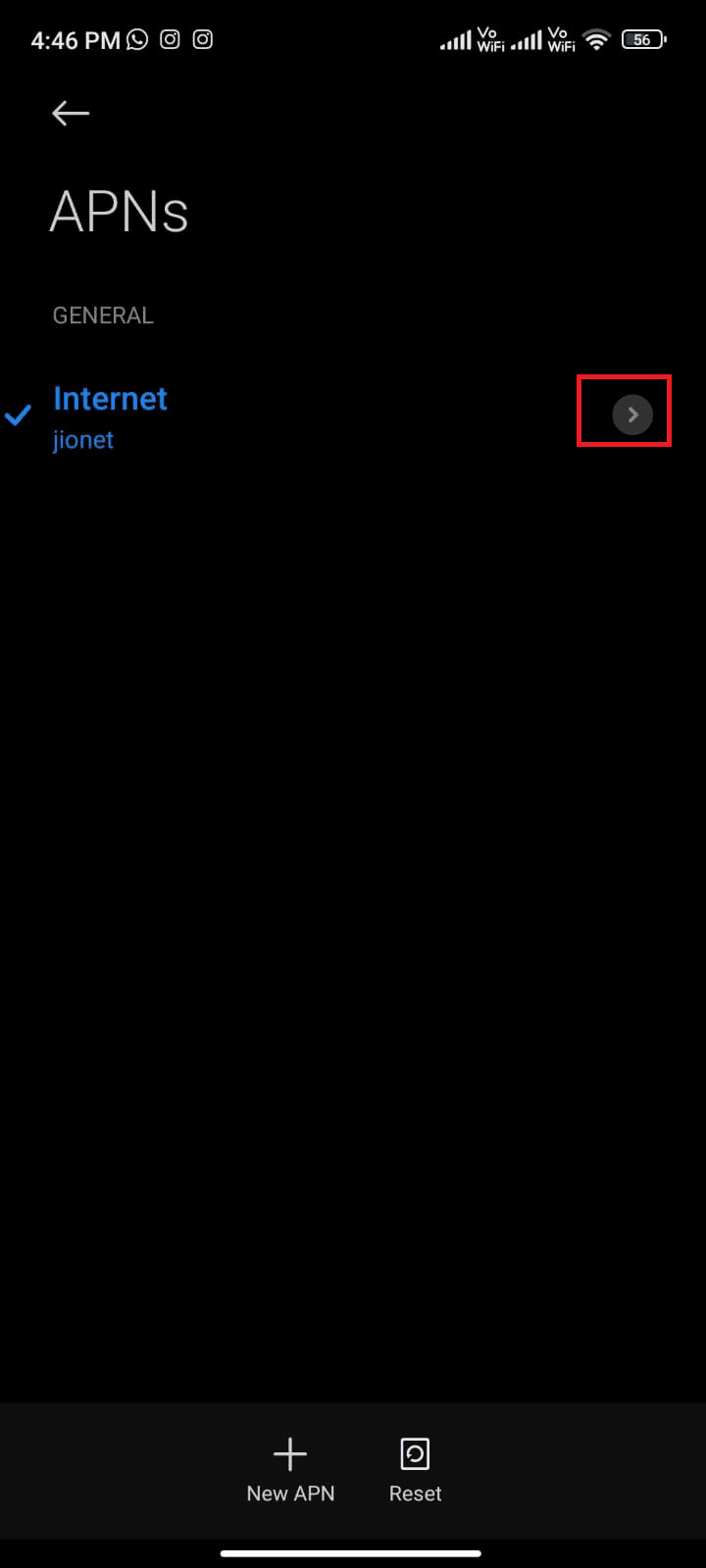
7. Nella schermata Modifica punto di accesso, scorrere verso il basso e toccare Protocollo di roaming APN.
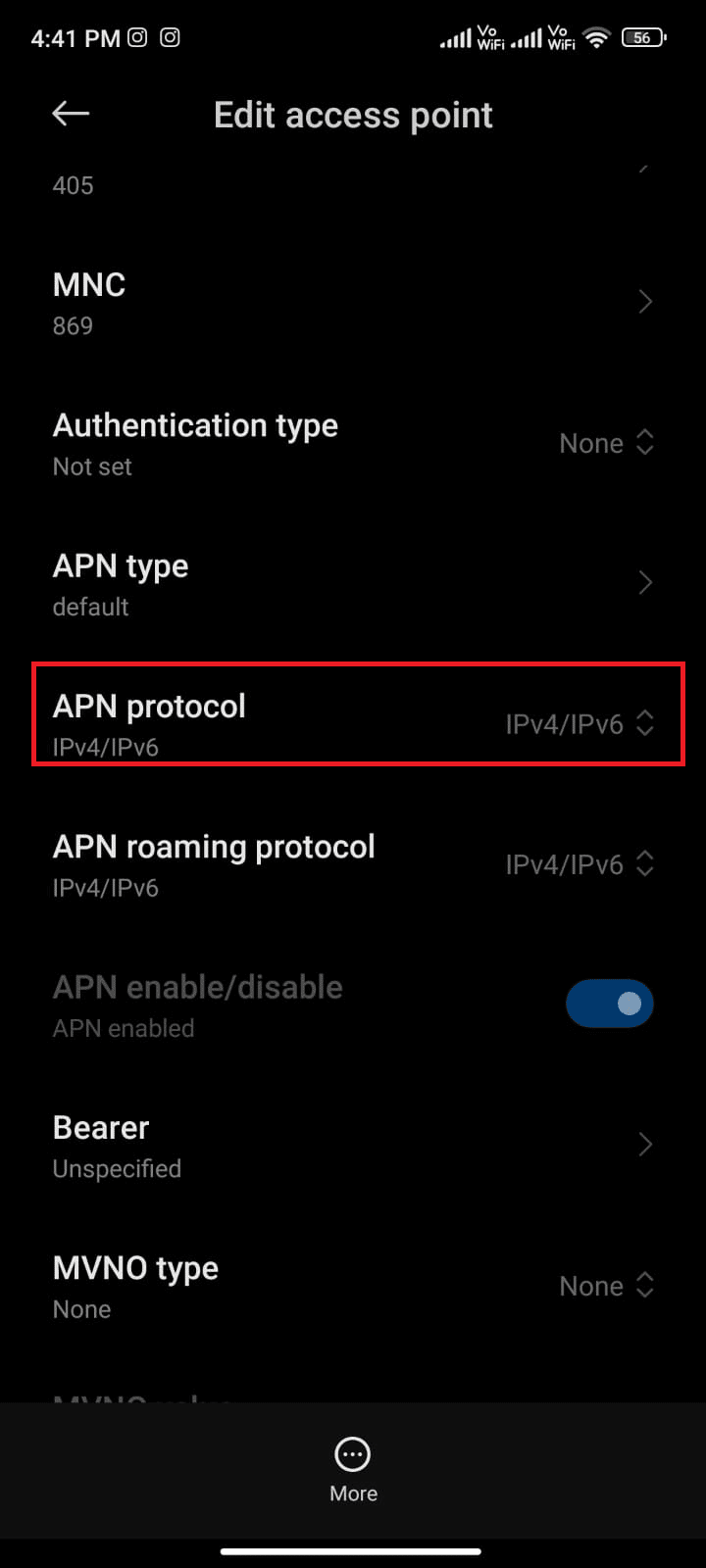
8. Quindi, scegli IPv4/IPv6 come illustrato e salva le modifiche.
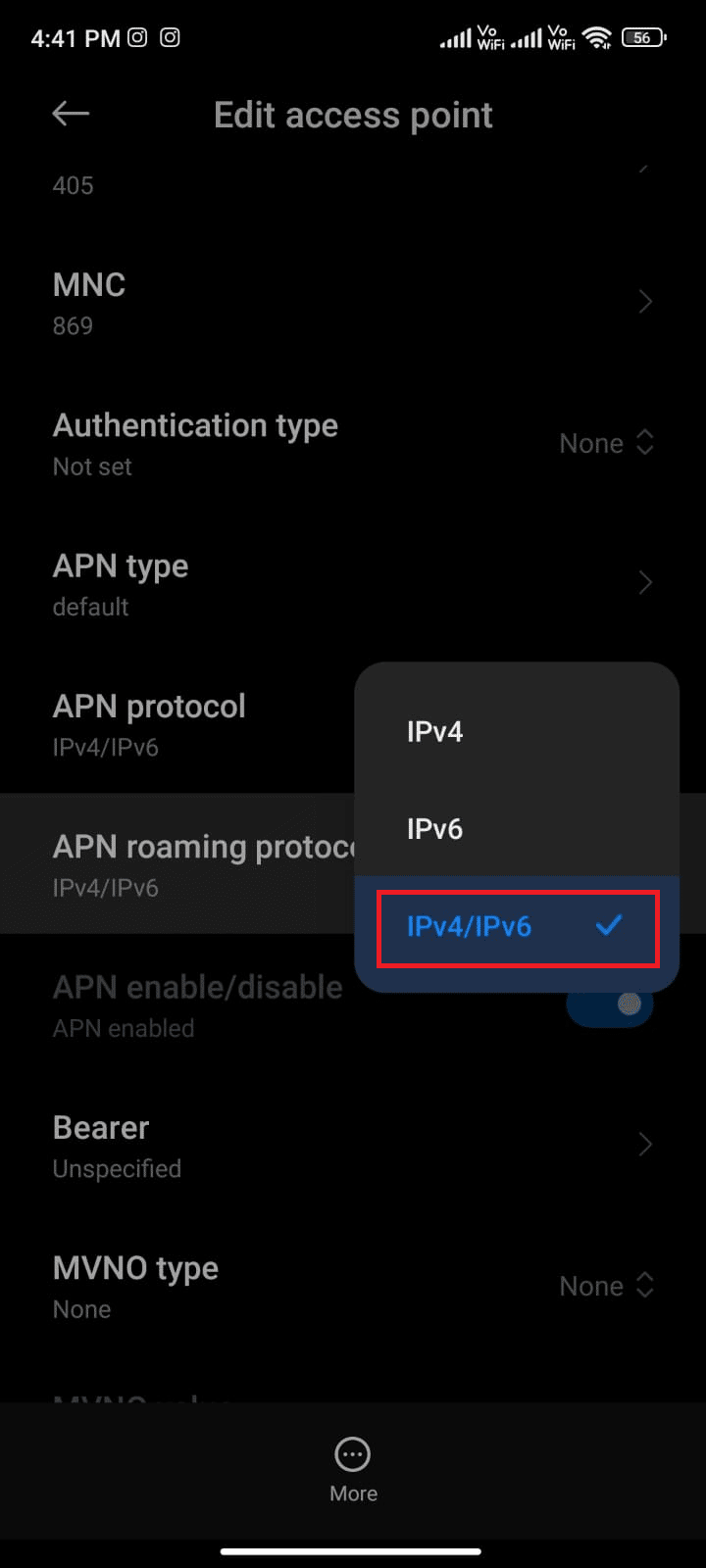
La tua connessione di rete potrebbe essere temporaneamente disabilitata. Attendi fino al ripristino della connessione dati e prova a scaricare gli aggiornamenti nel Play Store.
Metodo 10: abilita Risparmio dati
A volte, qualsiasi applicazione preinstallata sul telefono può causare problemi di download delle app in attesa. Devi verificare se qualche app interferisce con il processo di download del Play Store. Questo può essere fatto iniziando a scaricare tutte le app in sospeso in coda dopo aver abilitato il risparmio dati sul tuo Android. Se non vedi alcuna freccia del simbolo di download, il problema è con Google. Quindi devi disattivare l’impostazione Utilizzo dati limitato (fare riferimento al Metodo 4) per ciascuna app che non mostra una freccia di download.
Se vedi un’app con una freccia di download funzionante, disinstalla l’app se sembra necessario.
1. Apri il riquadro delle notifiche sul tuo dispositivo Android.
2. Ora tocca l’impostazione Risparmio batteria per attivarla.
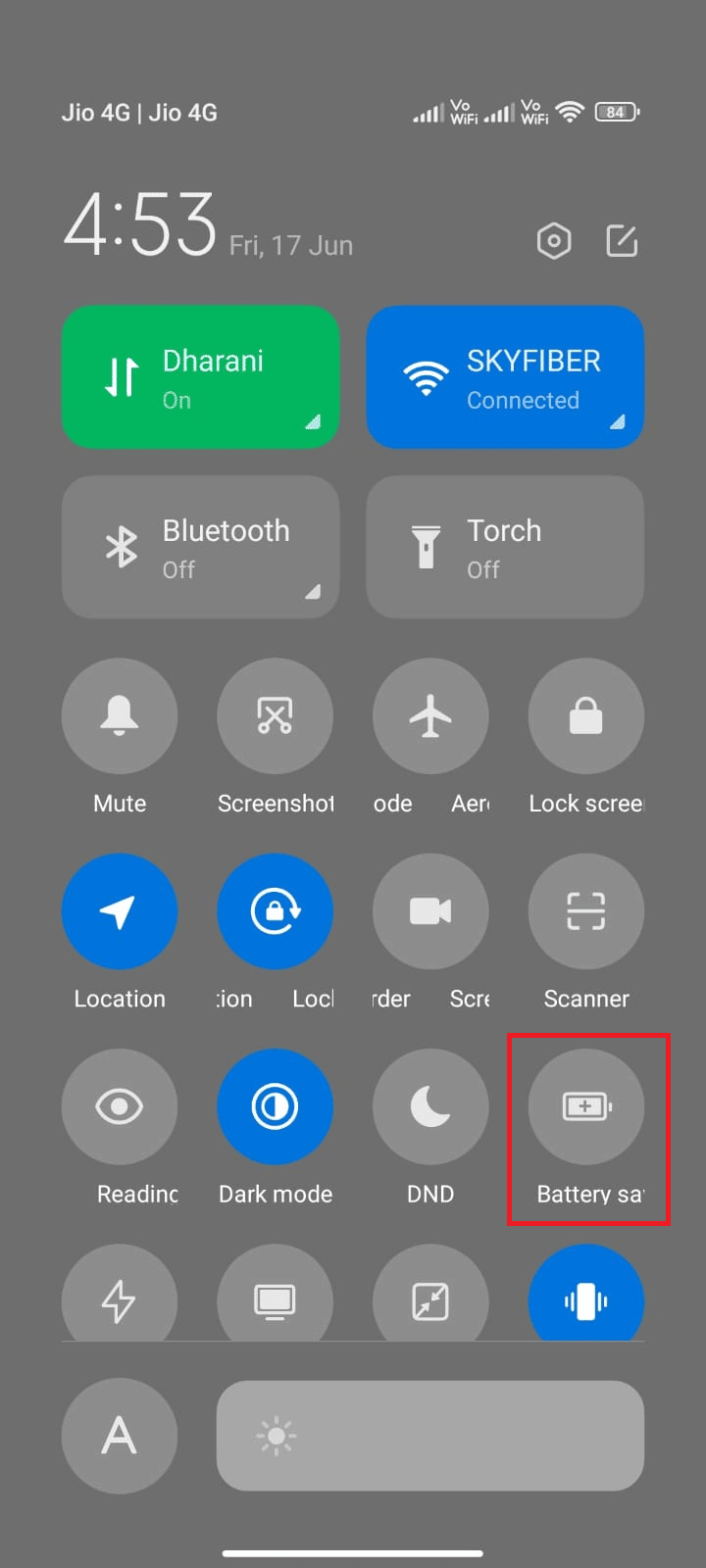
3. Ora vai su Play Store e tocca il pulsante Aggiorna tutto.
4A. Se vedi il pulsante freccia di download funzionante per qualsiasi app, questo è il colpevole. Disinstallalo.
4B. Se non vedi il pulsante Scarica alcun pulsante freccia, disattiva l’impostazione Utilizzo dati limitato. Per fare ciò, fare riferimento al Metodo 4.
Dopo esserti assicurato che l’opzione di risparmio batteria sia disattivata, controlla se il problema con le app in attesa di download è stato risolto o meno.
Metodo 11: aggiungi nuovamente gli account
Se nessuno dei metodi in questo articolo ti aiuta a risolvere come risolvere i problemi di download in coda su Android, puoi provare ad aggiungere nuovamente il tuo account Google. Questo ti aiuterà a risolvere tutti i problemi associati al tuo account ed ecco alcune istruzioni per aggiungere nuovamente il tuo account Google.
1. Avvia Impostazioni sul tuo dispositivo.
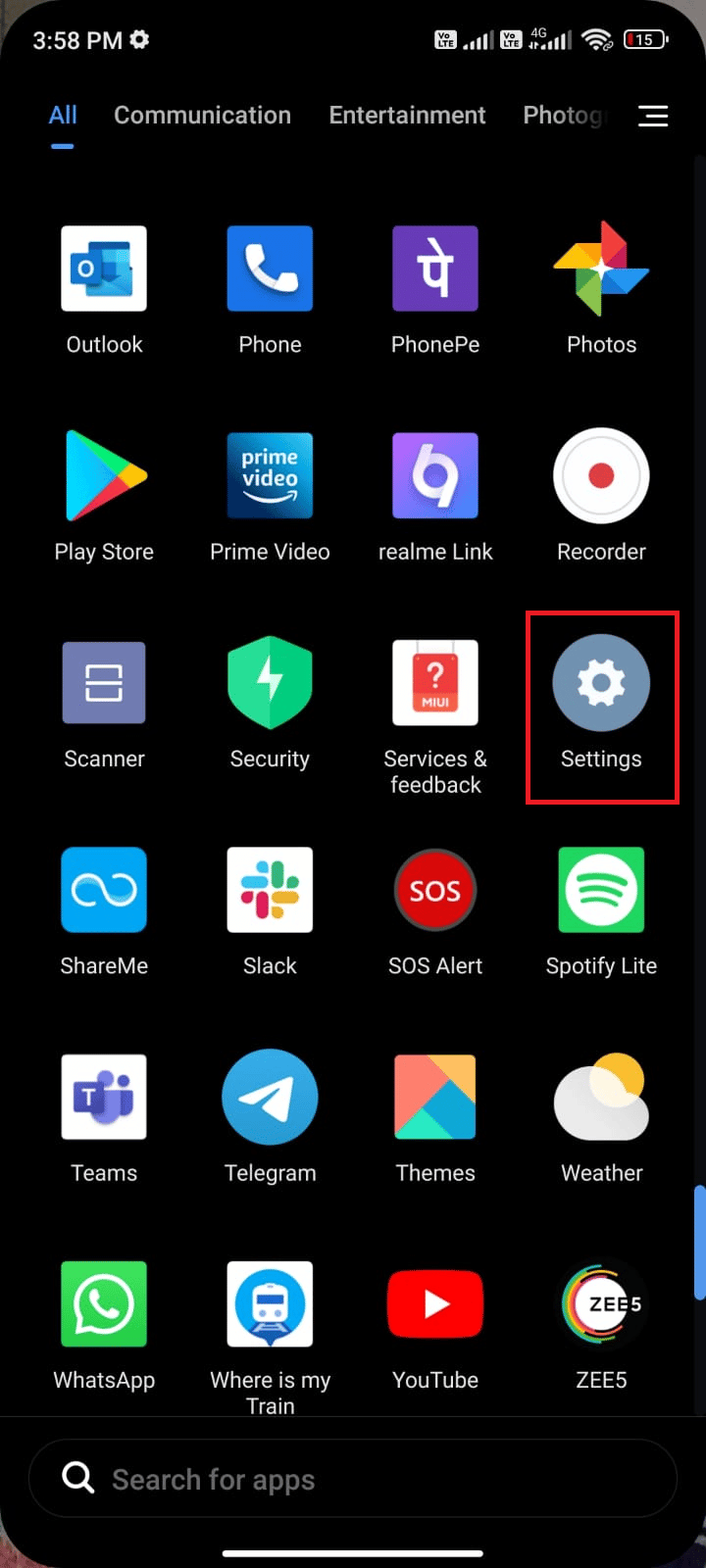
2. Scorri verso il basso la schermata Impostazioni e tocca Account e sincronizzazione come mostrato.
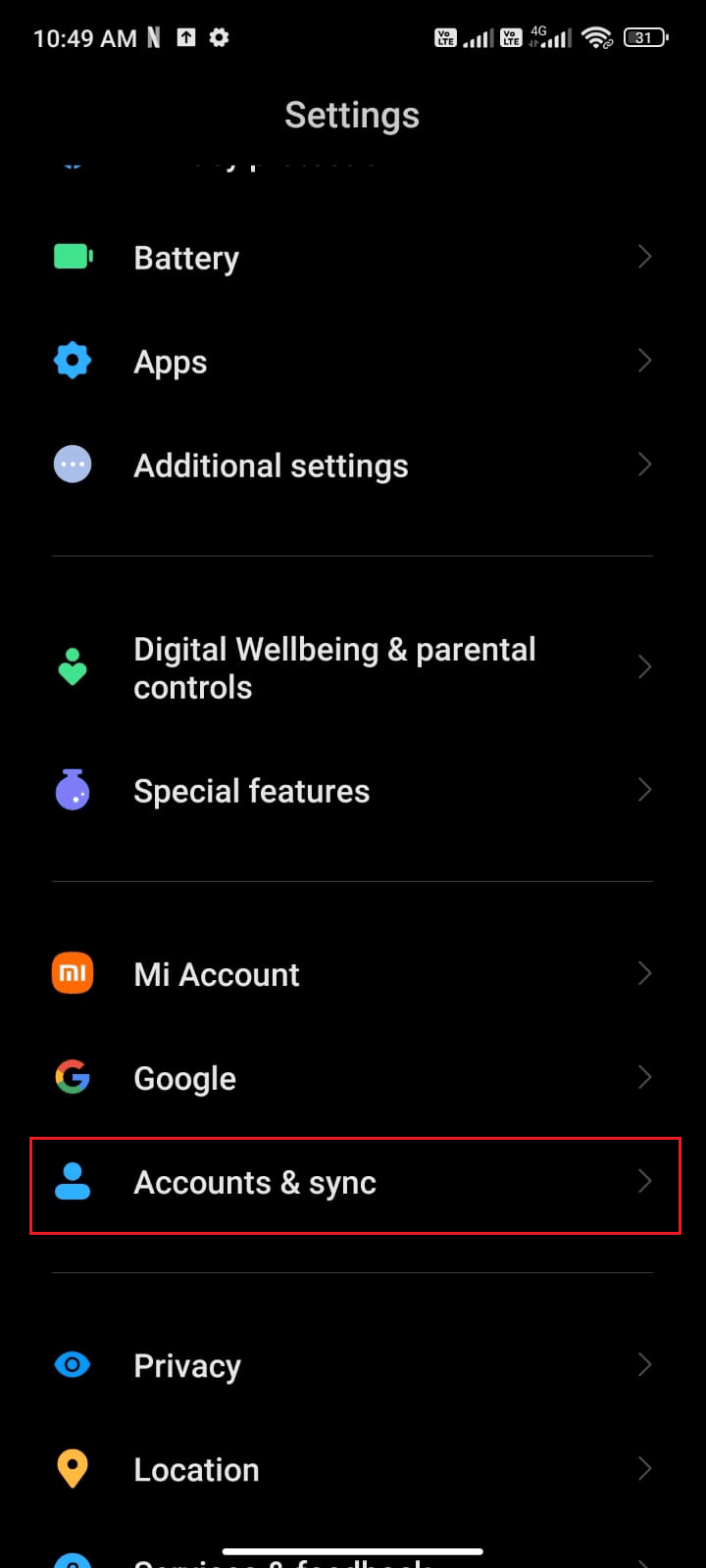
3. Ora tocca Google seguito dall’opzione Altro come illustrato.
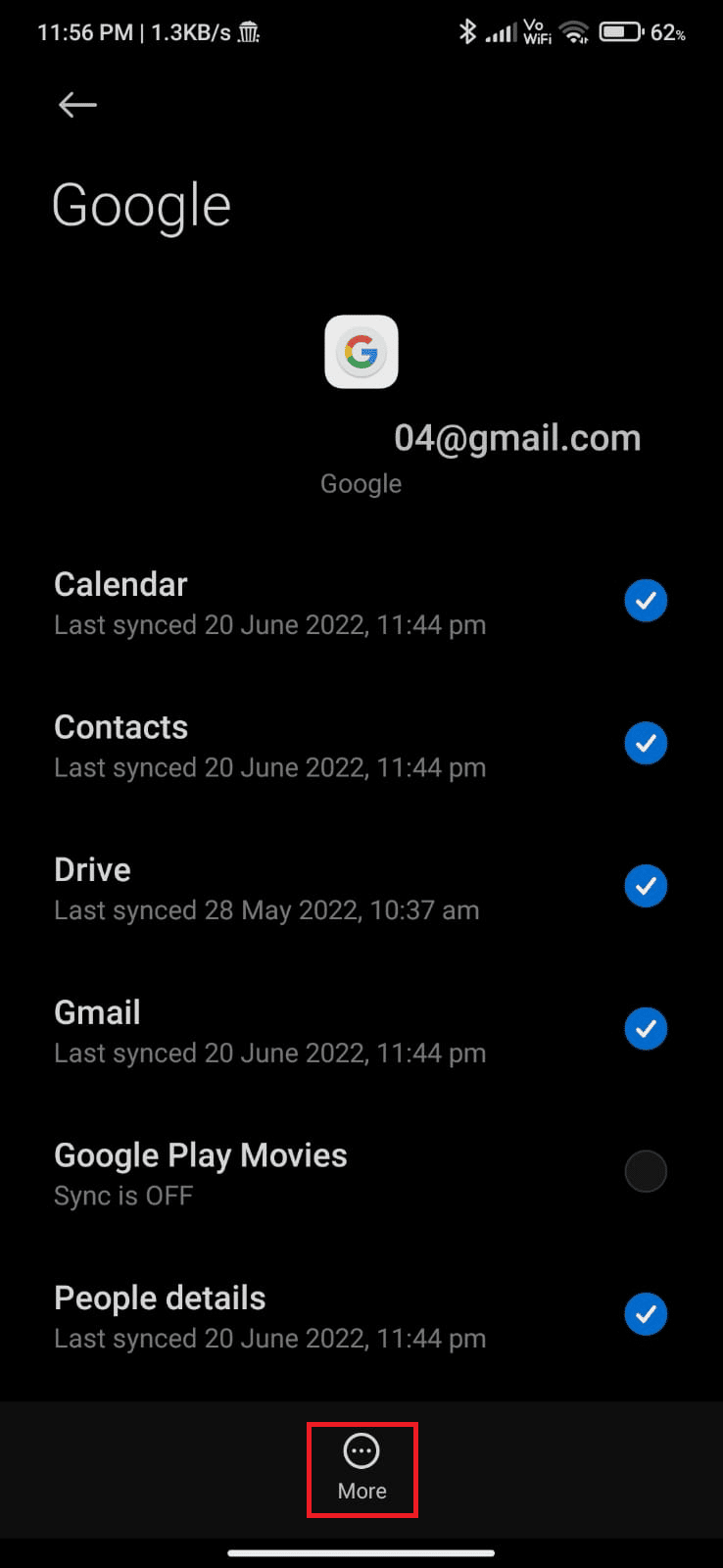
4. Ora tocca Rimuovi account nella parte inferiore dello schermo e conferma qualsiasi richiesta.
5. Infine, aggiungi di nuovo il tuo account Google al tuo dispositivo e controlla se risolvi cosa significa in coda durante il download del problema.
Metodo 12: reinstalla Google Play Store
Molto probabilmente, otterrai una soluzione per il problema di Android in coda di download aggiungendo nuovamente il tuo account Google. In caso contrario, devi disinstallare Google Play Store e reinstallare lo stesso dopo aver riavviato il dispositivo. Ecco alcune istruzioni per reinstallare Google Play Store.
Nota: sebbene la reinstallazione di Google Play Store non elimini l’app predefinita dalla radice, l’app verrà sostituita con la versione di fabbrica. Questo non cancellerà le tue app esistenti.
1. Vai all’app Impostazioni.
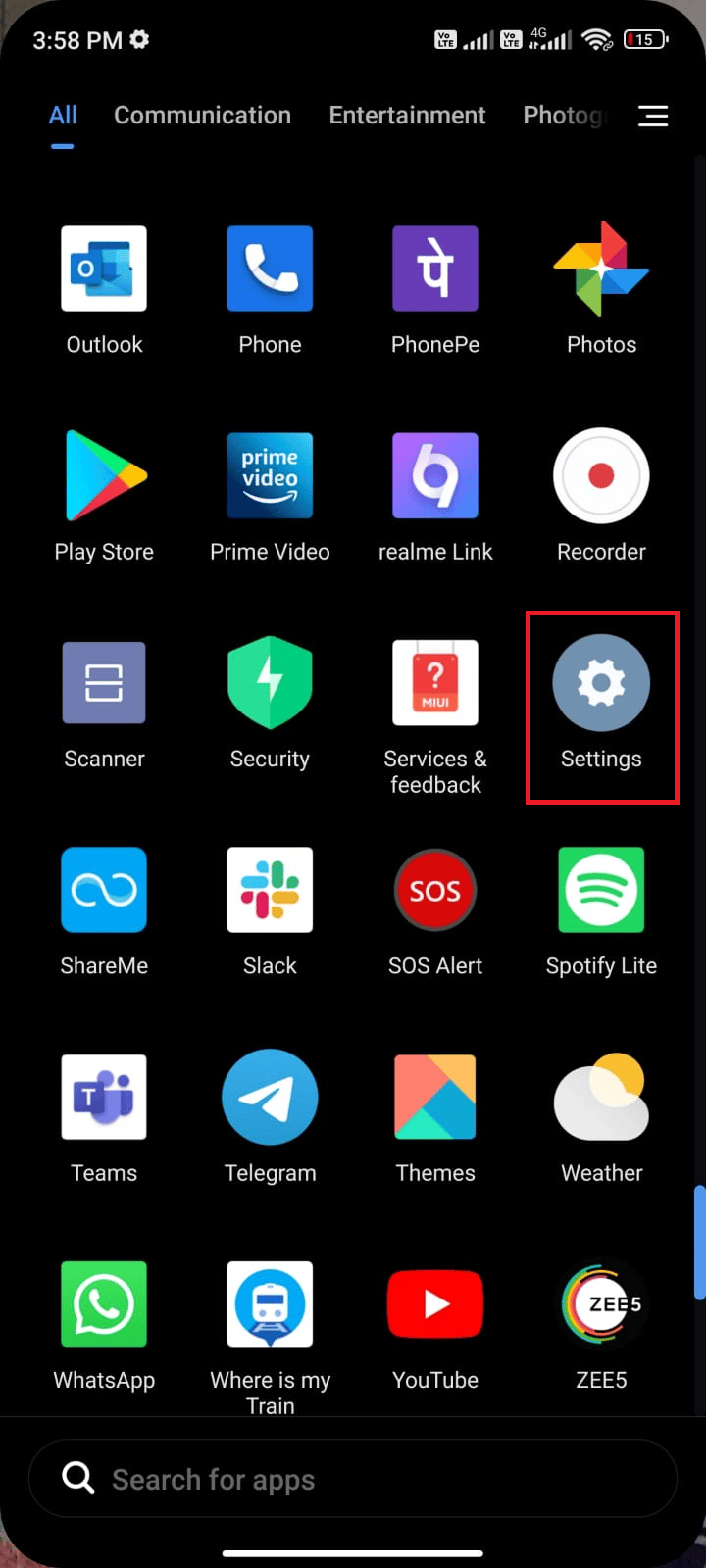
2. Quindi, tocca App.
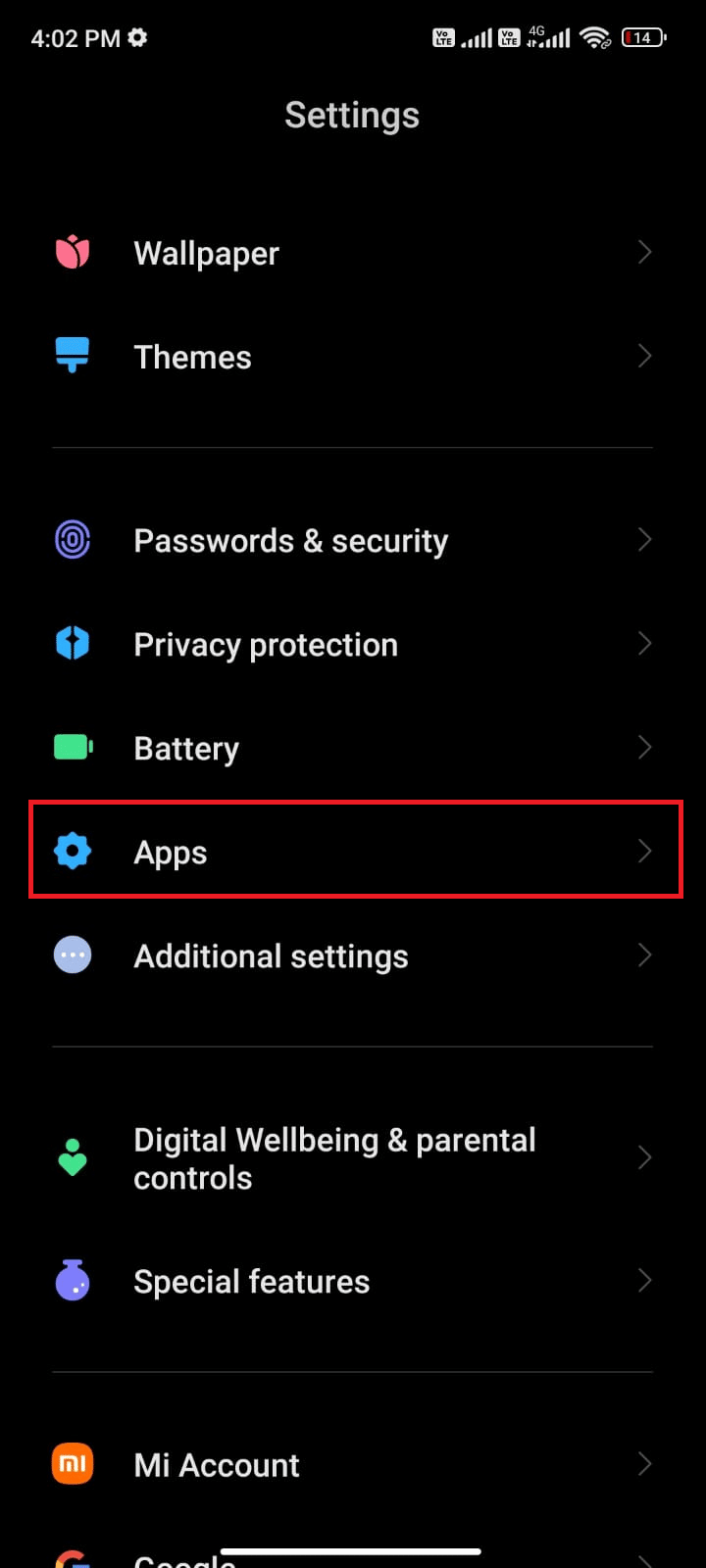
3. Quindi, tocca Gestisci app seguito da Google Play Store come mostrato.
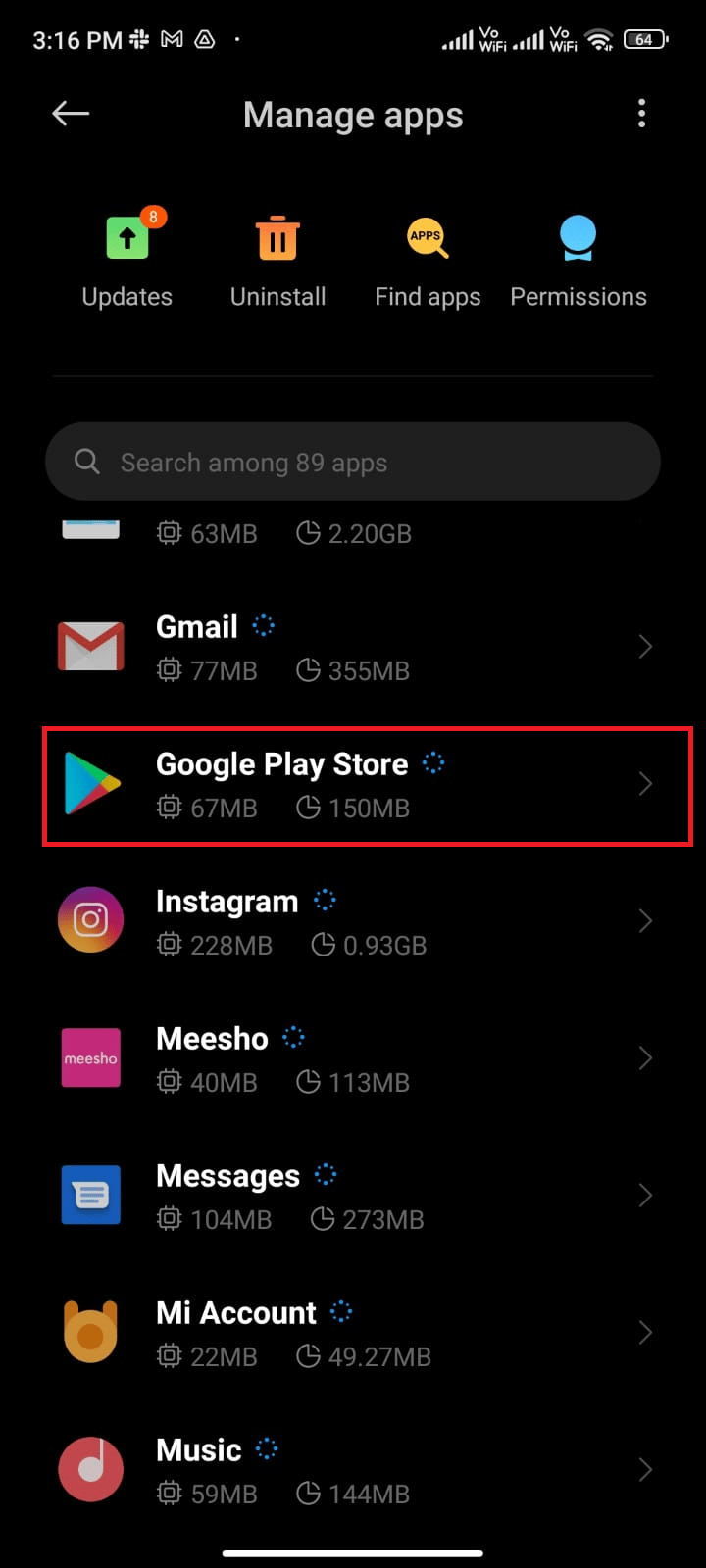
4. Ora tocca Disinstalla aggiornamenti come mostrato.
Nota: quando esegui questa operazione, tutti gli aggiornamenti dell’app del tuo sistema Android verranno disinstallati.
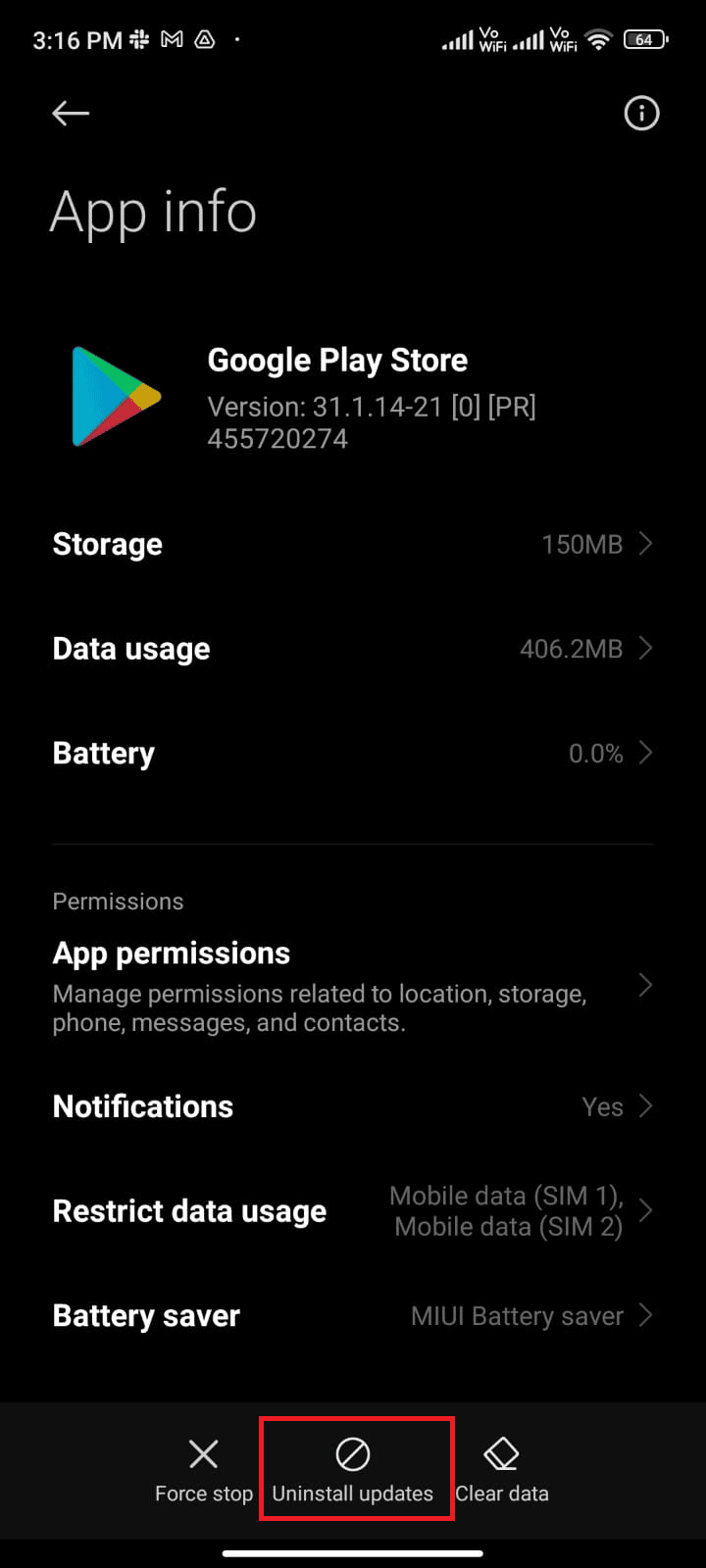
5. Ora, conferma la richiesta toccando OK.
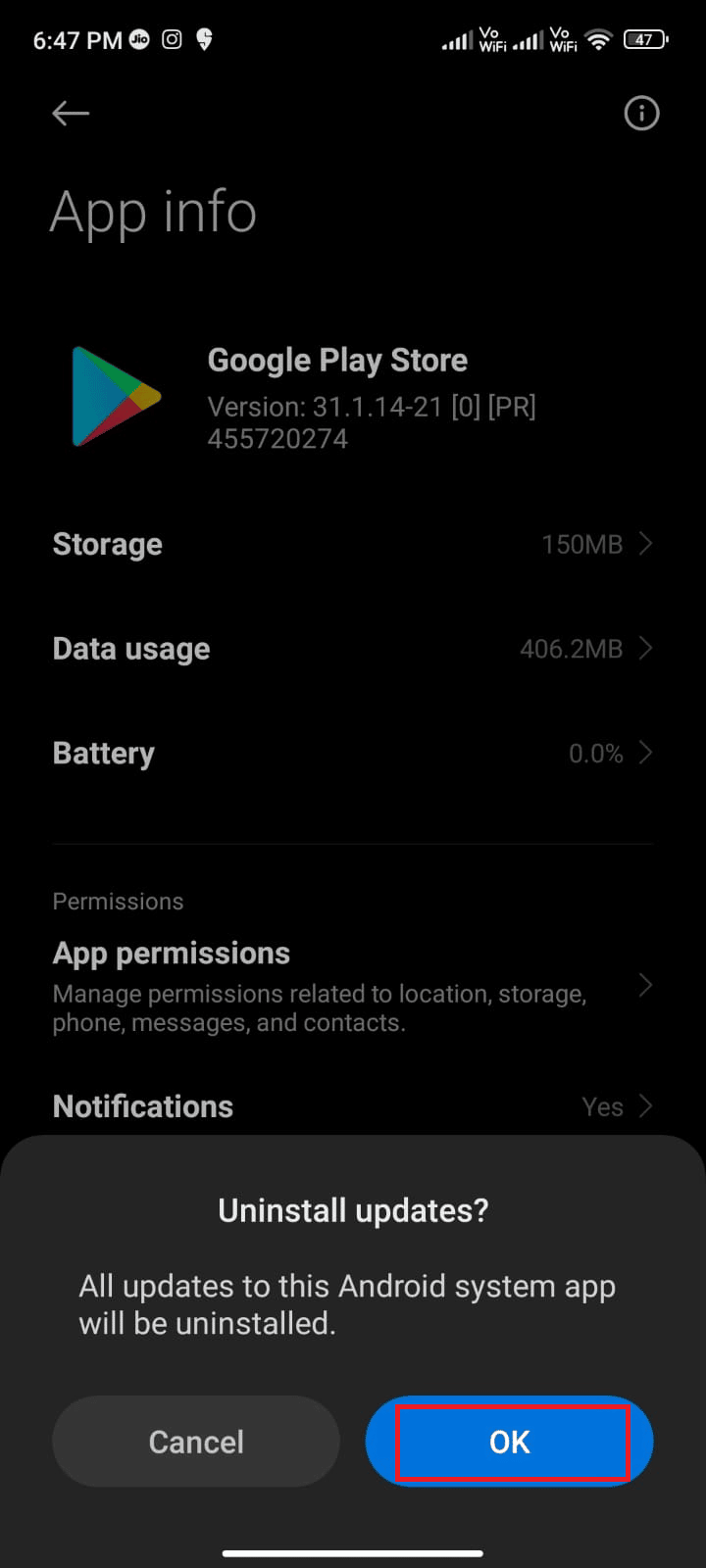
6. Attendi la disinstallazione di tutti gli aggiornamenti. Ora, il Play Store verrà ripristinato alla versione di fabbrica.
7. Segui il Metodo 7 per aggiornare il tuo Play Store.
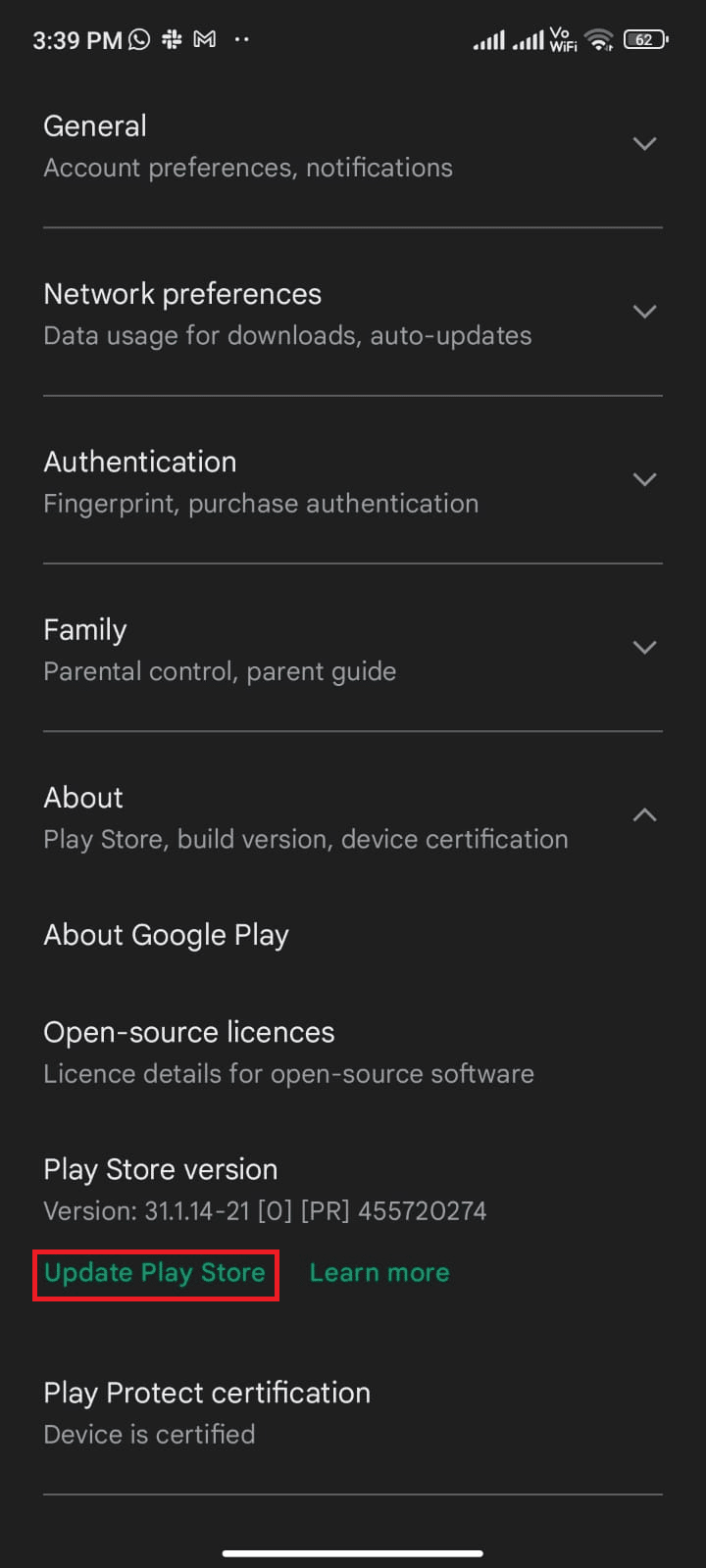
Una volta che l’app è stata aggiornata, controlla se puoi installare gli aggiornamenti per le app sul tuo Android. Tuttavia, se non riesci a risolvere il problema, contatta la Guida dell’amministratore di Google Workspace.
Metodo 13: ripristino delle impostazioni di fabbrica del dispositivo
Se nessuno dei metodi ti ha aiutato a risolvere il significato di coda durante il download del problema, devi provare a ripristinare le impostazioni di fabbrica di Android. Tuttavia, prendi sempre nota che devi ripristinare il tuo cellulare fino a quando non è estremamente necessario poiché elimina tutti i tuoi dati.
Nota: prima di ripristinare le impostazioni di fabbrica del tuo Android, devi eseguire il backup di tutti i tuoi dati. Se non sai come eseguire il backup del tuo Android, segui la nostra guida per eseguire il backup dei dati del tuo telefono Android.
Per ripristinare le impostazioni di fabbrica del tuo cellulare, leggi e implementa i passaggi nella nostra guida Come ripristinare a fondo qualsiasi dispositivo Android.
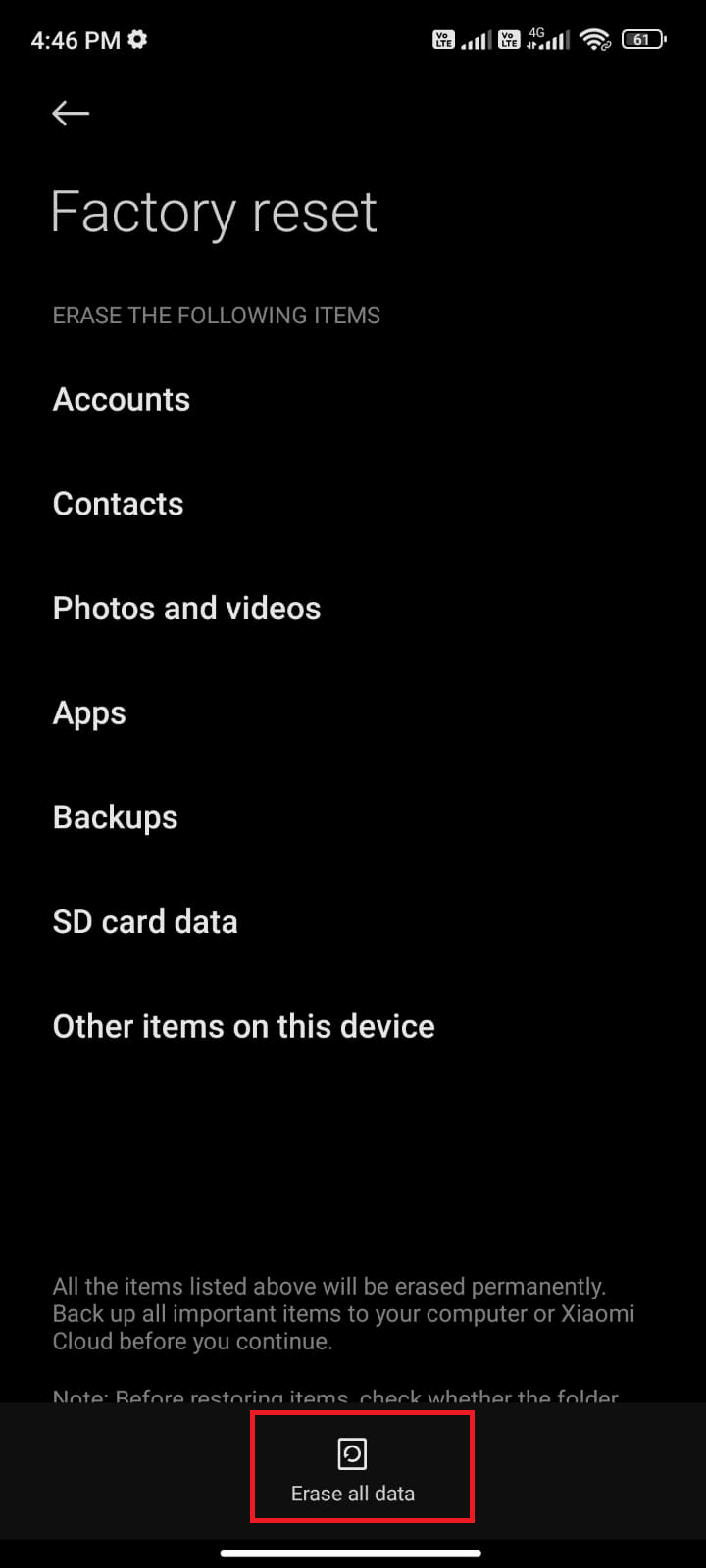
***
Ci auguriamo che questa guida sia stata utile e che tu abbia imparato come correggere il download in coda su Android. Sentiti libero di contattarci con le tue domande e suggerimenti tramite la sezione commenti qui sotto. Facci sapere quale argomento vuoi che esploriamo in seguito.